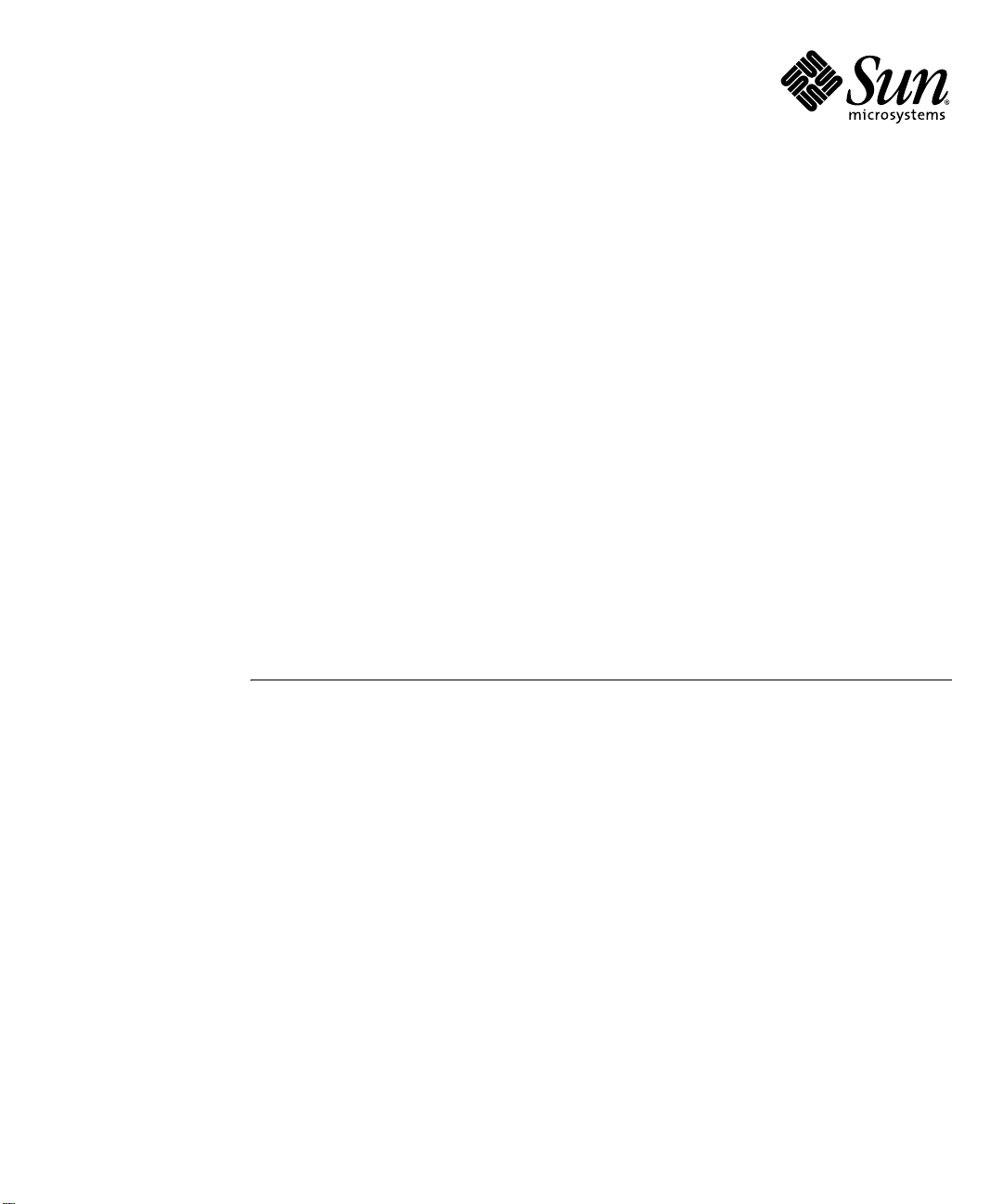
Integrated Lights-Out
Manager(ILOM)
™
Administration Guide(통합된
Lights-Out Manager 관리 안내서)
Sun Microsystems, Inc.
www.sun.com
부품 번호 819-6801-10
년 3월, 개정 01
2006
본 문서에 관한 문의 사항은 http://www.sun.com/hwdocs/feedback에서 문의해 주십시오.
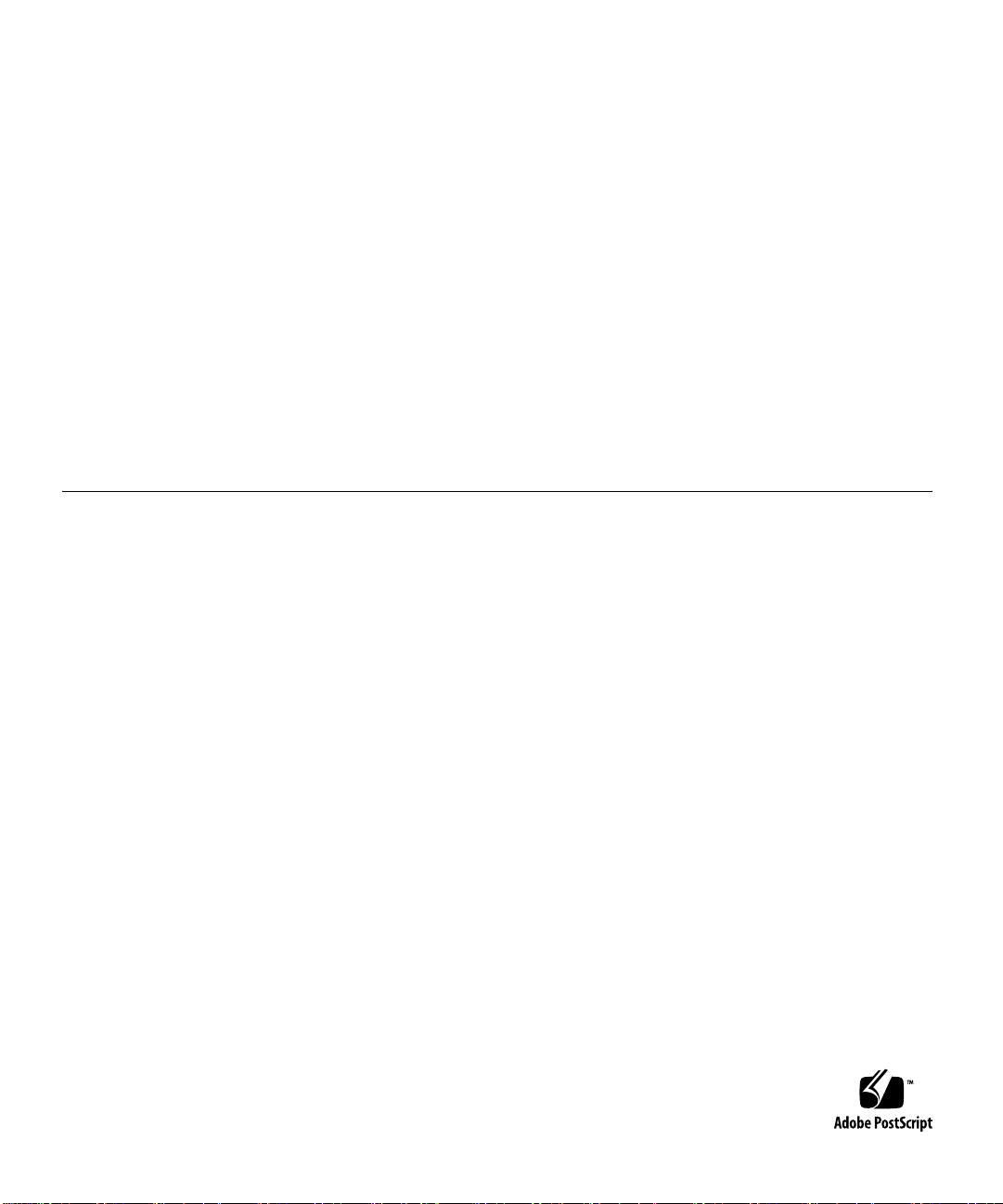
Copyright 2006 Sun Microsystems, Inc., 4150 Network Circle, Santa Clara, California 95054, U.S.A. 모든 권리 보유.
Sun Microsystems, Inc.
없이 http://www.sun.com/patents에 나열된 하나 이상의 미국 특허와 미국 및 다른 국가에서 취득한 하나 이상의 추가적인 특허 및 특허 출
원을 포함할 수 있습니다.
이 문서와 이 문서에서 설명하는 제품은 사용, 복사, 배포 및 디컴파일을 제한하는 라이센스 하에 배포됩니다. Sun 및 관련 라이센서의 사전 서면
동의 없이는 이 제품이나 이 문서의 일부 또는 전체를 어떤 형태로든 복제할 수 없습니다.
글꼴 기술을 포함한 타사 소프트웨어는 Sun의 공급업체가 저작권을 소유하고 있으며 해당 업체로부터 사용 허가를 받았습니다.
이 제품의 일부 부품은 University of California로부터 사용 허가된 Berkeley BSD 시스템에 기반할 수 있습니다. UNIX는 미국과 다른 국가에서
X/Open Company, Ltd.
Sun, Sun Microsystems, Sun
의 상표 또는 등록 상표입니다.
모든 SPARC 상표는 사용 허가를 받아 사용되며 미국과 다른 국가에서 SPARC International, Inc.의 상표 또는 등록 상표입니다. SPARC 상표가
붙은 제품은 Sun Microsystems, Inc.에서 개발한 아키텍처를 기반으로 합니다.
OPEN LOOK
은 컴퓨터 업계의 시각적 또는 그래픽 사용자 인터페이스의 개념을 연구 및 개발하는 데 있어서 Xerox의 선구적인 노력을 높게 평가하고 있습니
다. Sun은 Xerox로부터 Xerox Graphical User Interface에 대한 비독점적 라이센스를 보유하고 있습니다. 이 라이센스는 OPEN LOOK GUI를
구현하거나 Sun의 서면 라이센스 계약을 준수하는 Sun의 사용권자(Licensee)에게도 적용됩니다.
및 Sun™ Graphical User Interface는 Sun Microsystems, Inc.에서 사용자와 사용권자(licensees)를 위해 개발하였습니다. Sun
AMD Opteron
미국 정부 권한 - 상업적 이용. 정부기관 사용자는 Sun Microsystems, Inc. 표준 라이센스 계약과 해당 연방조달규칙(FAR) 및 그 부칙 규정을 준
수해야 합니다.
문서는 "있는 그대로" 제공되며, 시장성이나 특정 목적에 대한 적합성 또는 비침해에 대한 모든 묵시적인 보증을 포함하여 모든 명시적 또는
묵시적 조건, 진술 및 보증을 부인합니다. 단, 이러한 부인이 법적으로 무효인 경우에는 예외로 합니다.
Copyright 2006 Sun Microsystems, Inc., 4150 Network Circle, Santa Clara, Californie 95054, Etats-Unis. Tous droits réservés.
Sun Microsystems, Inc. a les droits de propriété intellectuels relatants à la technologie qui est décrit dans ce document. En particulier, et sans la
limitation, ces droits de propriété intellectuels peuvent inclure un ou plus des brevets américains énumérés à
http://www.sun.com/patents et un ou les brevets plus supplémentaires ou les applications de brevet en attente dans les Etats-Unis et
dans les autres pays.
Ce produit ou document est protégé par un copyright et distribué avec des licences qui en restreignent l’utilisation, la copie, la distribution, et la
décompilation. Aucune partie de ce produit ou document ne peut être reproduite sous aucune forme, par quelque moyen que ce soit, sans
l’autorisation préalable et écrite de Sun et de ses bailleurs de licence, s’il y en a.
Le logiciel détenu par des tiers, et qui comprend la technologie relative aux polices de caractères, est protégé par un copyright et licencié par des
fournisseurs de Sun.
Des parties de ce produit pourront être dérivées des systèmes Berkeley BSD licenciés par l’Université de Californie. UNIX est une marque
déposée aux Etats-Unis et dans d’autres pays et licenciée exclusivement par X/Open Company, Ltd.
Sun, Sun Microsystems, le logo Sun, Java, AnswerBook2, docs.sun.com, Untra 40, et Solaris sont des marques de fabrique ou des marques
déposées de Sun Microsystems, Inc. aux Etats-Unis et dans d’autres pays.
Toutes les marques SPARC sont utilisées sous licence et sont des marques de fabrique ou des marques déposées de SPARC International, Inc.
aux Etats-Unis et dans d’autres pays. Les produits portant les marques SPARC sont basés sur une architecture développée par Sun
Microsystems, Inc.
L’interface d’utilisation graphique OPEN LOOK et Sun™ a été développée par Sun Microsystems, Inc. pour ses utilisateurs et licenciés. Sun
reconnaît les efforts de pionniers de Xerox pour la recherche et le développement du concept des interfaces d’utilisation visuelle ou graphique
pour l’industrie de l’informatique. Sun détient une license non exclusive de Xerox sur l’interface d’utilisation graphique Xerox, cette licence
couvrant également les licenciées de Sun qui mettent en place l’interface d ’utilisation graphique OPEN LOOK et qui en outre se conforment
aux licences écrites de Sun.
AMD Opteron est une marque de fabrique ou une marque deposee de Advanced Microdevices, Inc.
LA DOCUMENTATION EST FOURNIE "EN L’ÉTAT" ET TOUTES AUTRES CONDITIONS, DECLARATIONS ET GARANTIES EXPRESSES
OU TACITES SONT FORMELLEMENT EXCLUES, DANS LA MESURE AUTORISEE PAR LA LOI APPLICABLE, Y COMPRIS NOTAMMENT
TOUTE GARANTIE IMPLICITE RELATIVE A LA QUALITE MARCHANDE, A L’APTITUDE A UNE UTILISATION PARTICULIERE OU A
L’ABSENCE DE CONTREFAÇON.
LA DOCUMENTATION EST FOURNIE "EN L’ÉTAT" ET TOUTES AUTRES CONDITIONS, DÉCLARATIONS ET GARANTIES EXPRESSES
OU TACITES SONT FORMELLEMENT EXCLUES DANS LA LIMITE DE LA LOI APPLICABLE, Y COMPRIS NOTAMMENT TOUTE
GARANTIE IMPLICITE RELATIVE À LA QUALITÉ MARCHANDE, À L’APTITUDE À UNE UTILISATION PARTICULIÈRE OU À
L’ABSENCE DE CONTREFAÇON.
는 이 문서에서 설명하는 기술과 관련하여 지적재산권을 보유하고 있습니다. 특히, 이러한 지적재산권에는 별도의 제한
를 통해 독점적으로 사용권이 부여되는 등록 상표입니다.
로고, Java, AnswerBook2, docs.sun.com, Ultra 40 및 Solaris는 미국 및 다른 국가에서 Sun Microsystems, Inc.
은 Advanced Microdevices, Inc.의 상표 또는 등록 상표입니다.
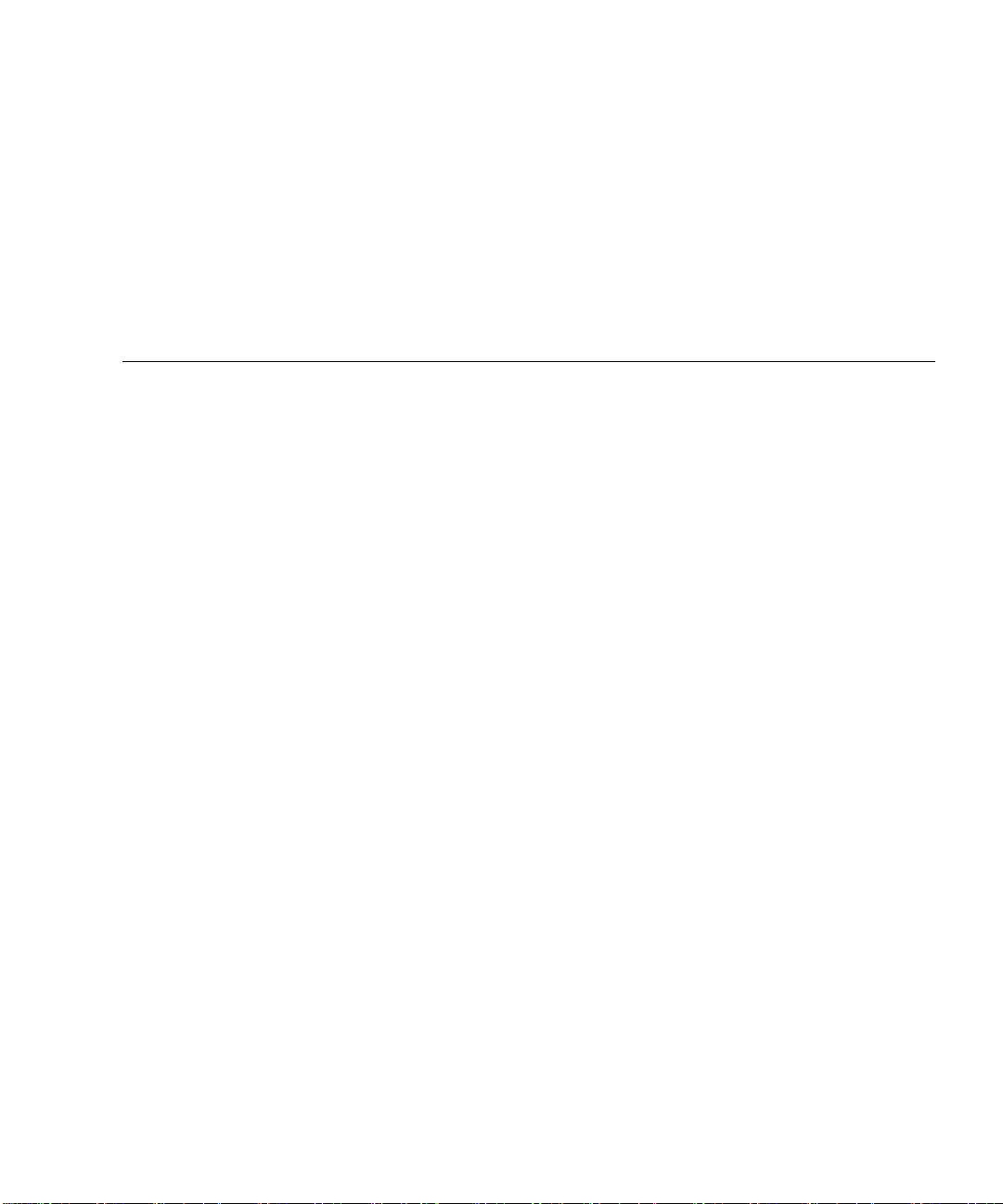
목차
머리말 ix
1. ILOM 및 시스템 관리 개요 1–1
1.1
개요 1–1
1.1.1 ILOM
1.1.2 ILOM
을 사용하여 수행할 수 있는 일반적인 작업 1–2
기본 설정 1–3
1.2 Sun N1 System Manager
2. ILOM 초기 설정 2–1
2.1
직렬 연결을 사용하여 ILOM에 연결 2–1
2.2
이더넷 연결을 사용하여 ILOM에 연결 2–3
2.2.1 BIOS Setup(BIOS
2.2.2 DHCP
2.2.3
고정 IP 주소를 사용하도록 ILOM 구성 2–6
를 사용하도록 ILOM 구성 2–5
2.2.3.1 CLI
2.2.3.2 CLI
2.2.3.3
명령줄 인터페이스 사용 3–1
3.
3.1 CLI
3.2
에 로그인 3–2
명령 구문 3–3
정보 1–3
셋업) 유틸리티를 사용하여 IP 주소 구성 2–4
와 직렬 연결을 사용하여 고정 IP 주소 구성 2–7
및 이더넷을 사용하여 고정 IP 주소 구성 2–8
웹 GUI를 사용하여 고정 IP 주소 구성 2–8
iii
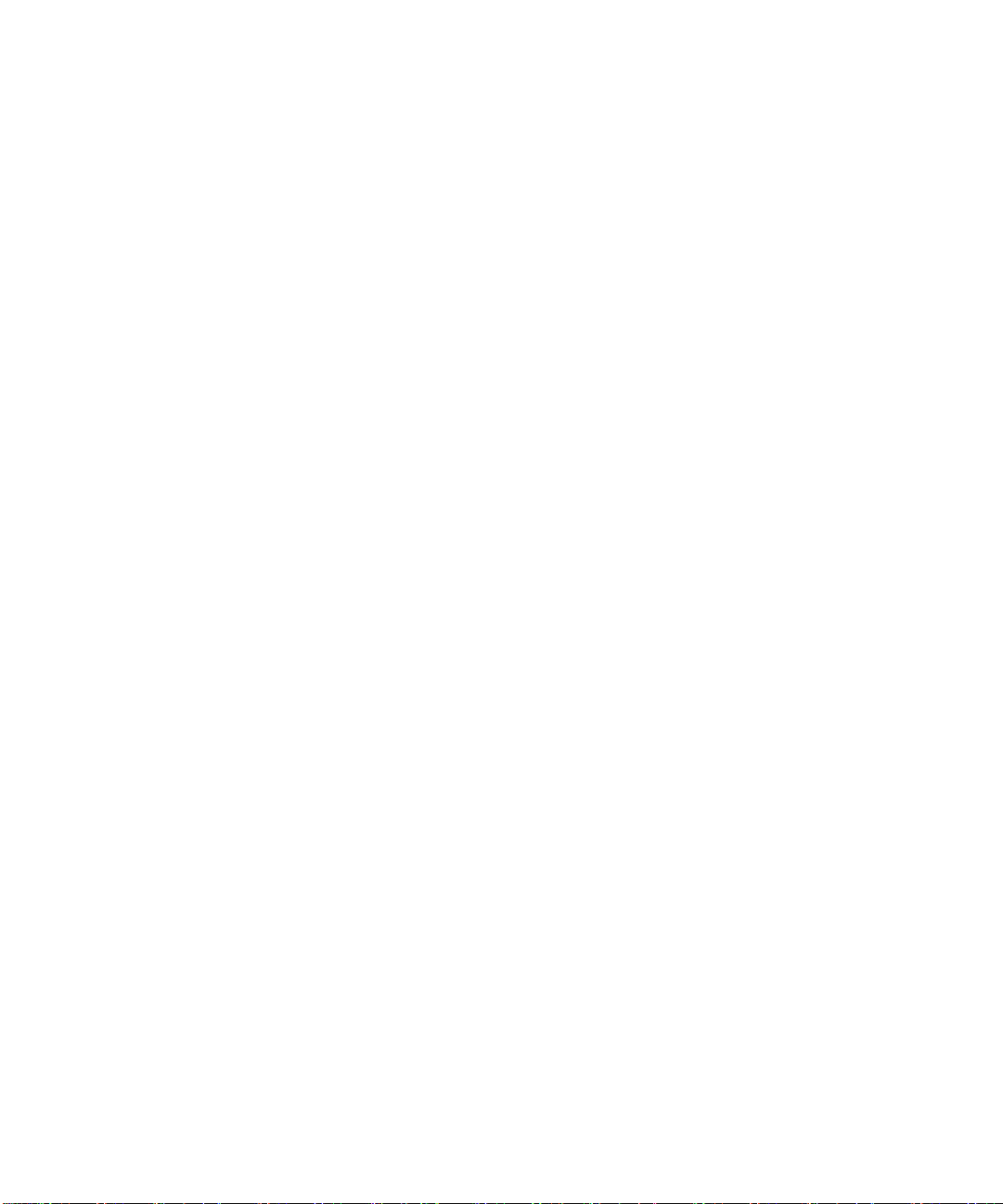
3.3 LDAP 3–6
3.3.1 LDAP
3.3.2 LDAP
3.4 ILOM
3.4.1
3.4.2
3.5
호스트 관리 3–13
3.5.1
3.5.2
3.5.3
3.6 ILOM
3.6.1
3.6.2
3.7 ILOM
3.7.1
3.7.2
3.8
사용자 계정 관리 3–19
작동 원리 3–6
구성 3–9
에 대한 액세스 관리 3–11
액세스 설정 표시 3–11
액세스 설정 구성 3–11
호스트 상태 관리 3–13
호스트 콘솔 관리 3–13
호스트 센서 보기 3–14
네트워크 설정 관리 3–15
네트워크 설정 표시 3–15
네트워크 설정 구성 3–15
직렬 포트 설정 관리 3–17
직렬 포트 설정 표시 3–17
직렬 포트 설정 구성 3–17
3.8.1
3.8.2
3.8.3
3.8.4
3.9 ILOM
3.9.1
3.9.2
3.10
클럭 설정 관리 3–23
3.10.1
3.10.2 NTP
iv 통합된 Lights-Out Manager 관리 안내서 • 2006 년 3 월
사용자 계정 추가 3–19
사용자 계정 삭제 3–19
사용자 계정 표시 3–20
사용자 계정 구성 3–20
경고 관리 3–21
경고 표시 3–21
경고 구성 3–21
클럭 설정 표시 3–23
설정을 사용하도록 클럭 구성 3–23
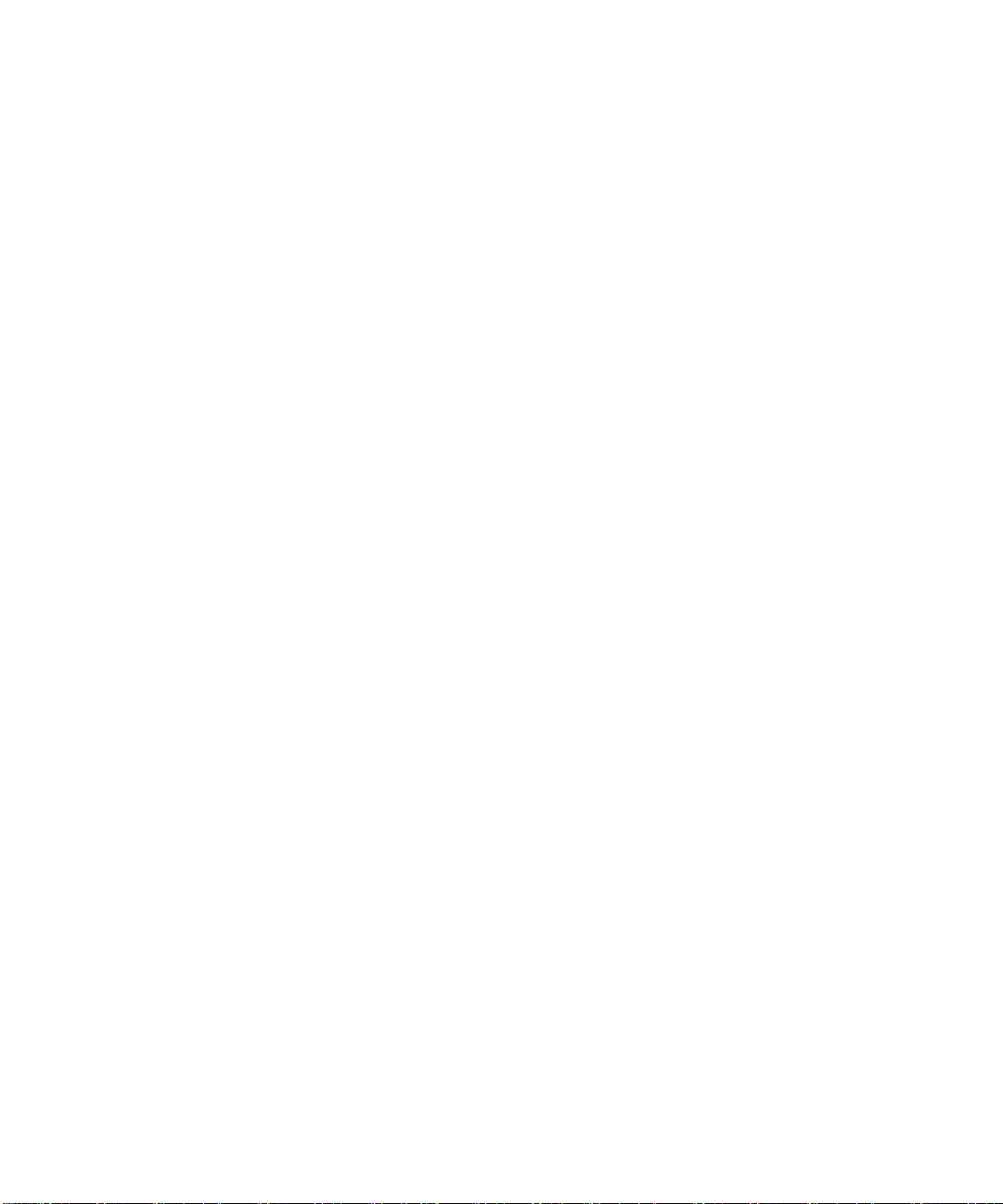
3.11 ILOM 정보 표시 3–24
3.11.1
3.11.2 CLI
3.11.3
3.11.4
3.12 ILOM
3.12.1 ILOM
3.12.2
4.
웹 GUI 사용 4–1
4.1
개요 4–1
4.1.1
4.1.2
4.1.3
4.2
웹 GUI의 특성 4–3
4.3 Sun
4.3.1
버전 정보 표시 3–24
명령 표시 3–24
활성 세션 표시 3–24
사용 가능한 대상 표시 3–24
펌웨어 업데이트 방법 3–25
펌웨어 업데이트 3–25
예: 3–26
브라우저 및 소프트웨어 요구사항 4–2
사용자 및 권한 4–2
웹 GUI 작업 4–2
웹 GUI 로그인 및 로그아웃 4–4
웹 GUI에 로그인하는 방법 4–5
4.3.2
웹 GUI에서 로그아웃하는 방법 4–6
5. 웹 GUI를 사용한 시스템 모니터링 및 유지관리 5–1
5.1 ILOM
5.2 ILOM
5.3 ILOM
5.4
교체 가능 구성품 정보를 확인하는 방법 5–7
5.5
온도, 전압 및 팬 센서 판독값을 확인하는 방법 5–8
5.6
경고를 확인하고 경고 대상을 구성하는 방법 5–12
5.7
시스템 이벤트 로그 확인 및 삭제 5–15
5.7.1 SEL
5.8 SNMP
펌웨어 업그레이드 방법 5–2
을 리셋하는 방법 5–6
과 BIOS 암호를 재설정하는 방법 5–7
시간 스탬프 해석 5–17
설정을 활성화하고 SNMP 사용자를 확인하는 방법 5–18
목차 v
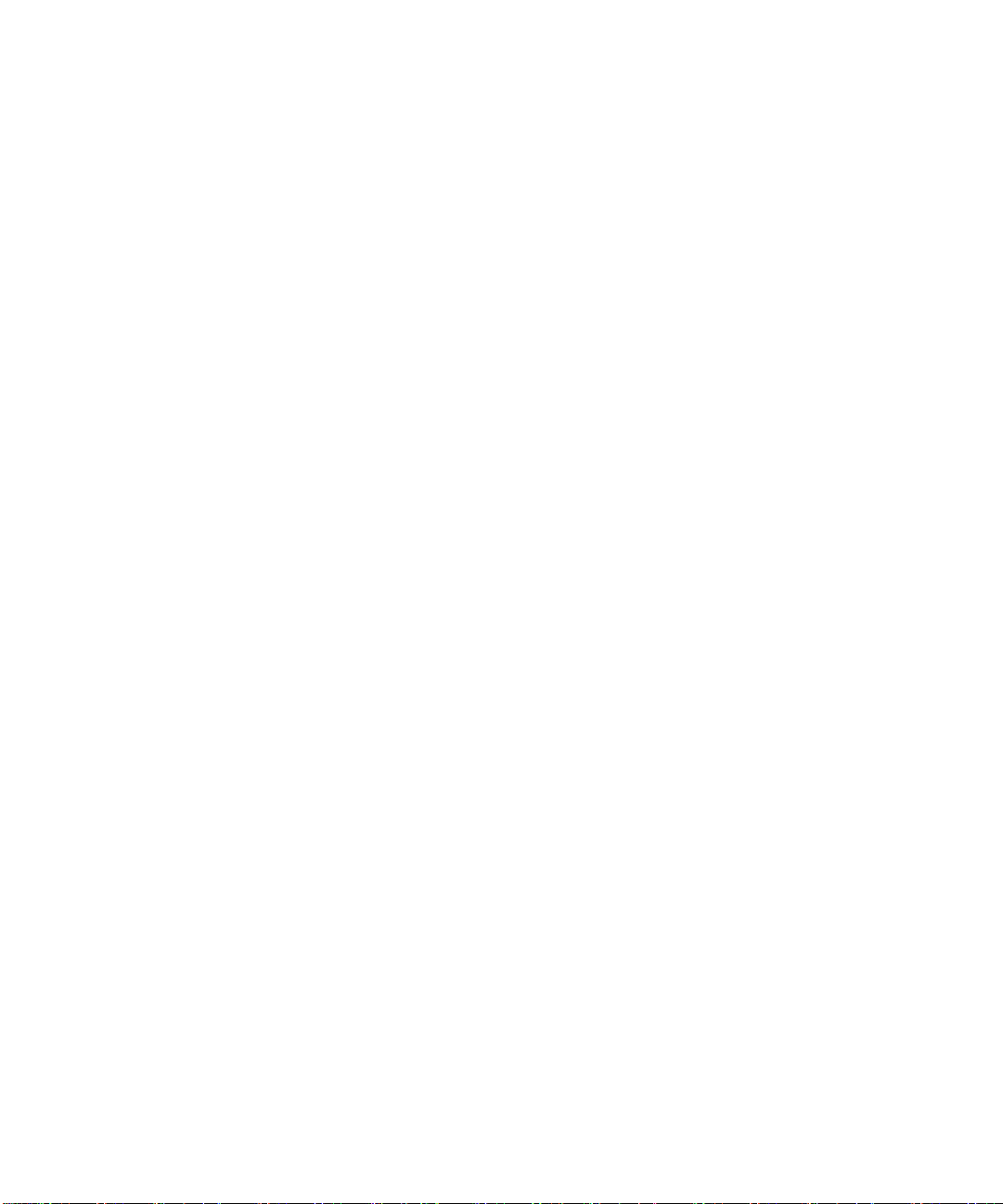
5.9 서버 위치 표시기를 제어하는 방법 5–22
6. 웹 GUI를 사용한 시스템 구성 6–1
6.1 ILOM
6.2 ILOM
6.3 ILOM
6.4
네트워크 설정 구성 6–7
6.5
새 SSL 인증을 업로드하는 방법 6–10
6.6 HTTP
세션 시간 초과 설정 6–2
직렬 포트 구성 6–3
클럭 설정 6–5
또는 HTTPS 웹 액세스 활성화 6–11
7. 웹 GUI를 사용한 시스템 정보 관리 7–1
7.1 ILOM
7.2 ILOM
8.
웹 GUI를 사용한 사용자 관리 8–1
8.1
사용자 계정 관리 8–1
8.1.1
8.1.2 ILOM
8.1.3
8.2 LDAP
하드웨어, 펌웨어 및 IPMI 버전 찾는 방법 7–1
에 대한 활성 연결 확인 방법 7–2
사용자 역할 및 권한 8–2
사용자 계정 수정 8–5
사용자 계정 제거 8–7
설정 보기 및 수정 8–8
9. Remote Console 응용 프로그램 9–1
9.1 Remote Console
9.1.1
설치 요구사항 9–2
9.1.2 CD
9.2 Remote Console
9.3
키보드, 비디오, 마우스 또는 저장 장치 재지정 9–11
9.3.1
9.3.2
9.4
호스트 서버에 대한 전원 제어 방법 9–14
vi 통합된 Lights-Out Manager 관리 안내서 • 2006 년 3 월
키보드 및 마우스 장치 재지정 9–11
저장 장치 재지정 9–13
응용 프로그램에 관한 정보 9–1
및 플로피 재지정 작동 모델 9–3
응용 프로그램 실행 9–5
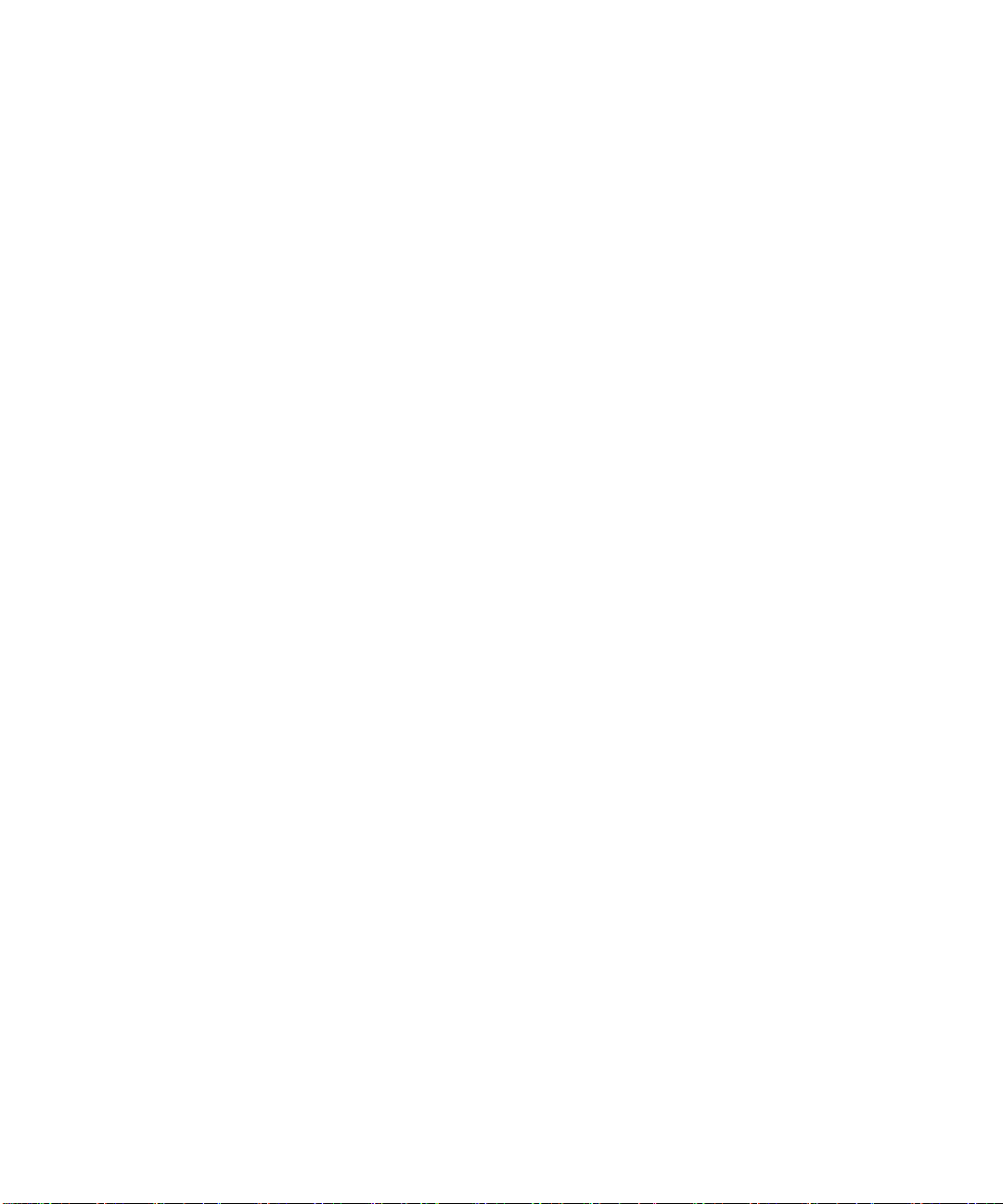
10. IPMI 사용 10–1
10.1 IPMI
정보 10–1
10.1.1 IPMItool 10–2
10.2
10.1.2
지원되는 IPMI 2.0 명령 10–2
센서 10–2
11. SNMP 사용 11–1
11.1 SNMP
정보 11–1
11.1.1 SNMP
11.2 SNMP MIB
11.3 MIB
11.4 SNMP
11.5 ILOM
11.6 SNMP
통합 11–3
메시지 11–3
에서 SNMP를 구성하는 방법 11–4
사용자 계정 관리 방법 11–6
11.6.1
11.6.2
11.6.3
사용자 계정 추가 11–6
사용자 계정 삭제 11–6
사용자 계정 구성 11–6
작동 원리 11–1
파일 11–2
A. 명령줄 인터페이스 참조 A–1
A.1
CLI 명령 빠른 참조 A–1
A.2
CLI 명령 참조 A–6
A.2.1 cd A–6
A.2.2 create A–7
A.2.3 delete A–7
A.2.4 exit A–8
A.2.5 help A–9
A.2.6 load A–10
A.2.7 reset A–11
A.2.8 set A–12
목차 vii
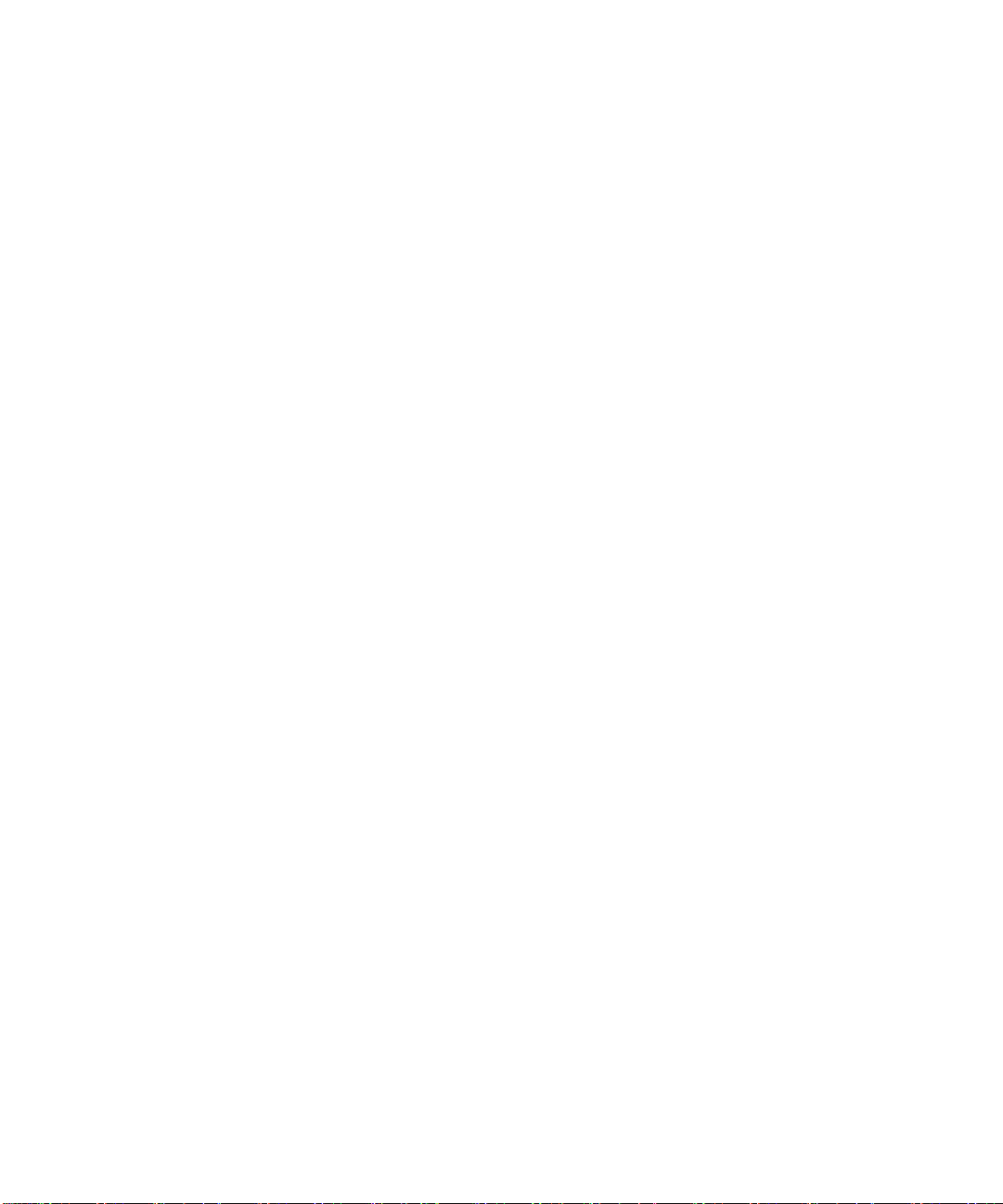
A.2.9 show A–14
A.2.10 start A–18
A.2.11 stop A–18
A.2.12 version A–19
용어
설명 용어 설명 –1
색인 색인 –1
viii 통합된 Lights-Out Manager 관리 안내서 • 2006 년 3 월
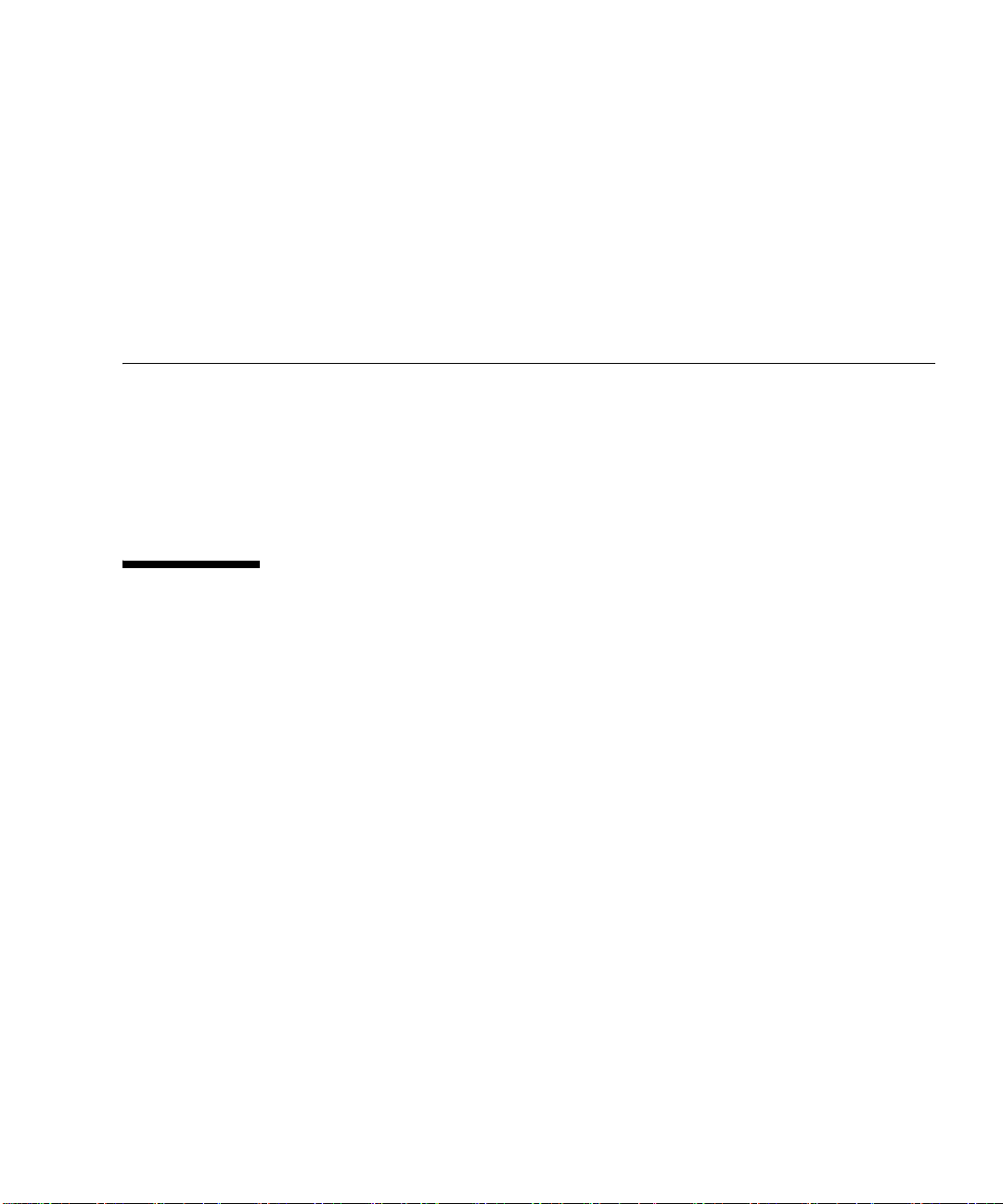
머리말
통합된
Lights-Out Manager
통해 Sun 서버를 관리하는 방법에 대한 안내를 제공합니다.
ILOM
은 일부 Sun 서버에 포함되어 있습니다. ILOM이 포함된 서버가 있는 경우 센서,
임계값 및 하드웨어에 대한 상세 정보 등, 플랫폼에 특정된 정보가 들어 있는 ILOM 보
자료가 있습니다.
충
고객의 의견을 기다립니다
Sun은 보다 나은 설명서를 제공하기 위해 노력하며 여러분의 의견과 제안을 기다립니
. 의견이나 제안은 다음 사이트를 이용하여 보내주시기 바랍니다.
다
http://www.sun.com/hwdocs/feedback에서 문의해 주십시오.
때는 문서의 제목 및 부품 번호도 함께 기재해 주십시오.
보내실
통합된
Lights-Out Manager
관리 안내서
관리 안내서
는 ILOM(Integrated Lights-Out Manager)을
, 부품 번호 819-6801-10
ix

UNIX 명령 사용
이 안내서에서는 시스템 종료, 시스템 부팅 및 장치 구성과 같은 기본적인 UNIX
및 절차에 대한 정보를 제공하지 않습니다. 이 정보는 다음을 참조하십시오.
■ 시스템과 함께 제공되는 소프트웨어 설명서
■ Solaris™ 운영 체제 설명서
http://docs.sun.com
®
명령
서드파티 웹 사이트
Sun은 이 문서에서 언급하는 서드파티 웹 사이트의 이용 가능 여부에 대해 책임지지 않습
. Sun은 이러한 웹 사이트에서 또는 리소스를 통해 얻을 수 있는 모든 내용, 광고, 제품
니다
또는 기타 자료에 대해 추천하지 않으며 이에 대해 책임을 지지 않습니다. Sun은 서드파티
웹 사이트에서 또는 리소스를 통해 얻을 수 있는 내용, 상품 또는 서비스의 사용이나 의존
인해 또는 이와 관련하여 실제적인 또는 주장되는 손해나 손실에 대해 책임을 지지
으로
않습니다.
x 통합된 Lights-Out Manager 관리 안내서 • 2006 년 3 월
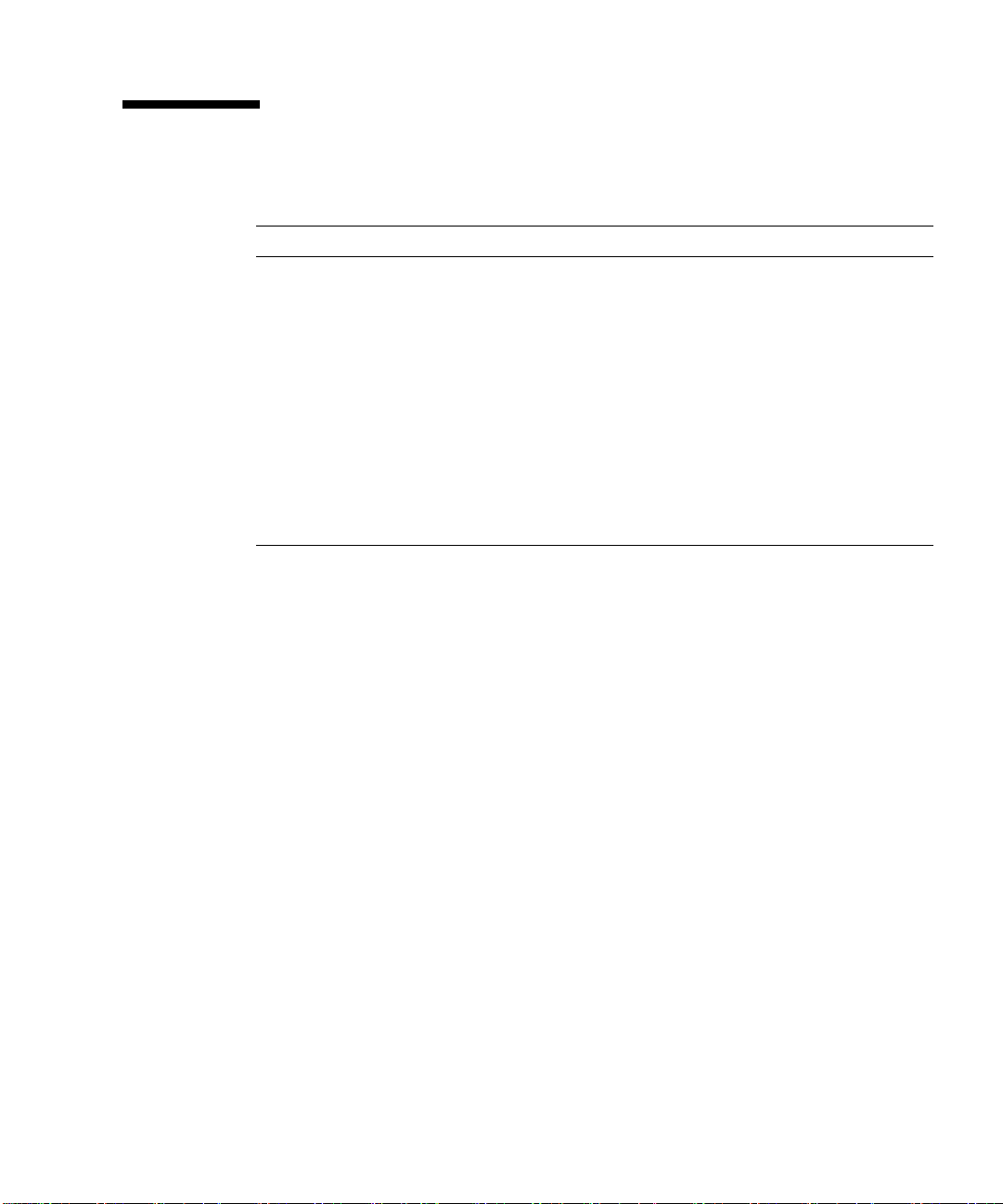
인쇄 표기 규칙
*
활자체
AaBbCc123
AaBbCc123
AaBbCc123
* 사용 중인 브라우저 설정이 이 설정과 다를 수 있습니다 .
의미 예
명령
, 파일 및 디렉토리의 이름, 컴
퓨터
화면 출력
입력 내용, 컴퓨터 화면 출
사용자
력
내용과의 구분을 위해 사용
책 제목, 새로운 단어 및 용어, 단
어의
강조. 명령줄 변수를 실제 이
름
또는 값으로 대체합니다.
.login
ls -a를 사용하여 모든 파일의 목록을
표시합니다.
% You have mail.
%
Password:
사용자 안내서
이러한 옵션을 class 옵션이라고 합니다.
이 작업을 수행하려면 반드시 슈퍼유저
권한이 있어야 합니다.
파일을 삭제하려면 rm
합니다
파일을 편집합니다.
su
.
의 6장을 참조하십시오.
파일 이름
을 입력
머리말 xi
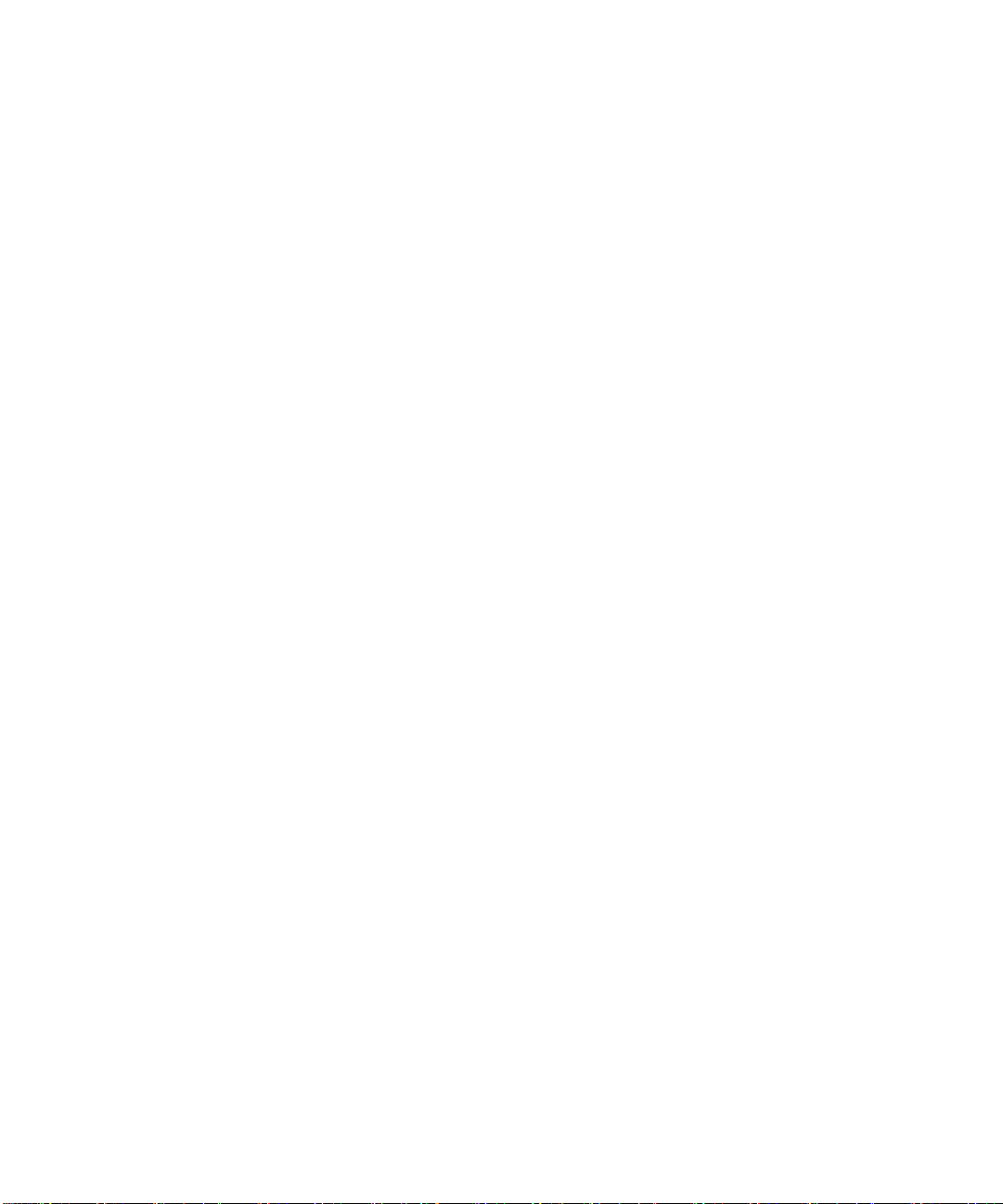
xii 통합된 Lights-Out Manager 관리 안내서 • 2006 년 3 월
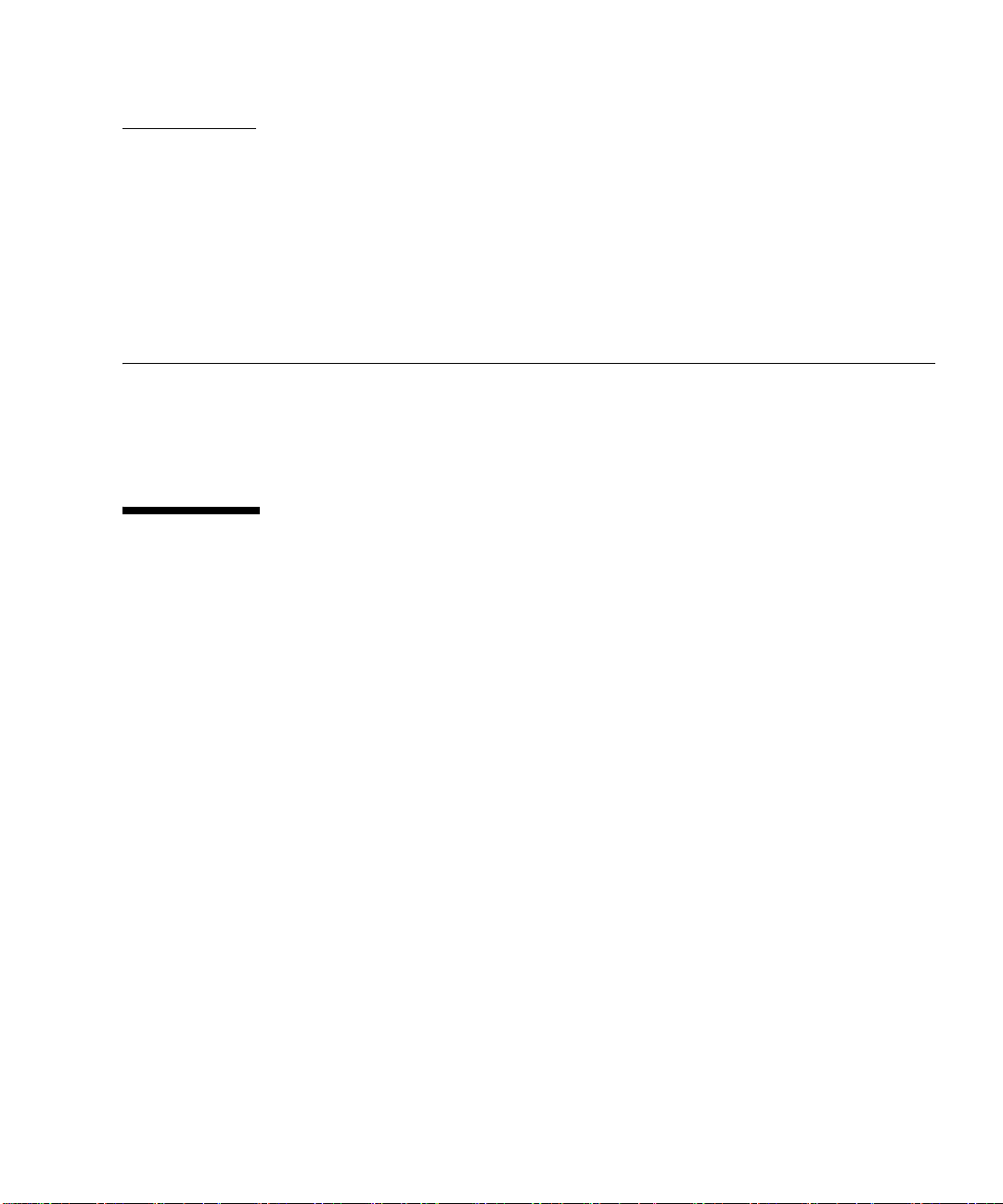
장
1
ILOM 및 시스템 관리 개요
이 장에서는 다음 내용을 설명합니다.
■ 1-1페이지의 1.1 항목, "개요"1.
■ 1-3페이지의 1.2 항목, "Sun N1 System Manager 정보"3.
1.1 개요
ILOM은 하드웨어 및 소프트웨어를 지원하는 전용 시스템으로서 Sun 제품을 운영 체제
독립적으로 관리할 수 있습니다.
와
ILOM
에는 다음과 같은 구성 요소가 있습니다.
■ SP(서비스 프로세서) - 하드웨어입니다. 시스템 직렬 포트를 통해 통신하는 전용 프
보드와 전용 이더넷 포트로 구성됩니다.
로세서
■ CLI(명령줄 인터페이스) - 명령줄 인터페이스는 사용자가 키보드 명령을 사용하여
ILOM
을 작동할 수 있도록 지원하는 전용 소프트웨어 응용 프로그램입니다. 명령줄
인터페이스를 사용해 명령을 ILOM으로 보낼 수 있습니다. 터미널 또는 에뮬레이터
를 시스템에 직접 연결하거나 SSH(Secure Shell)를 사용하여 이더넷을 통해 연결할
수 있습니다.
로그인하여 CLI를 사용하는 방법은 3 장을 참조하십시오.
■ 웹 GUI - 웹 GUI는 강력하지만 사용하기 쉬운 브라우저 인터페이스를 제공하여 사
SP에 로그인하여 시스템 관리, 모니터링 및 IPMI 작업을 수행할 수 있습니다.
용자가
웹 GUI를 사용하는 방법에 대한 자세한 내용은 4 장을 참조하십시오.
■ Remote Console/Java™ 클라이언트 - Java 클라이언트는 사용자가 실제 있는 것처
서버의 콘솔에 액세스할 수 있습니다. 키보드, 마우스 및 비디오 화면을 재지정하
럼
로컬 시스템의 CD와 플로피 드라이브에서 입력과 출력을 재지정할 수 있습니다.
고
원격 콘솔을 사용하는 방법에 대한 자세한 내용은 9 장을 참조하십시오.
1-1
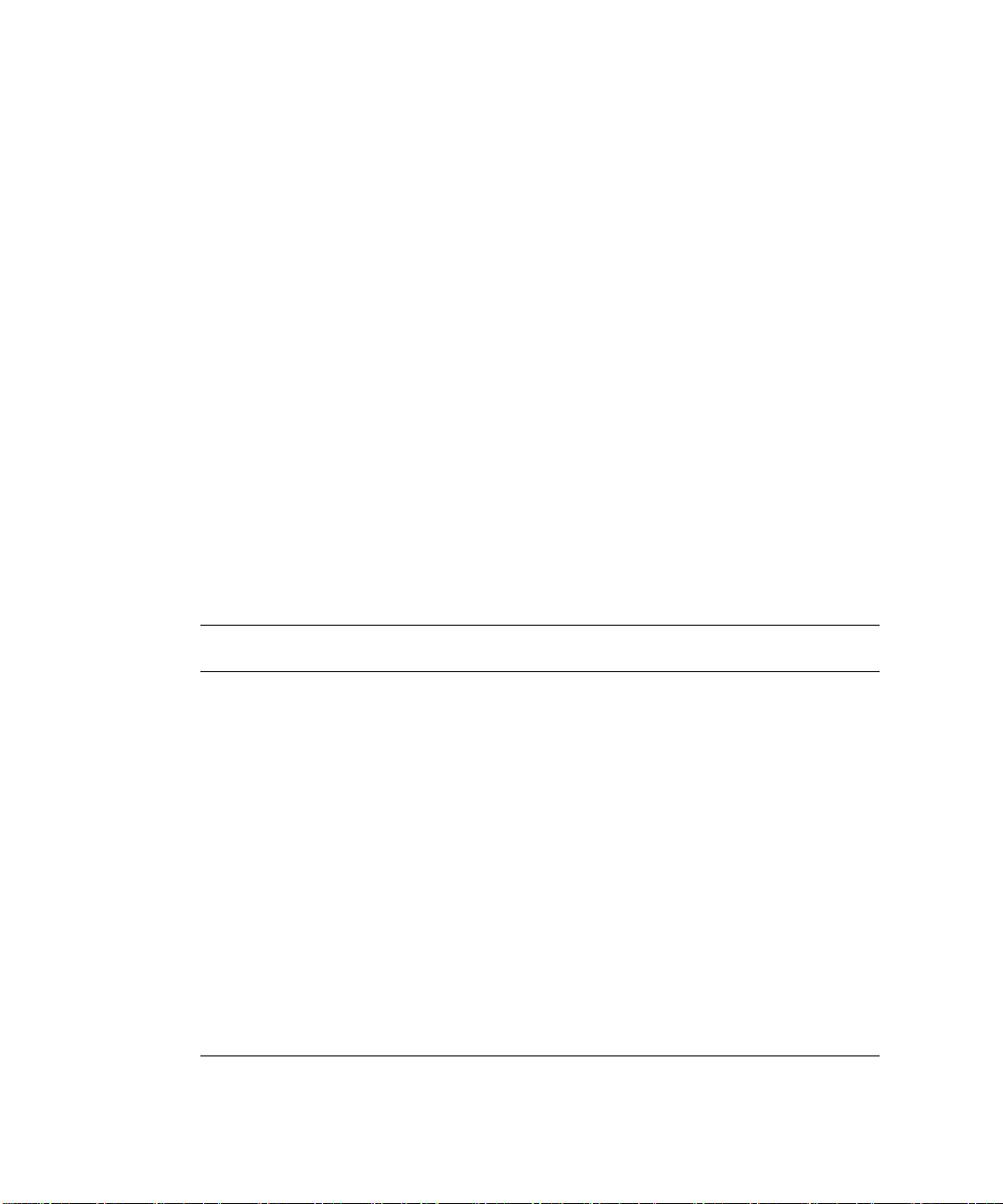
ILOM을 사용하여 서버 관리를 시작하는데 별도의 하드웨어 또는 소프트웨어를 설치할
필요가 없습니다.
또한, ILOM은 다음과 같은 업계 표준 IPMI 및 SNMP 관리 인터페이스를 지원합니다.
■ IPMI(Intelligent Platform Management Interface) v2.0 - SSH(Secure Shell)를 사
ILOM과 상호 작용하여 서버의 보안 원격 제어 설정, 하드웨어 구성 요소 상
용하면
원격 모니터링, 시스템 로그 모니터링, 교체 가능한 구성 요소에서 보고서 수신 및
태
서버 콘솔 재지정과 같은 작업을 수행할 수 있습니다.
IPMI
에 대한 자세한 내용은 10 장을 참조하십시오.
■ SNMP(Simple Network Management Protocol) 인터페이스 - ILOM은 또한 Sun
N1 System Manager, IBM Tivoli
센터 관리 응용 프로그램용으로 SNMP v3.0 인터페이스(SNMP v1 및 SNMP
이터
v2c
에 대해 제한적 지원 제공)도 제공합니다.
SNMP
에 대한 자세한 내용은 11 장을 참조하십시오.
및 Hewlett-Packard OpenView와 같은 외부 데
사용하는 인터페이스는 전체 시스템 관리 계획과 수행할 특정 작업에 따라 달라집니다.
1.1.1 ILOM을 사용하여 수행할 수 있는 일반적인 작업
다음 표는 일반적인 작업과 각 작업을 수행하는 데 사용되는 관리 인터페이스를 보여줍
.
니다
작업
시스템 그래픽 콘솔을 원격 클라이언트 브라우저로 재
지정
원격 플로피 디스크 드라이브를 가상 플로피 디스크
드라이브로 시스템에 연결
원격 CD-ROM 드라이브를 가상 CD-ROM 드라이브
로
시스템에 연결
시스템 팬, 온도 및 전압 원격 모니터링 예 예 예 예
BIOS 메시지 원격 모니터링 예 예 예
시스템
시스템 운영 체제 메시지 원격 모니터링 예 예 예
시스템 구성 요소에서 ID 및/또는 직렬 번호 검색 예
직렬 콘솔을 원격 클라이언트로 재지정 아니오 예 예
시스템
시스템 상태(상태 확인) 원격 모니터링 예 예 예 예
네트워크 인터페이스 카드에서 MAC 주소를
시스템
원격으로 검색
1-2 통합된 Lights-Out Manager 관리 안내서 • 2006 년 3 월
IPMI
예예 예
웹 인터
페이스
예
예
예
CLI SNMP
예예
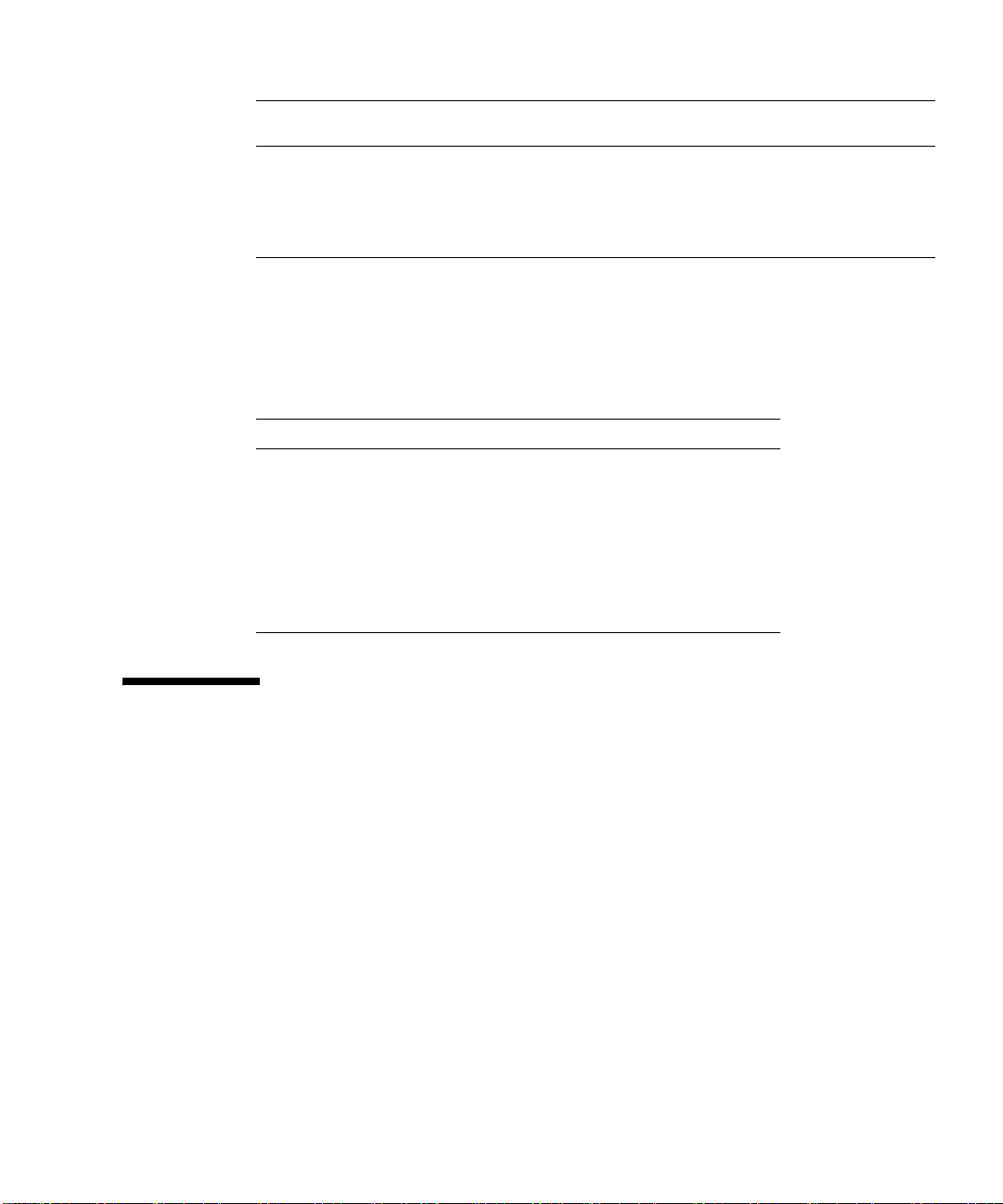
작업
원격으로 사용자 계정 관리 예 예 예
시스템 전원 상태(전원 켜기/끄기/리셋) 원격 관리 예 예 예
주요 시스템 구성 요소(CPU, 마더보드, 팬)의 환경 설
정
모니터링 및 관리
1.1.2 ILOM 기본 설정
Sun에서는 현장에서 사용되는 일반적인 기본 설정에 맞게 서버의 ILOM 카드 및 ILOM
펌웨어를 구성했습니다. 대부분의 경우 이러한 기본값을 변경할 필요가 없습니다.
시스템 구성 요소 기본 상태 필요한 작업
서비스 프로세서 카드 사전 설치됨 없음
프로세서 펌웨어 사전 설치됨 없음
서비스
IPMI 인터페이스 사용 가능 없음
GUI 사용 가능 없음
웹
CLI(명령줄 인터페이스) 사용 가능 없음
SNMP 인터페이스 사용 가능 없음
IPMI
예 예 예 모니터만
웹 인터
페이스
CLI SNMP
1.2 Sun N1 System Manager 정보
종합 데이터 센서 관리 솔루션에서 서버를 하나의 리소스로 관리하려는 경우 Sun N1™
System Management
센터에서 여러 Solaris, Linux 및 Microsoft Windows 서버를 모니터링, 유지 관리 및
제공할 수 있도록 하는 고급 가상화 기능을 제공합니다.
Sun N1 System Manager
www.sun.com/software/solaris/index.jsp에서 다운로드하거나
는 ILOM에 대안을 제공합니다. 이 소프트웨어 제품군은 데이터
는
1 장 ILOM 및 시스템 관리 개요 1-3
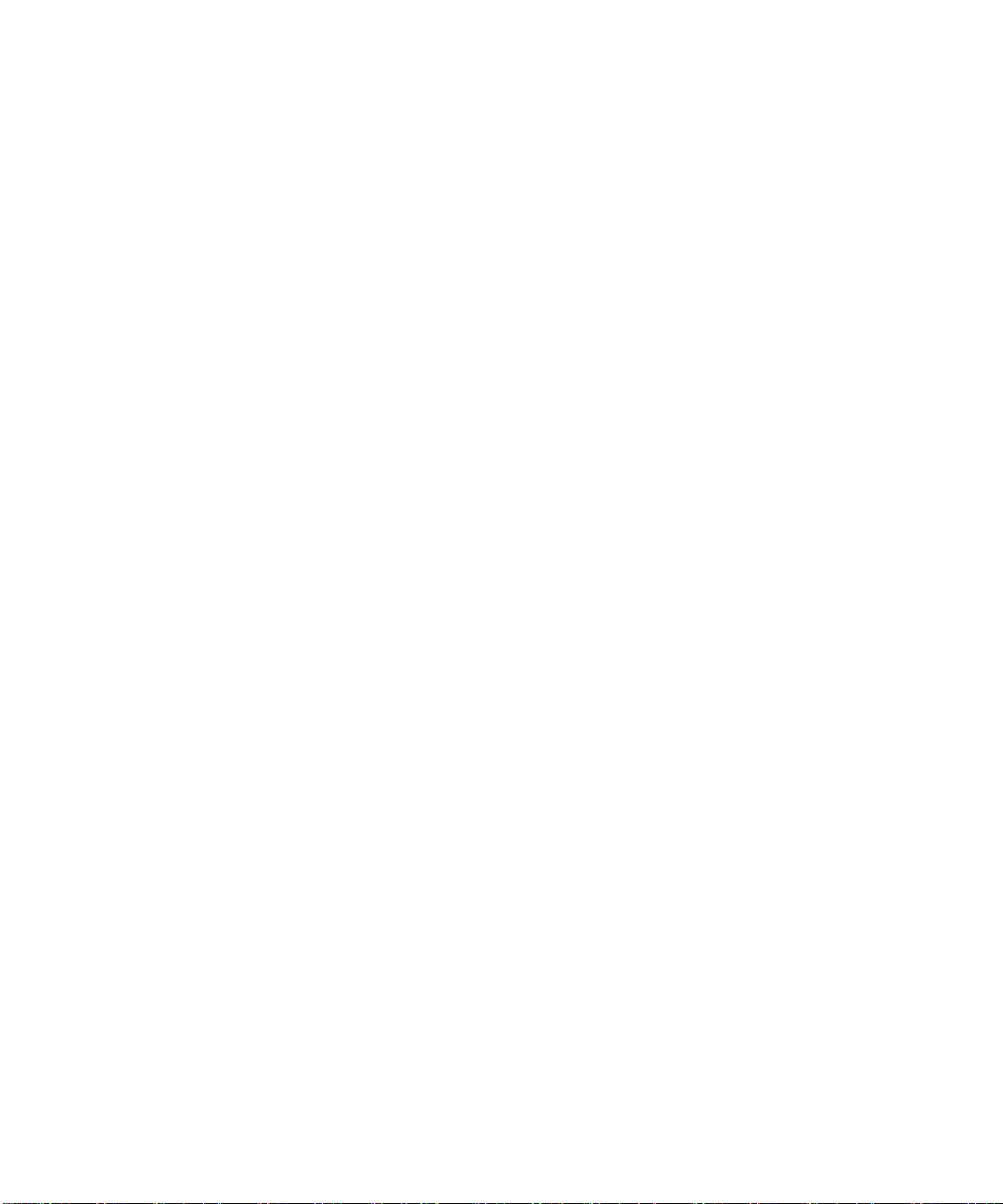
시스템에 함께 제공된 Sun N1 System Manager DVD에서 설치할 수도 있습니다. 이
소프트웨어 제품군은 데이터 센터의 전용 서버에 설치되어 하나 이상의 원격 관리 클라
이언트를
■ 여러 서버 관리 - 한 대에서 수천 대에 이르는 Sun 서버를 구성, 제공, 배포, 관리, 모
■ 시스템 정보 모니터링 - 시스템 제조업체, 상표, 모델, 일련 번호, 관리 MAC 주소, 디
■ 원격 전원 관리 - 전원 켜기/끄기, 전원 리셋 및 전원 상태 확인
■ ILOM 및 BIOS 관리 - 시스템 ILOM 펌웨어, 버전 및 상태에 관한 정보 ILOM의 펌
■ 시스템 부트 명령 및 옵션 관리 - 부팅 장치와 부팅 옵션의 IPMI 및 원격 매핑을 통한
통해 여러 매니지드 서버에서 다음 작업을 수행할 수 있도록 합니다.
, 패치 및 업데이트
니터링
정보, 확장 슬롯 정보, 플랫폼 CPU 및 메모리 정보
스크
대한 원격 업그레이드를 수행할 수도 있습니다.
웨어에
원격 부팅 제어
■ 원격 시스템 상태 검사 관리 - 서버 상태 정보
■ 운영 체제 관리 - Solaris 및 LInux 운영 체제를 배포, 모니터링 및 패치
■ 베어 메탈(bare-metal) 검색 수행
강력한 데이터 센터 관리 도구 제품군에 대한 자세한 내용은
이
http://www.sun.com/software/products/system_manager/를 참조하십시
오.
1-4 통합된 Lights-Out Manager 관리 안내서 • 2006 년 3 월
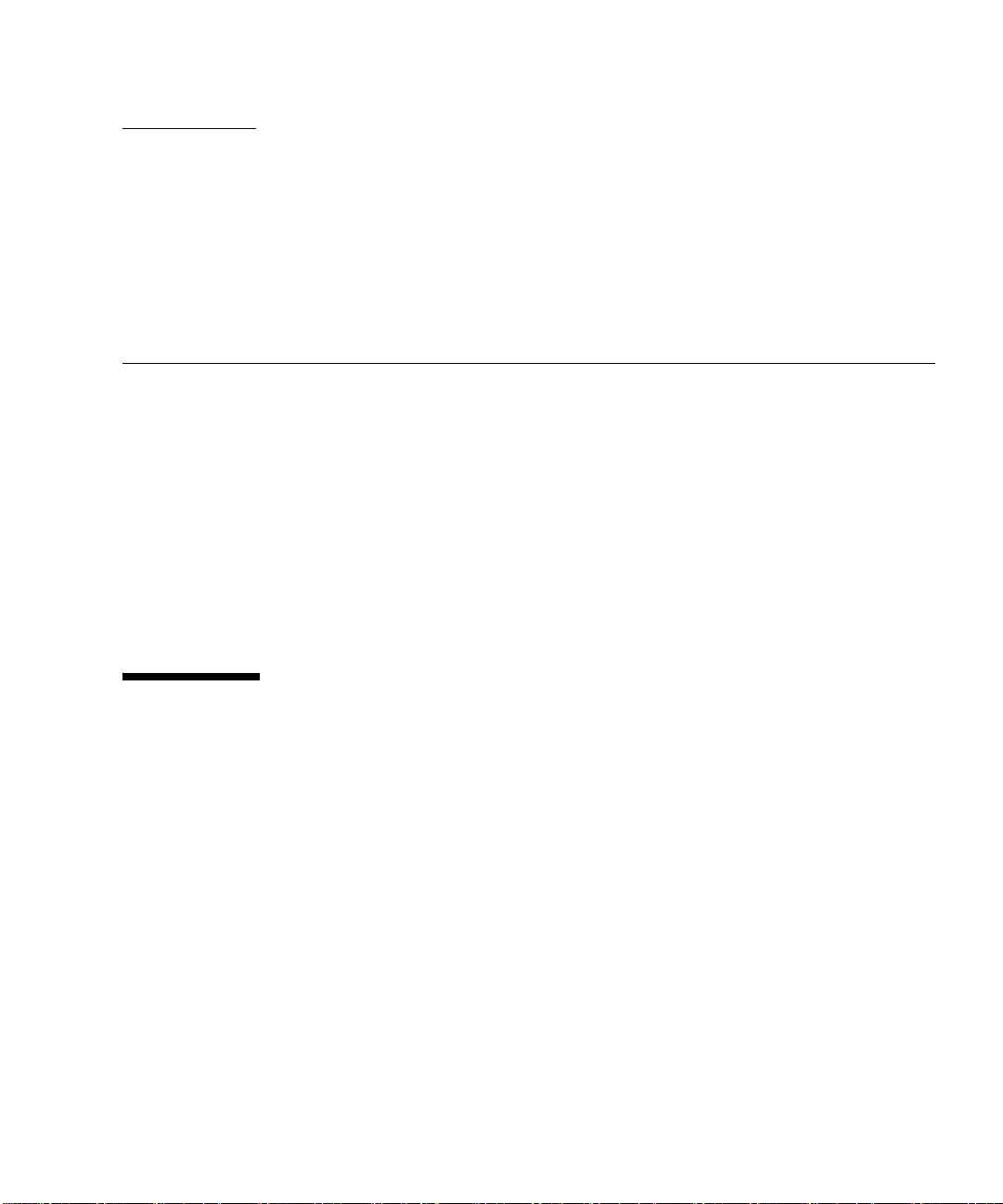
장
2
ILOM 초기 설정
이 장에서는 ILOM 초기 설정을 수행하는 방법에 대해 설명합니다.
ILOM
은 시스템 직렬 포트 및/또는 전용 이더넷 포트를 통해 통신합니다.
■ 직렬 포트에 직접 연결된 CLI(명령줄 인터페이스)를 실행할 수 있습니다.
■ 이더넷 포트를 통해 CLI와 웹 GUI를 실행할 수 있습니다.
이더넷에 연결하려면 일부 구성이 필요합니다.
이 장에서는 다음 내용을 설명합니다.
■ 2-1페이지의 2.1 항목, "직렬 연결을 사용하여 ILOM에 연결"1.
■ 2-3페이지의 2.2 항목, "이더넷 연결을 사용하여 ILOM에 연결"3.
2.1 직렬 연결을 사용하여 ILOM에 연결
터미널 또는 터미널 에뮬레이션 소프트웨어를 실행하는 PC를 ILOM 보드에 있는 RJ-45
직렬 포트에 연결하여 언제라도 ILOM CLI를 구성할 수 있습니다.
1.
터미널, 랩탑 또는 터미널 서버가 작동하는지 확인합니다.
2.
터미널 장치 또는 터미널 에뮬레이션 소프트웨어를 다음 설정에 따라 구성합니다.
■ 8N1: 데이터 비트 - 8, 패리티 없음, 정지 비트 - 1
■ 9600 보오
■ 하드웨어 흐름 제어(CTS/RTS) 사용 안 함
3. 서버의 포장을 풀고 시스템 전원 케이블을 전원에 연결합니다.
하드웨어, 케이블 연결 및 전원 켜기 등에 대한 자세한 내용은 각 플랫폼의 설명서를 참
조하십시오.
2-1
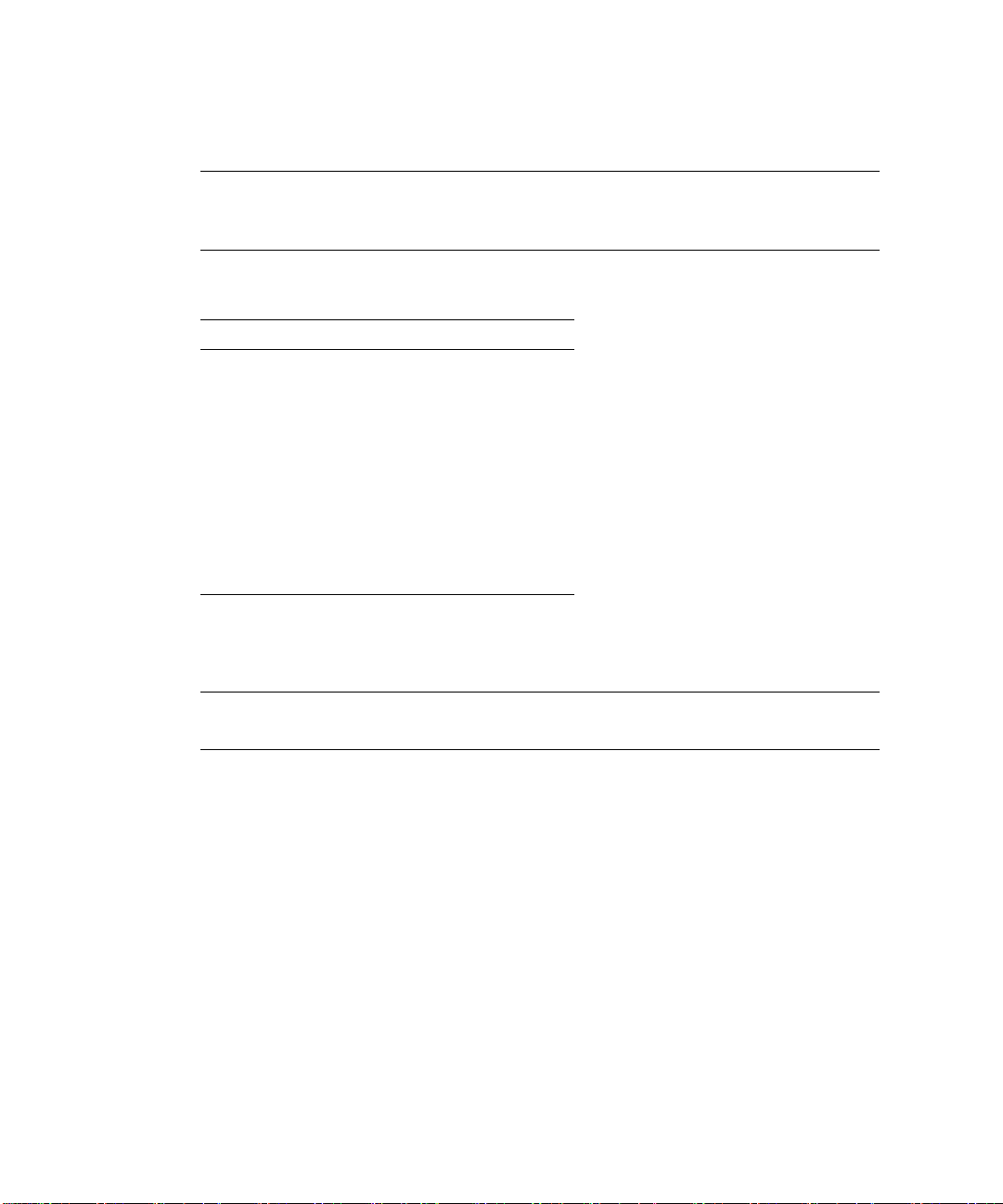
4. 직렬 케이블을 서버 후면 패널의 직렬 포트에서 터미널 장치로 연결합니다.
직렬 포트의 위치는 플랫폼별 설명서 또는 보충 자료를 참조하십시오.
참고 - ILOM의 직렬 포트에 연결되는 직렬 케이블이 Sun ALOM(Advanced Lights
Out Manager)
또는 RSC(Remote System Control)용 직렬 케이블 커넥터와 동일한 핀
할당을 사용해야 합니다. 표 2-1을 참조하십시오.
표 2-1 직렬 관리 포트 핀아웃
핀 신호 설명
1RTS(Request To Send)
2 DTR(Data Terminal Ready)
3 TXD(Transmit Data)
4
5
6RXD(Receive Data)
7DCD(Data Carrier Detect)
8CTS(Clear To Send)
5.
터미널 장치에서 Enter 키를 눌러
터미널
접지
접지
장치와 ILOM 사이의 연결을 설정합니다.
참고 - 전원을 켜기 전에 또는 전원 켜기 절차가 실행되는 동안 터미널 또는 에뮬레이터
를 직렬 포트에 연결하는 경우 부팅 메시지가 표시됩니다.
시스템이 부팅되면 ILOM은 다음과 같은 로그인 프롬프트를 표시합니다.
SUNSPnnnnnnnnnn login:
프롬프트의
ILOM
6. CLI
a.
기본 사용자 이름 root를 입력합니다.
b.
기본 암호 changeme를 입력합니다.
첫 번째 문자열은 기본 호스트 이름입니다. 이 문자열은 접두사 SUNSP와
의 MAC 주소로 이루어집니다. 각 ILOM의 MAC 주소는 고유합니다.
에 로그인합니다.
성공적으로 로그인하면 ILOM에서 ILOM 기본 명령 프롬프트를 표시합니다.
->
ILOM가 CLI에 액세스하고 이제 CLI 명령을 실행할 수 있습니다.
2-2 통합된 Lights-Out Manager 관리 안내서 • 2006 년 3 월
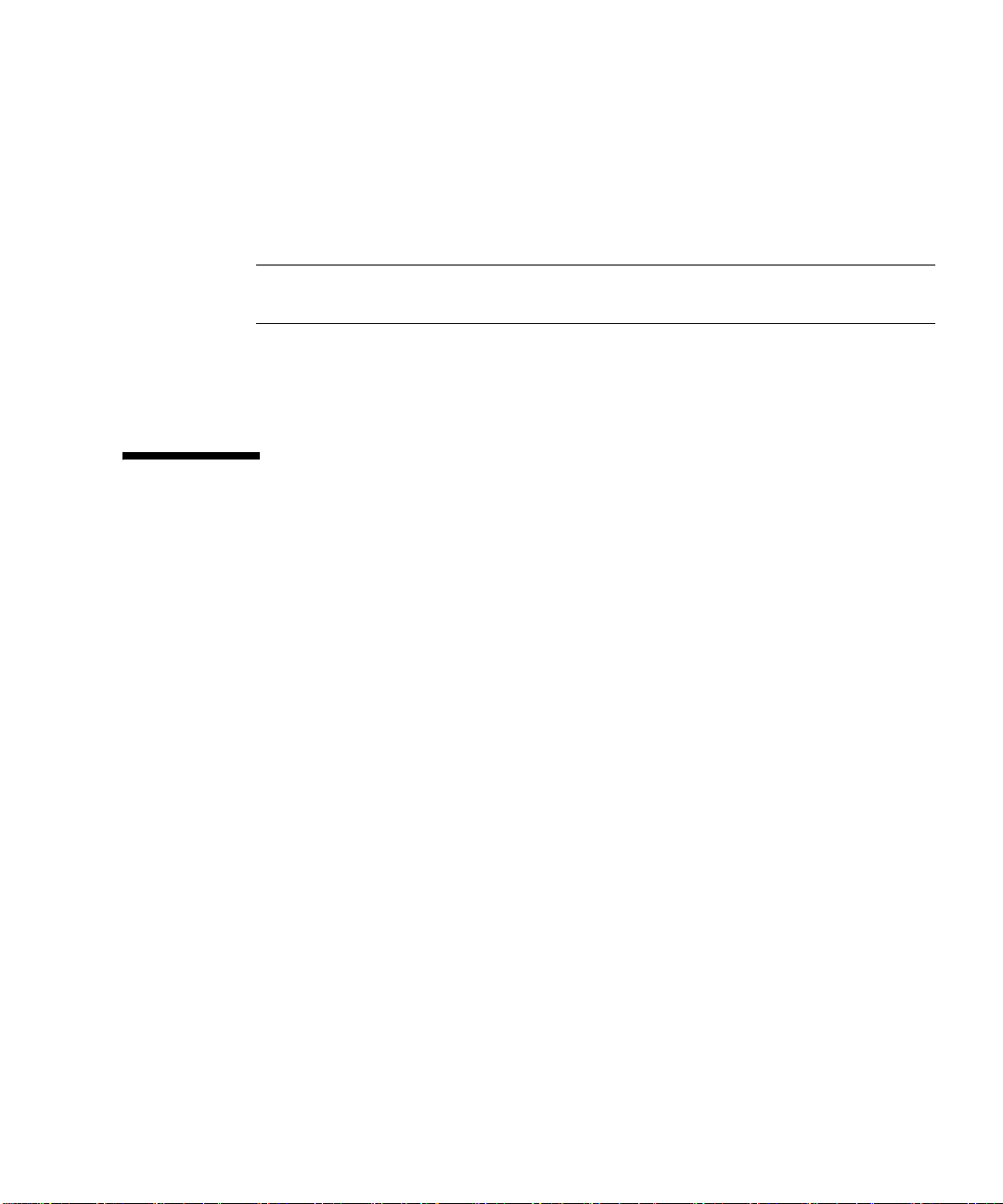
예를 들어 서버의 마더보드에 대한 상태 정보를 표시하려면 다음 명령을 입력합니다.
-> show /SYS/MB
7. 호스트 직렬 콘솔(호스트 COM0)로 이동하려면 다음 명령을 입력합니다.
cd /SP/console
start
참고 - 직렬 콘솔로 돌아온 후에 CLI로 다시 전환하려면 Escape-(키 시퀀스)를 입력합
니다.
부록 A에서는 CLI를 사용하는 방법에 대해 설명합니다.
직렬 콘솔을 사용하는 방법에 대한 자세한 내용은 플랫폼별 설명서를 참조하십시오.
2.2 이더넷 연결을 사용하여 ILOM에 연결
다양한 범위의 ILOM에 액세스하려면 이더넷 포트에 LAN을 연결한 후 사용자의 이더
연결을 구성해야 합니다.
넷
ILOM
은 DHCP(Dynamic Host Configuration Protocol)와 고정 IP 주소를 지원합니
.
다
■ BIOS를 사용해 DHCP 또는 고정 IP 주소를 구성하려면 2-4페이지의 2.2.1 항목,
"BIOS Setup(BIOS
■ DHCP를 구성하는 방법은 2-5페이지의 2.2.2 항목, "DHCP를 사용하도록 ILOM 구
"5을 참조하십시오.
성
■ 고정 IP 주소를 구성하는 방법은 2-6페이지의 2.2.3 항목, "고정 IP 주소를 사용하도록
ILOM
구성"6을 참조하십시오.
셋업) 유틸리티를 사용하여 IP 주소 구성"4을 참조하십시오.
2 장 ILOM 초기 설정 2-3
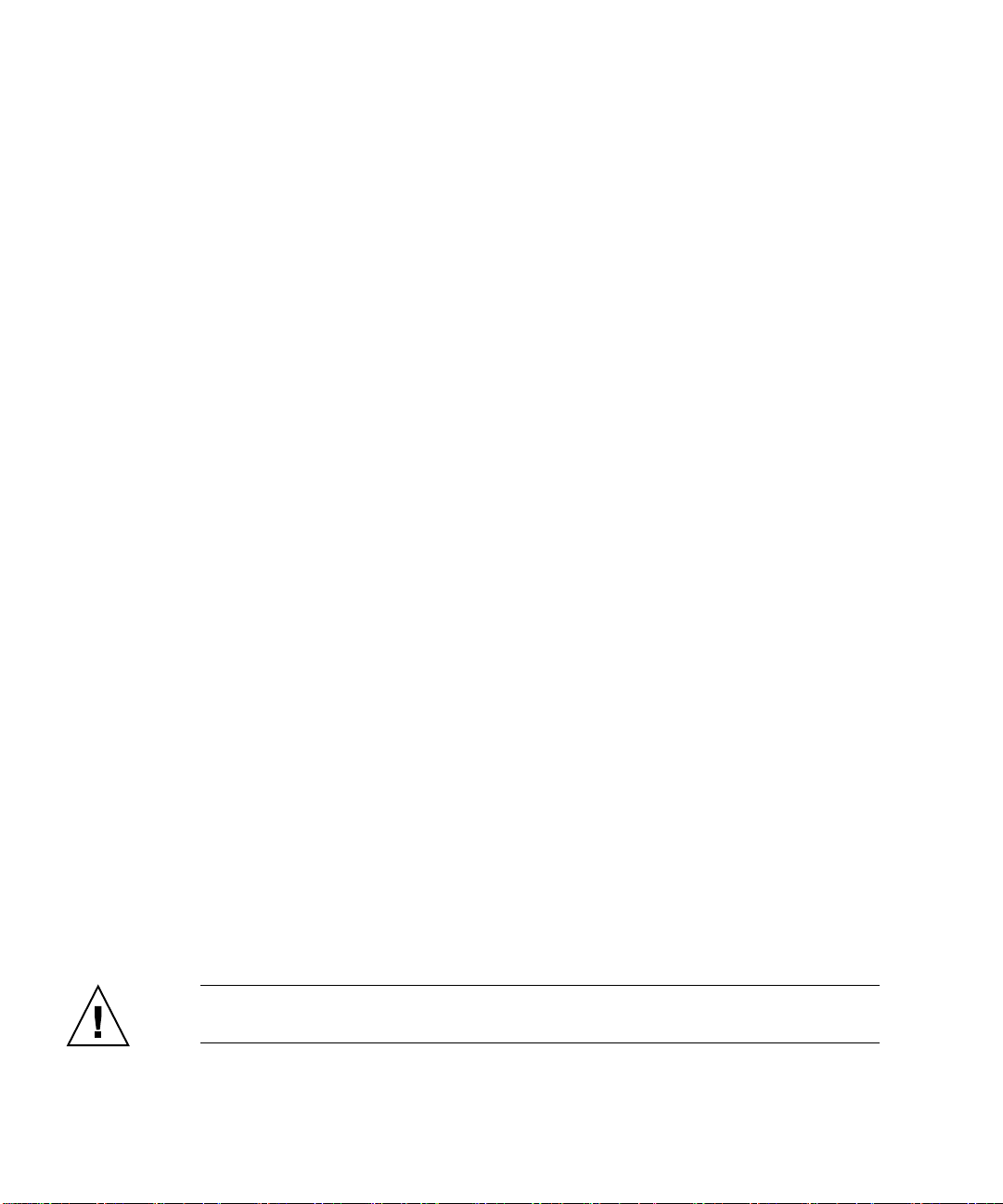
2.2.1 BIOS Setup(BIOS 셋업) 유틸리티를 사용하여 IP 주
소
구성
BIOS Setup(BIOS 셋업) 유틸리티를 사용하여 ILOM IP 주소를 설정할 수 있습니다. 수
구성하거나 DHCP를 사용할 수 있습니다.
동으로
시작하기 전에
1. 서버의 포장을 풀고 시스템 전원 케이블을 전원에 연결합니다.
하드웨어, 케이블 연결 및 전원 켜기 등에 대한 자세한 내용은 각 플랫폼의 설명서를 참
조하십시오
.
2. DHCP
1. BIOS Setup(BIOS
2. Advanced(
3.
4. IPMI 2.0 Configuration(
를 사용하려는 경우 DHCP 서버가 새 MAC(media access control) 주소를 사
수 있도록 구성되었는지 확인합니다.
용할
IP
주소를 구성하려면 다음 단계를 사용합니다.
셋업) 유틸리티를 시작합니다.
a.
시스템을 부팅합니다.
b.
부팅 메시지를 살펴봅니다. F2 키를 눌러 BIOS Setup(BIOS 셋업)을 시작할 수 있다
메시지가 나타납니다.
는
c.
메시지를 확인한 후에 F2 키를 누릅니다.
일부 메시지와 화면이 바뀐 후에 BIOS Setup(BIOS 셋업) 유틸리티가 나타납니다.
고급) 탭을 선택합니다.
Advanced(
목록에서 IPMI 2.0 Configuration(구성)을 선택하고 Enter 키를 누릅니다.
IPMI 2.0 Configuration(
a. IP Assignment(
b. Static(
웨이를
고급) 페이지가 나타납니다.
구성) 페이지가 나타납니다.
구성) 페이지를 작성합니다.
할당)에서 DHCP 또는 Static(고정)을 선택합니다.
고정)을 선택했다면 페이지 하단에서 IP 주소, 서브넷 마스크 및 기본 게이트
입력합니다.
5. Commit(
DHCP
주의 - 이 페이지의 변경 사항을 저장하려면 Commit(커밋)을 사용해야 합니다. F10 키
를 사용하면 변경 사항이 저장되지 않습니다.
2-4 통합된 Lights-Out Manager 관리 안내서 • 2006 년 3 월
커밋)을 선택해 변경 사항을 저장합니다.
를 선택했다면 BIOS 유틸리티는 자동으로 주소 필드를 업데이트합니다.
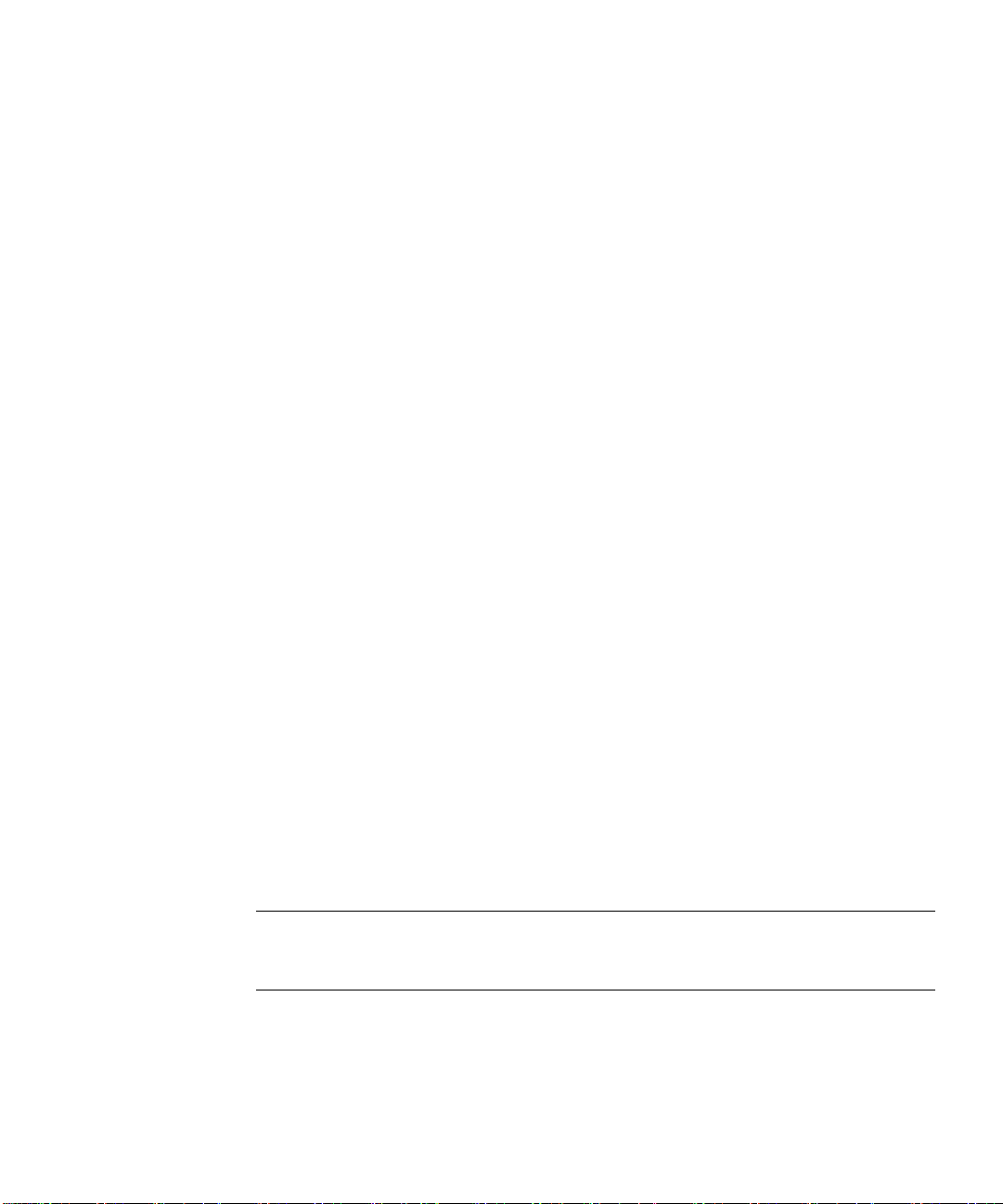
2.2.2 DHCP를 사용하도록 ILOM 구성
DHCP 주소를 사용하도록 ILOM을 구성하려면 다음을 수행합니다.
1. DHCP
서버가 새 MAC(media access control) 주소를 사용할 수 있도록 구성되었는지
확인합니다.
2.
서버의 포장을 풀고 시스템 전원 케이블을 전원에 연결합니다.
하드웨어, 케이블 연결 및 전원 켜기 등에 대한 자세한 내용은 각 플랫폼의 설명서를 참
조하십시오
3.
다음 중 하나를 확인하여 ILOM MAC 주소를 알아냅니다.
MAC
A-F, a-f
.
주소는 xx:xx:xx:xx:xx:xx 형식의 12자리 16진수 문자열입니다. 여기서 x는 0-9,
와 같은 한 자리 16진수 문자를 나타냅니다. 나중에 참고할 수 있도록 이 주소를
적어두십시오.
■ ILOM에는 터미널 장치를 연결할 수 있는 직렬 포트가 있습니다. ILOM으로 로그인
명령 show /SP/network를 입력하면 ILOM에서 현재 Mac 주소를 표시합니
하고
.
다
■ GRASP 보드에 부착된 라벨. 이 라벨을 보려면 서버의 커버를 열어야 합니다.
■ 서버와 함께 제공된 고객 정보 카드.
■ 시스템 BIOS 셋업 화면. Advanced(고급) - IPMI 2.0 Configuration(IPMI 2.0 구성)
- Set LAN Configuration(LAN
.
다
■ 명령줄 인터페이스. CLI를 통해 ILOM에 로그인하여 명령 show /SP/network를
구성 설정) - MAC address(MAC 주소)를 선택합니
입력하면 MAC 주소가 표시됩니다.
4. RJ-45 NET MGT
RJ-45 NET MGT
이더넷 포트에 이더넷 케이블을 연결합니다.
이더넷 포트의 위치는 플랫폼 설명서 또는 보충 자료를 참조하십시오.
5.
이더넷 주소를 직접 할당하거나 DHCP가 사용자에게 할당하게 할 수 있습니다.
a.
직접 이더넷 주소를 할당하려면 DHCP 구성 소프트웨어를 사용하여 IP 주소를 위에
있는 MAC 주소에 할당할 수 있습니다. 자세한 내용은 DHCP 서버 설명서를 참조하
.
십시오
b. DHCP
가 IP 주소를 할당하게 하려면 다음을 수행합니다.
참고 - 다양한 운영 체제에서 실행되는 다양한 DHCP 서버 응용 프로그램마다 이 로그
파일을 다른 위치에 저장합니다. 로그 파일의 정확한 경로는 DHCP 시스템 관리자에게
문의하십시오.
이더넷 케이블을 ILOM에 연결할 경우 ILOM은 MAC 주소를 제공하고 DHCP
i.
는 ILOM에 IP 주소를 할당합니다.
ii. DHCP
서버에 로그인하고 DHCP 로그 파일을 확인합니다.
2 장 ILOM 초기 설정 2-5
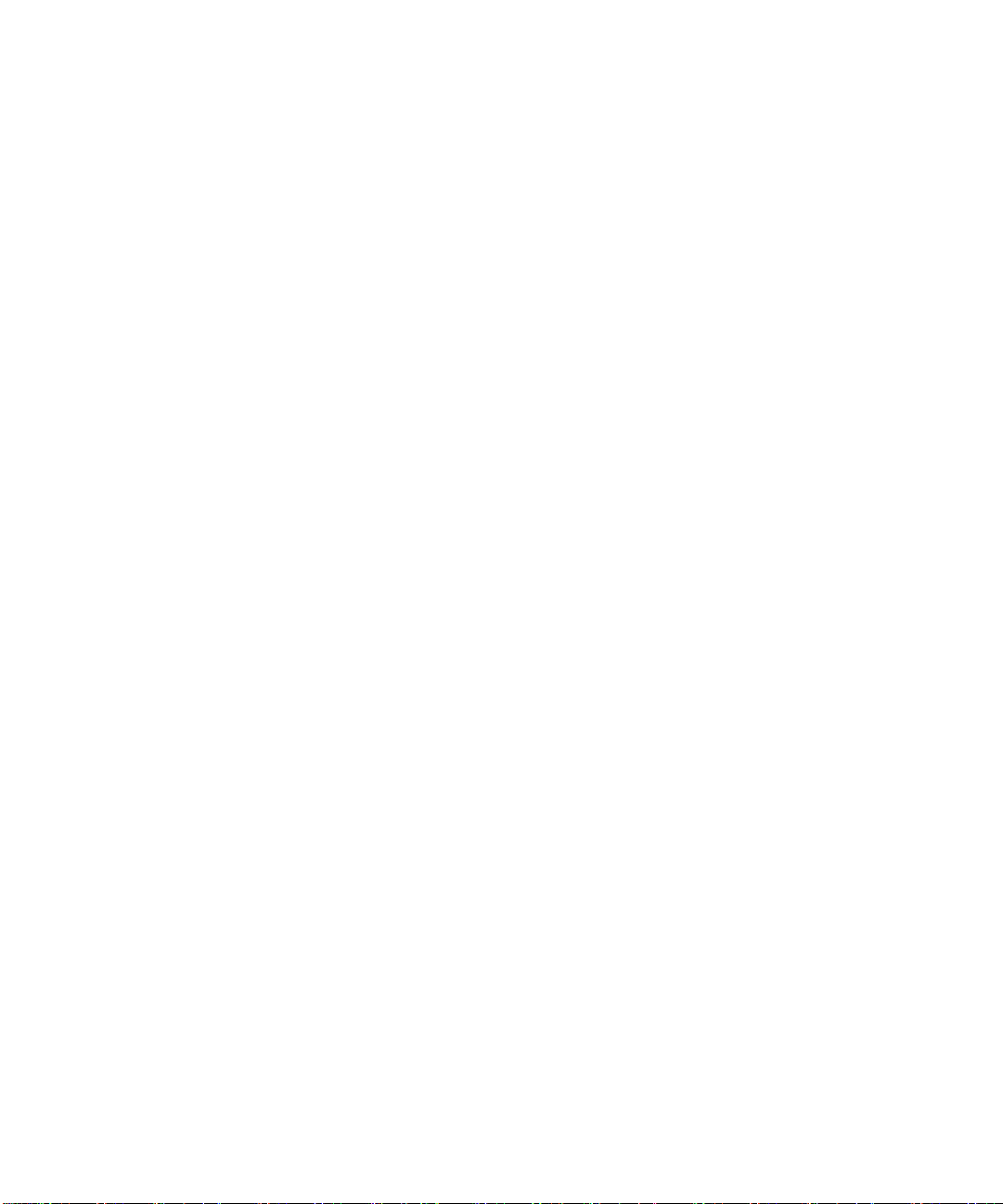
iii. 로그 파일에서 ILOM MAC 주소에 해당하는 IP 주소를 확인합니다.
일반적으로 DHCP 로그 파일 항목은 다음과 같은 쉼표로 구분된 필드가 있는 개
행입니다.
별
ID, Date, Time, Description, IP Address, Host Name, MAC Address
올바른 DHCP 파일 항목의 MAC Address(7번째) 필드에서 ILOM의 MAC 주소
찾고 IP Address(5번째) 필드의 해당 값을 기록합니다. 이 값은 웹 GUI와
를
Remote Console
에서 액세스할 때 사용해야 하는 IP 주소입니다.
이 절차가 완료되면 DHCP가 할당한 IP 주소를 사용해 ILOM에 액세스할 수 있습니다.
2.2.3 고정 IP 주소를 사용하도록 ILOM 구성
일반적으로 2-5페이지의 2.2.2 항목, "DHCP를 사용하도록 ILOM 구성"5에 설명된 대로
DHCP
를 사용하도록 ILOM을 구성할 수 있습니다.
고정 IP 주소를 사용하여 ILOM을 구성하도록 선택할 경우 다음과 같이 3가지 방법을
사용할 수 있습니다.
■ CLI 직렬 연결(항목 2.2.3.1)
■ CLI 이더넷 연결(항목 2.2.3.2)
■ 웹 GUI 이더넷(항목 2.2.3.3)
■ BIOS Setup(셋업) 유틸리티(항목 2.2.1)
시작하기 전에
1. 서버의 포장을 풀고 시스템 전원 케이블을 전원에 연결합니다.
하드웨어, 케이블 연결 및 전원 켜기 등에 대한 자세한 내용은 각 플랫폼의 설명서를 참
조하십시오
2.
다음 중 하나를 확인하여 ILOM IP 주소를 알아냅니다. 나중에 참고할 수 있도록 IP 주
소를
■ 명령줄 인터페이스. CLI를 통해 ILOM에 로그인하여 명령 show /SP/network를
입력하면 IP 주소가 표시됩니다.
■ 시스템 BIOS 셋업 화면. Advanced(고급) -> IPMI 2.0 Configuration(구성)을 선택
합니다
2-6 통합된 Lights-Out Manager 관리 안내서 • 2006 년 3 월
.
적어두십시오.
. LAN Configuration(구성)에서 IP Address(주소)를 확인합니다.
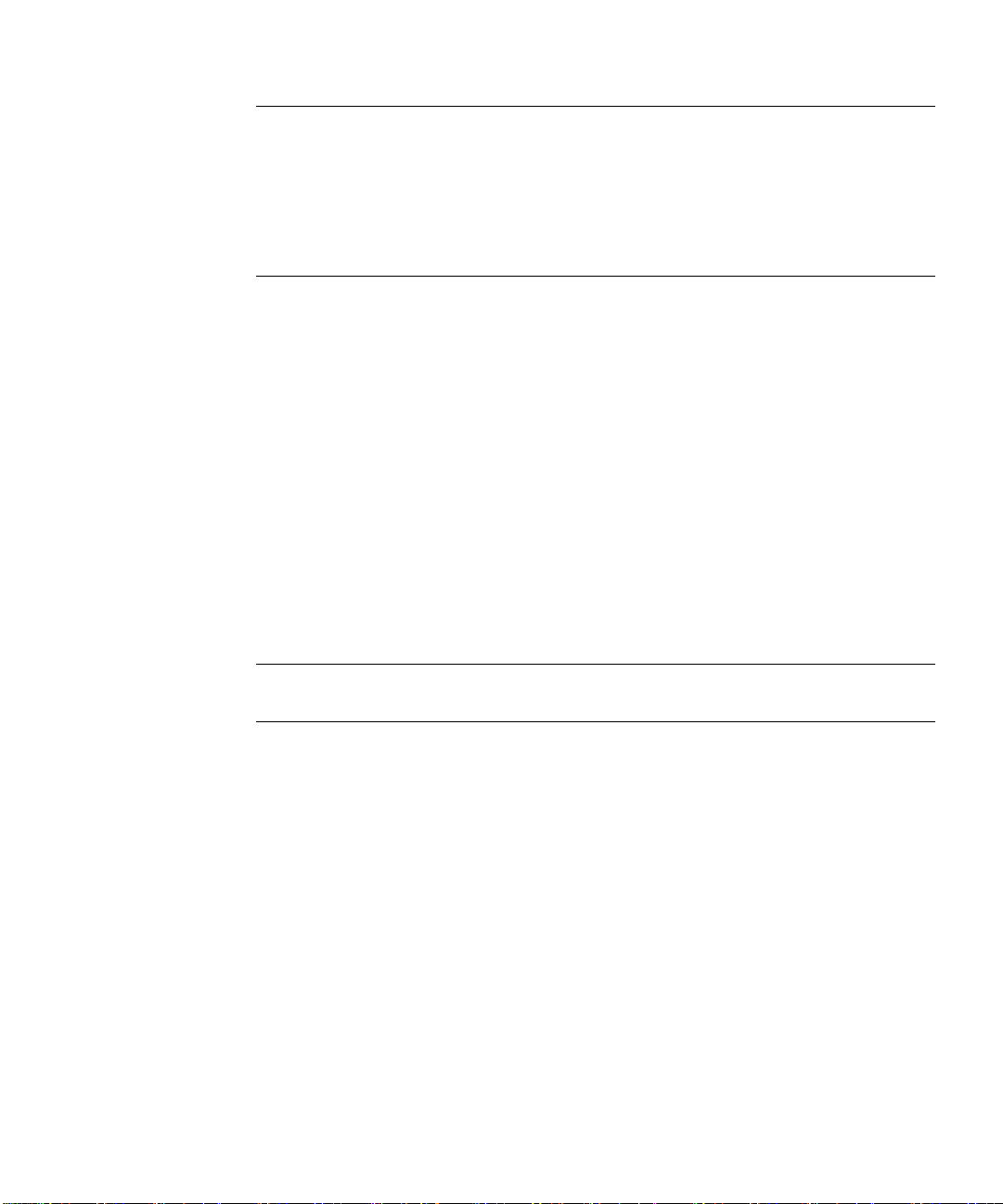
참고 - BIOS Setup(셋업) 유틸리티를 사용하여 IP 주소를 설정할 수 있습니다.
IPMI Configuration(
IP
주소를 변경하려면 IP 주소 필드에 새 주소를 입력합니다. 필요에 따라 새 서브넷과
기본 게이트웨이에 입력합니다. 모두 수행하면 Commit(커밋)을 클릭합니다.
자세한 내용은 2-4페이지의 2.2.1 항목, "BIOS Setup(BIOS 셋업) 유틸리티를 사용하여
구성) 페이지의 주소가 올바르면 변경하지 않아도 됩니다.
IP 주소 구성"4을 참조하십시오.
2.2.3.1 CLI와 직렬 연결을 사용하여 고정 IP 주소 구성
CLI 및 직렬 회선 연결을 사용하여 ILOM에 고정 IP 주소를 설정하려면 다음을 수행하
.
십시오
1. ILOM
2. ILOM
3.
4. 다음 명령을 입력하여 고정 이더넷 구성을 지정합니다.
와의 직렬 연결을 설정합니다.
자세한 내용은 2-1페이지의 2.1 항목, "직렬 연결을 사용하여 ILOM에 연결"1을 참조하
.
십시오
에 로그인합니다.
다음 명령을 입력하여 작업 디렉토리를 설정합니다.
cd /SP/network
참고 - 다음 값은 예입니다. 사용자의 ILOM 및 네트워크 구성에 맞게 적절한 IP 주소,
넷마스크 및 게이트웨이를 지정해야 합니다.
set pendingipaddress=129.144.82.26
set pendingipnetmask=255.255.255.0
set pendingipgateway=129.144.82.254
set commitpending=true
5. ILOM에서 로그아웃합니다.
2 장 ILOM 초기 설정 2-7
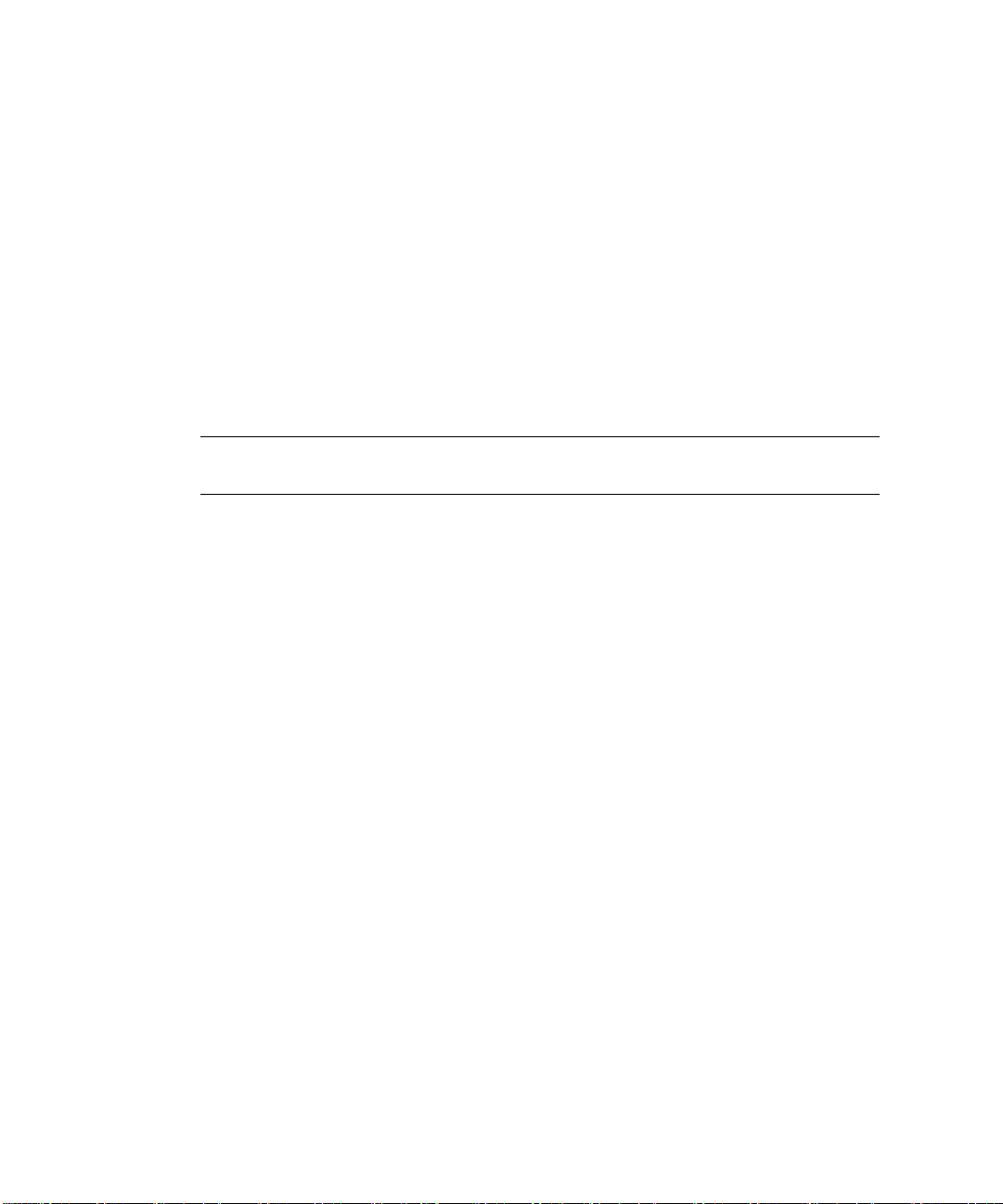
2.2.3.2 CLI 및 이더넷을 사용하여 고정 IP 주소 구성
1. 네트워크에서 SSH(Secure Shell)를 사용하여 ILOM에 로그인하거나 직렬 포트에 터
연결하여 로그인합니다.
미널을
CLI
에 대한 SSH(Secure Shell) 연결을 설정하려면 SSH 응용 프로그램에서 해당 연결
명령을 입력하십시오. 예를 들어 IP 주소가 129.144.82.20인 ILOM으로 연결하려면 다
명령을 입력합니다.
음
# ssh -l root 129.144.82.20
6 페이지의 "시작하기 전에"에서 알아낸 IP 주소를 사용합니다.
2.
다음 명령을 입력하여 작업 디렉토리를 설정합니다.
cd /SP/network
3. 다음 명령을 입력하여 고정 이더넷 구성을 지정합니다.
참고 - 다음 값은 예입니다. 사용자의 ILOM 및 네트워크 구성에 맞게 적절한 IP 주소,
넷마스크 및 게이트웨이를 지정해야 합니다.
set pendingipaddress=129.144.82.26
set pendingipnetmask=
set pendingipgateway=
set pendingipdiscovery=static
set commitpending=true
255.255.255.0
129.144.82.254
2.2.3.3 웹 GUI를 사용하여 고정 IP 주소 구성
웹 GUI를 사용하여 ILOM에 고정 IP 주소를 설정하려면 다음을 수행하십시오.
원격 시스템에서 실행 중인 웹 브라우저를 통해 ILOM으로 연결합니다.
1.
6
페이지의 "시작하기 전에"에서 알아낸 IP 주소를 사용합니다.
2.
웹 GUI에 로그인합니다.
기본 사용자 이름은 root이고 기본 암호는 changeme입니다.
3. Configuration(
네트워크 구성 정보를 표시합니다. 그림 2-1을 참조하십시오.
4. Use the Following IP Address(
하십시오.
2-8 통합된 Lights-Out Manager 관리 안내서 • 2006 년 3 월
구성) 탭과 Network(네트워크) 탭을 차례로 선택하여 현재 ILOM의
다음 IP 주소 사용) 옵션을 클릭합니다. 그림 2-1을 참조
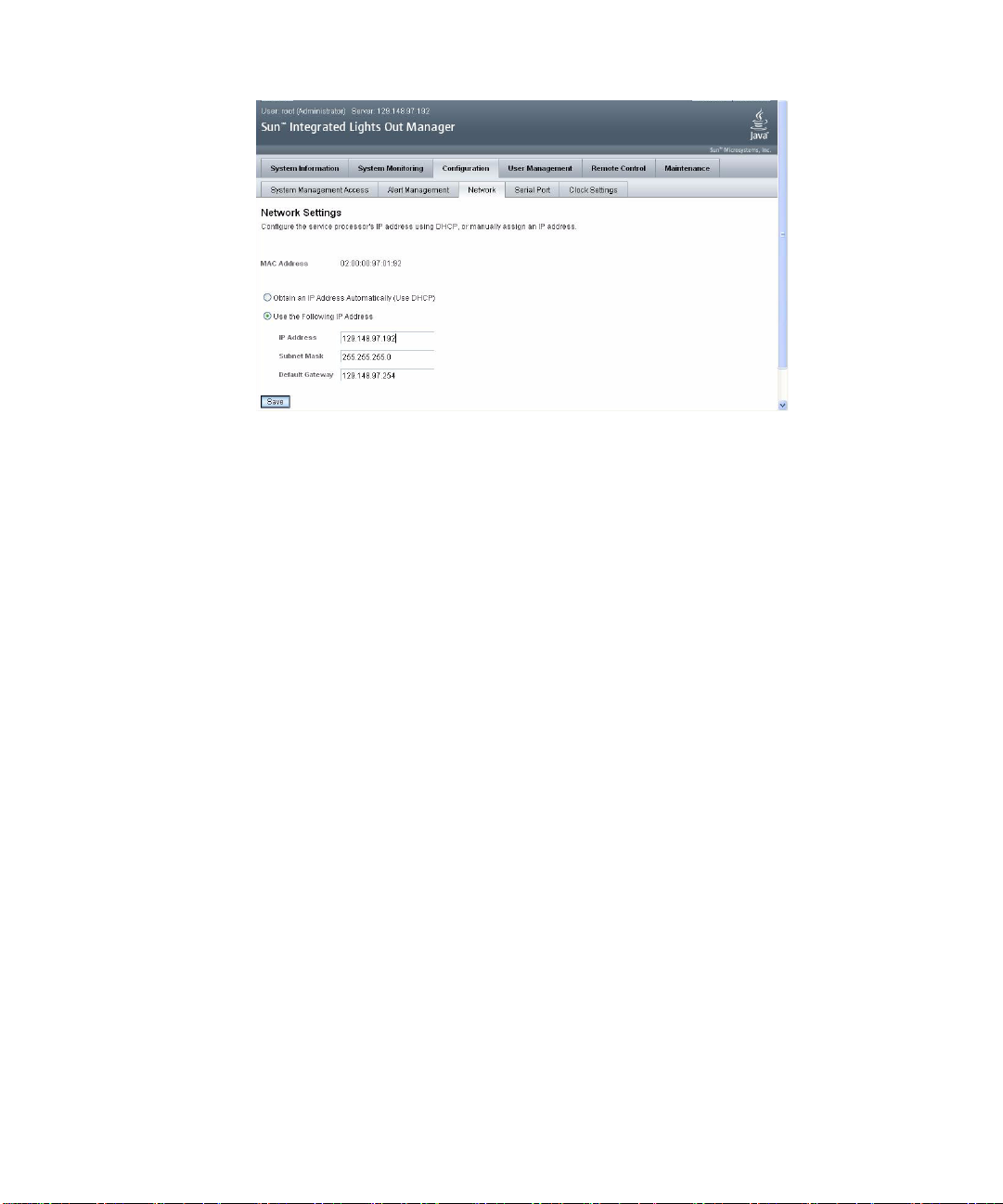
그림 2-1 ILOM(Integrated Lights-Out Manager) 네트워크 설정 페이지
5. 표시된 설정을 필요에 따라 수정하고 Save(저장)를 클릭합니다.
2 장 ILOM 초기 설정 2-9
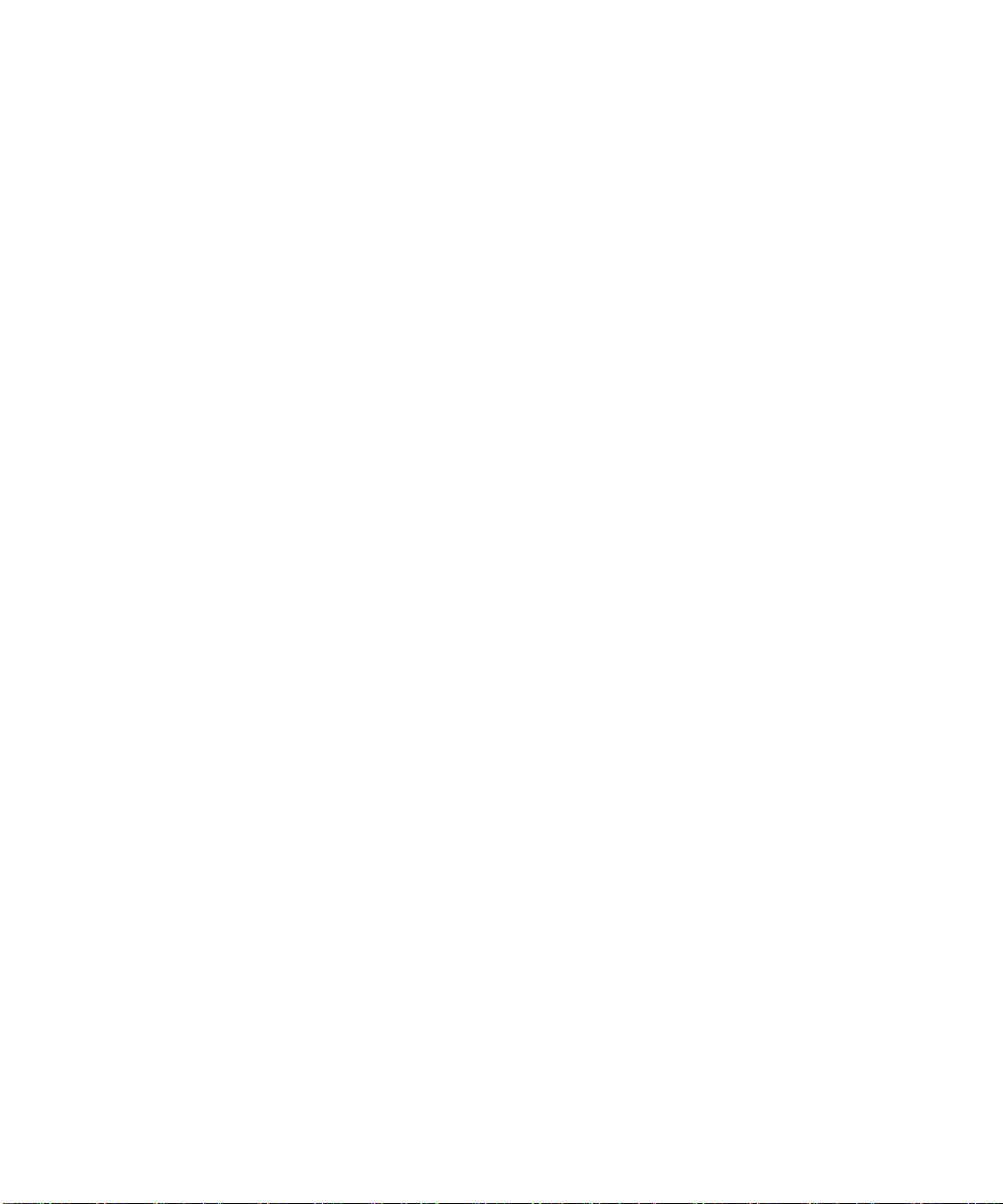
2-10 통합된 Lights-Out Manager 관리 안내서 • 2006 년 3 월
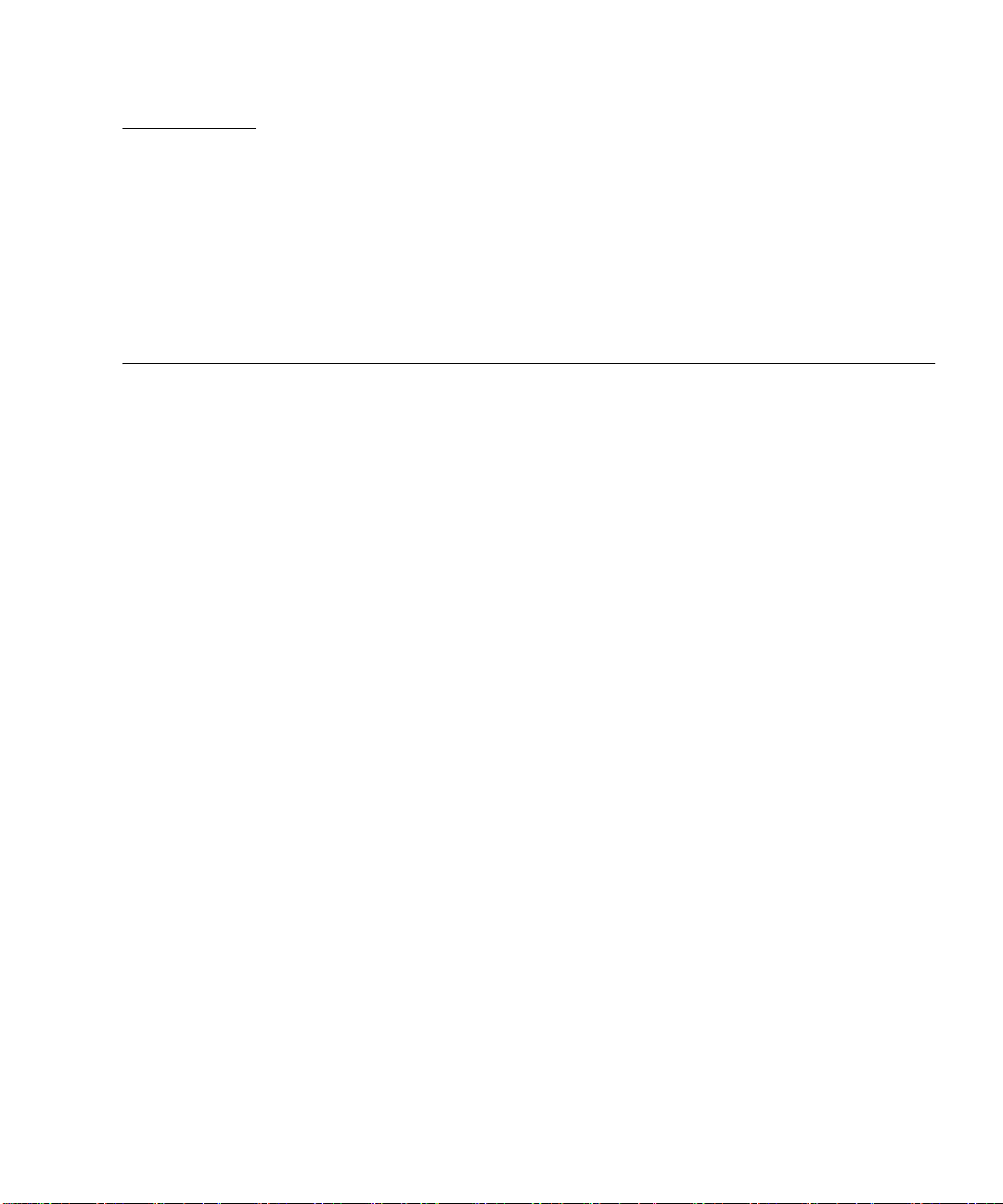
장
3
명령줄 인터페이스 사용
이 장에서는 ILOM의 CLI(명령줄 인터페이스)를 사용하는 방법에 대해 설명합니다. 이
절은 다음 항목을 포함합니다.
■ 3-2페이지의 3.1 항목, "CLI에 로그인"2.
■ 3-3페이지의 3.2 항목, "명령 구문"3.
■ 3-6페이지의 3.3 항목, "LDAP"6.
■ 3-11페이지의 3.4 항목, "ILOM에 대한 액세스 관리"11.
■ 3-13페이지의 3.5 항목, "호스트 관리"13.
■ 3-15페이지의 3.6 항목, "ILOM 네트워크 설정 관리"15.
■ 3-17페이지의 3.7 항목, "ILOM 직렬 포트 설정 관리"17.
■ 3-19페이지의 3.8 항목, "사용자 계정 관리"19.
■ 3-21페이지의 3.9 항목, "ILOM 경고 관리"21.
■ 3-23페이지의 3.10 항목, "클럭 설정 관리"23.
■ 3-24페이지의 3.11 항목, "ILOM 정보 표시"24.
■ 3-24페이지의 3.11.1 항목, "버전 정보 표시"24.
■ 3-25페이지의 3.12 항목, "ILOM 펌웨어 업데이트 방법"25.
3-1
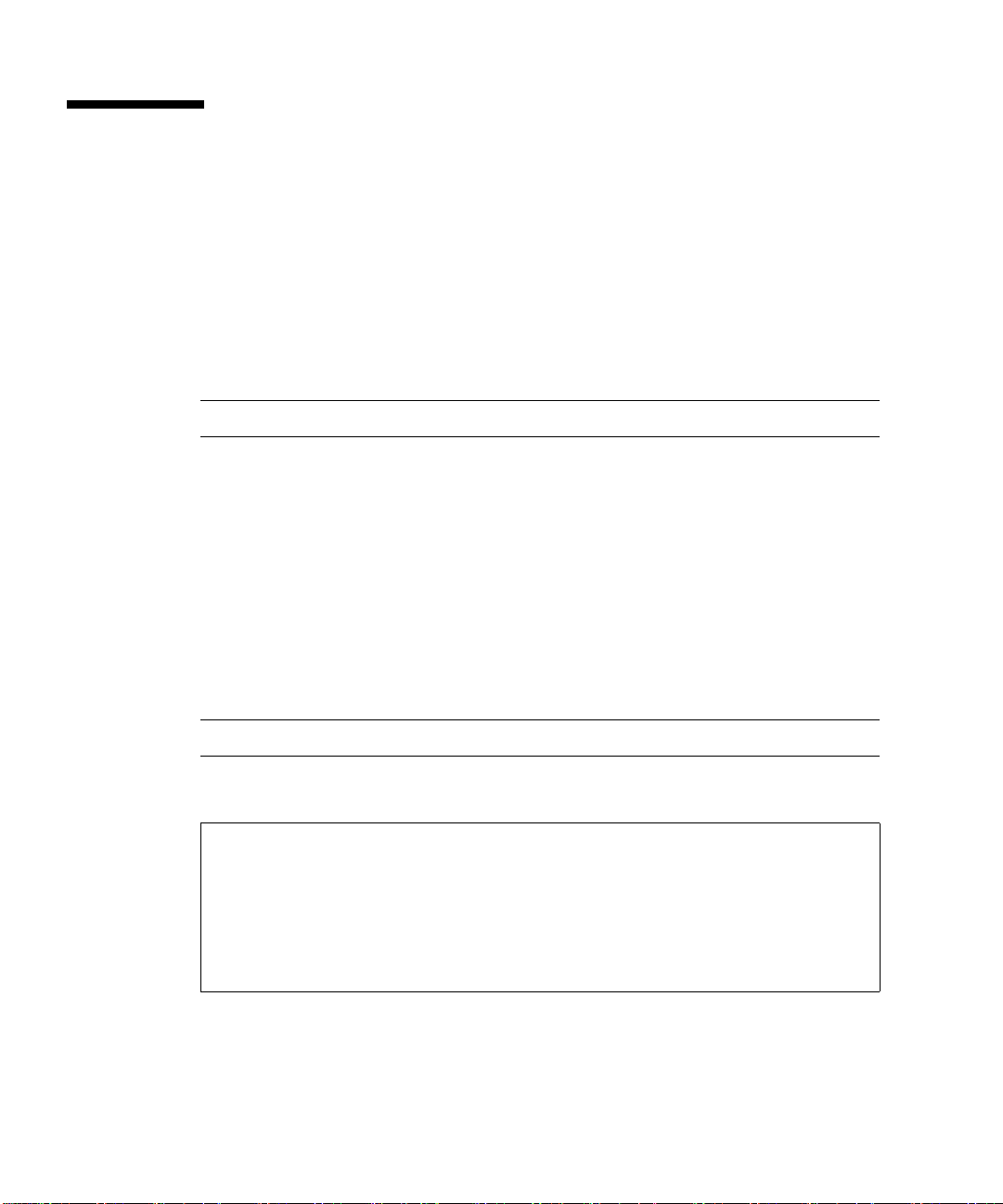
3.1 CLI에 로그인
직렬 포트를 통해 또는 이더넷에서 명령줄에 액세스할 수 있습니다.
■ 직렬 포트 – 직렬 포트는 CLI 및 시스템 콘솔에 대한 액세스를 제공합니다. IPMI 터
모드 및 PPP 모드는 직렬 포트에서 사용할 수 없습니다.
미널
■ SSH – 이더넷 연결을 사용해 CLI에 연결할 수 있습니다. SSC(Secure shell
connections)
ILOM
에서는 직렬, SSH 및 웹 인터페이스 세션을 비롯하여 최대 10개의 활성 세션을 지
원합니다
참고 - ILOM에 대한 텔넷 연결은 지원되지 않습니다.
수행 방법
SSH를 사용하여 로그인하려면 다음을 수행하십시오.
는 기본적으로 사용됩니다.
. show /SP/sessions 명령을 입력하여 활성 세션을 확인할 수 있습니다.
1. SSH
클라이언트를 시작하고
2. 다음 명령을 입력하여 ILOM에 로그인합니다.
$ ssh root@SPipaddress
3. 프롬프트 메시지가 표시되면 암호를 입력합니다.
참고 - 기본 사용자 이름은 root이고, 기본 암호는 changeme입니다.
가령 다음과 같이 입력합니다.
$ ssh root@192.168.25.25
root@192.168.25.25's password:
Sun (TM) Integrated Lights Out Manager
Version 1.0
Copyright 2005 Sun Microsystems, Inc. 모든 권리 보유
경고 : 암호가 공장 출하 시 기본값으로 설정되었습니다
->
직렬 포트에서 로그인하려면 다음을 수행하십시오.
3-2 통합된 Lights-Out Manager 관리 안내서 • 2006 년 3 월
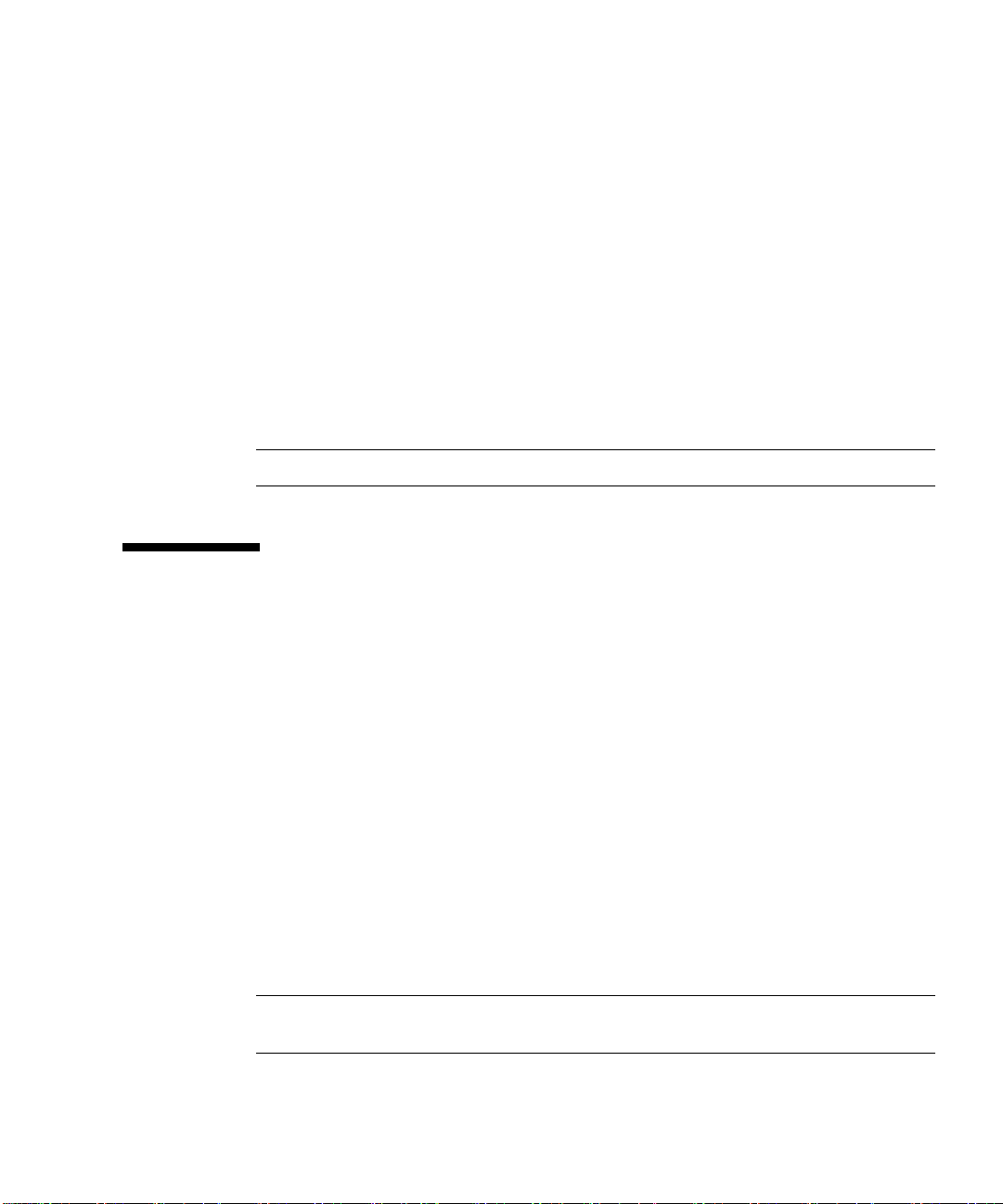
1. 랩탑 또는 PC에서 실행하는 터미널 장치 또는 터미널 에뮬레이션 소프트웨어를 다음 설
정에 따라 구성합니다.
■ 8N1: 데이터 비트 - 8, 패리티 없음, 정지 비트 - 1
■ 9600 보오
■ 소프트웨어 흐름 제어(CTS/RTS) 사용 안 함
2. ILOM RJ-45 직렬 Mgt 포트의 직렬 케이블을 터미널 장치에 연결합니다.
3.
터미널 장치에서 Enter 키를 눌러 터미널 장치와 ILOM 사이의 연결을 설정합니다.
다음 프롬프트가 표시됩니다.
SUNSP0003BA84D777 login:
4. ILOM에 로그인한 후 사용자 이름과 암호를 입력합니다.
기본 사용자 이름은 root이고, 기본 암호는 changeme입니다.
참고 - ILOM에 루트로 로그인한 다음, 보안 강화를 위해 기본 암호를 변경하십시오.
3.2 명령 구문
CLI 아키텍처는 시스템의 모든 매니지드 개체를 포함하는 사전 정의된 트리 형태의 계
이름공간을 기반으로 합니다. 이 이름공간은 각 명령 동사의 대상을 정의합니다.
층적
ILOM
에는 /SP 이름공간과 /SYS 이름공간의 두 가지 이름공간이 있습니다.
■ /SP 이름공간은 ILOM을 관리합니다. 예를 들어, 이 공간을 사용해 사용자, 클럭 설정
및 기타 ILOM 문제를 관리할 수 있습니다. 그림 3-1은 /SP 이름공간을 표시합니다.
■ /SYS 이름공간은 호스트 시스템을 관리합니다. 예를 들어, 호스트 상태를 변경하고,
센서 정보를 읽으며 매니지드 시스템 하드웨어에 대한 기타 정보에 액세스할 수 있습
. /SYS 이름공간 다이어그램은 서버에 있는 매니지드 하드웨어 장치를 통해 결
니다
정됩니다
.
명령줄에서 show /SYS 명령을 입력하여 /SYS 이름공간을 확인할 수 있습니다.
CLI
는 관리자(Administrator)와 조작자(Operator)의 두 가지 권한 수준을 제공합니다.
관리자는 ILOM 기능에 대한 완전한 액세스 권한이 있으며 조작자는 ILOM 정보에 대
읽기 전용 액세스 권한이 있습니다.
한
참고 - 기본 사용자인 root는 관리자 권한을 가집니다. 조작자 권한이 있는 사용자 계정
을 생성하려면 3-19페이지의 3.8.1 항목, "사용자 계정 추가"19을 참조하십시오.
명령은 대소문자를 구분합니다.
CLI
3 장 명령줄 인터페이스 사용 3-3
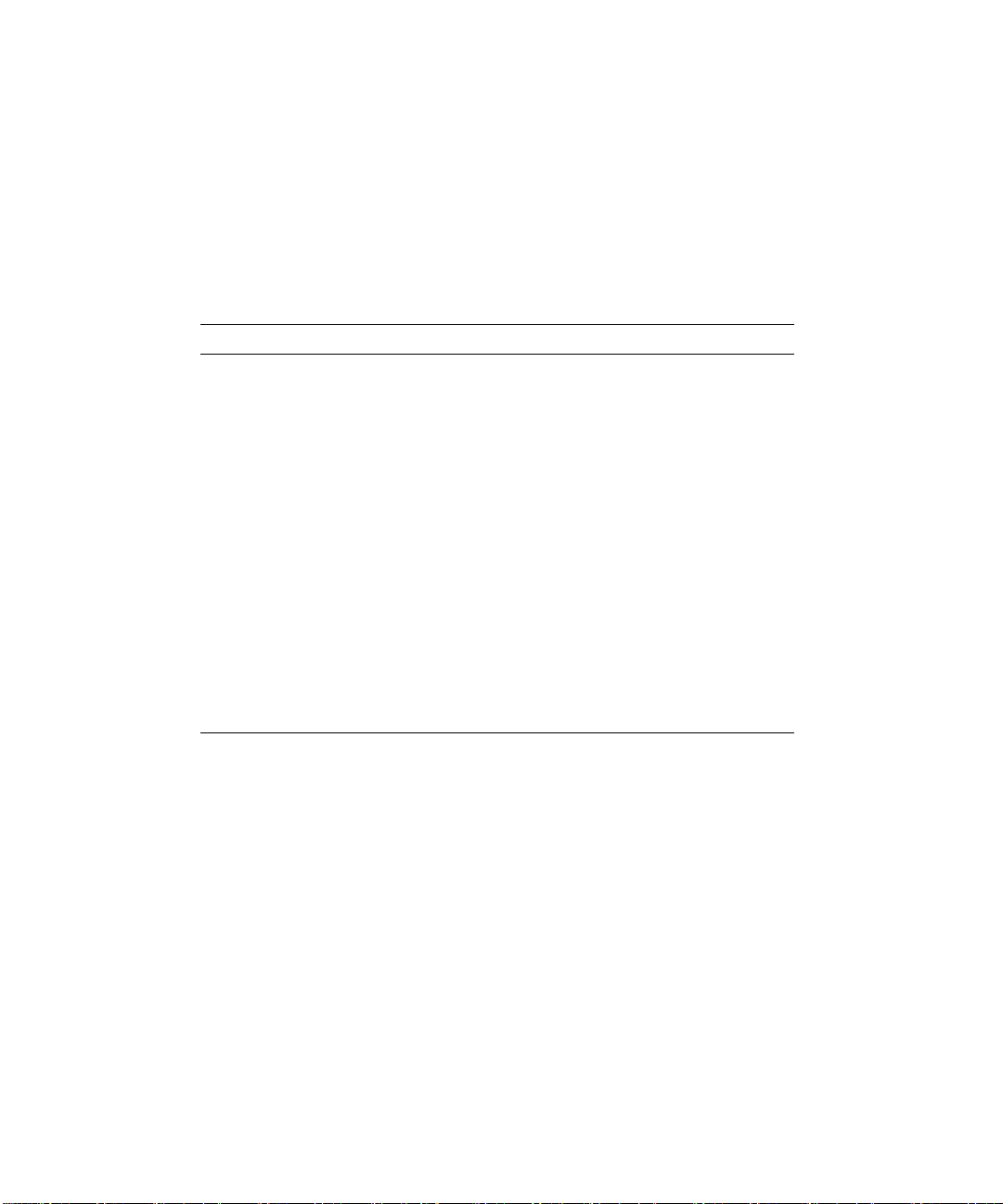
구문
명령 구문 형식은 <동사><옵션><대상><속성>입니다.
명령 동사
CLI는 다음 명령 동사를 지원합니다.
표 3-1 CLI 명령 동사
명령 설명
cd
create
delete
exit
help
load
reset
set
show
start
stop
version
개체 이름공간을 탐색합니다.
이름공간의 개체를 설정합니다.
이름공간에서 개체를 제거합니다.
CLI 세션을 종료합니다.
명령 및 대상에 대한 도움말 정보를 표시합니다.
지정된 소스의 파일을 지정된 대상으로 전송합니다.
대상의 상태를 재설정합니다.
대상 속성을 지정된 값으로 설정합니다.
대상 및 속성에 대한 정보를 표시합니다.
대상을 시작합니다.
대상을 중지합니다.
실행 중인 ILOM의 펌웨어 버전을 표시합니다.
3-4 통합된 Lights-Out Manager 관리 안내서 • 2006 년 3 월

그림 3-1은 /SP 이름공간을 표시합니다. /SYS 이름공간은 각 플랫폼에 고유합니다.
그림 3-1 SP 이름공간
옵션
CLI는 다음 옵션을 지원합니다. 모든 옵션이 모든 명령에 대해 다 지원되지는 않습니다.
해당 명령에 사용할 수 있는 옵션은 특정 명령 항목을 참조하십시오. help 및 examine 옵
션은
모든 명령에서 사용할 수 있습니다.
표 3-2 CLI 옵션
옵션(전체) 옵션(단축) 설명
-default
-destination
-display -d
-examine -x
-force -f
-help -h
-level -l
명령 동사가 기본 함수만을 수행합니다.
데이터 대상을 지정합니다.
사용자가 표시하고자 하는 데이터를 표시합니다.
명령을 검사하지만 실행하지는 않습니다.
정상적인 종료를 수행하지 않고 즉시 실행합니다.
도움말 정보를 표시합니다.
현재 대상과 지정된 수준을 통해 포함된 모든 대상에 대
해
명령을 실행합니다.
3 장 명령줄 인터페이스 사용 3-5

표 3-2 CLI 옵션
옵션(전체) 옵션(단축) 설명
-output -o
-script
-source
대상
이름공간의 모든 개체가 대상이 됩니다. 모든 대상이 모든 명령에 대해 다 지원되지는
않습니다. 각 명령 항목은 해당 명령의 유효 대상 목록을 표시합니다.
속성
속성은 각 개체와 관련된 구성 가능한 특성입니다. 개체에는 하나 이상의 속성이 지정될
수 있습니다. 각 명령 항목은 각 대상의 유효 속성 목록을 표시합니다.
3.3 LDAP
명령 출력의 내용 및 형태를 지정합니다.
명령과 일반적으로 관련된 경고 또는 프롬프트를 생략
합니다
.
소스 이미지의 위치를 나타냅니다.
ILOM에서는 OpenLDAP 소프트웨어를 기반으로 LDAP(Lightweight Directory
Access Protocol)
서비스란 디렉토리의 항목을 관리할 목적으로 설계된 분산된 응용 프로그램의 중앙 집
데이터베이스를 말합니다. 따라서, 여러 응용 프로그램이 단일 사용자 데이터베
중화된
공유할 수 있습니다. LDAP에 대한 자세한 내용은
이스를
http://www.openldap.org/를 참조하십시오.
인증을 지원합니다. LDAP는 범용 디렉토리 서비스입니다. 디렉토리
3.3.1 LDAP 작동 원리
LDAP는 클라이언트-서버 모델에 기반을 둡니다. LDAP에서 디렉토리를 제공하면, 클
라이언트에서
데이터는 몇 개의 LDAP 서버 간에 분산될 수 있습니다.
3-6 통합된 Lights-Out Manager 관리 안내서 • 2006 년 3 월
이 디렉토리 서비스를 사용하여 항목에 액세스합니다. 디렉토리에 저장된

LDAP
서버의 디렉토리 구성 방법
LDAP의 데이터는 루트에서 시작하여 개별 항목으로 분기되는 계층적 형태로 구성됩니
. 계층의 상위 항목은 보다 큰 조직을 나타내며, 그 아래 항목은 소규모 조직을 나타냅
다
. 계층의 맨 아래에는 개별 사용자 또는 리소스를 나타내는 항목이 있습니다.
니다
그림 3-2 LDAP 디렉토리 구조
항목은 고유 이름(dn)을 통해 식별됩니다. 고유 이름은 해당 계층적 수준에서 항목을
각
고유하게 식별하는 <I>이름</I>과 항목을 트리의 루트까지 추적하는 <I>경로</I>로
구성됩니다.
예를 들어 jsmith의 고유 이름은 다음과 같습니다.
dn: uid=jsmith, ou=people, dc=sun.com
여기서, uid는 항목의 사용자 ID이고, ou는 항목이 속한 조직 단위이며 dc는 항목이 속
상위 조직입니다. 다음 다이어그램은 고유 이름이 디렉토리 계층에서 고유하게 식별
한
하는데 어떻게 사용되는지 보여줍니다.
3 장 명령줄 인터페이스 사용 3-7

그림 3-3 LDAP 고유 이름
LDAP
클라이언트 및 서버 작동 원리
LDAP 클라이언트-서버 모델에서 LDAP 서버는 LDAP 클라이언트에 액세스할 수 있
사용자, 조직 및 리소스에 대한 정보를 만듭니다. 클라이언트는 일반적으로 LDAP 서
는
함께 번들로 제공되는 클라이언트 유틸리티를 사용하여 LDAP 데이터베이스를 변
버와
경합니다
. LDAP 데이터베이스가 변경되면 모든 클라이언트 응용 프로그램에서는 변경
사항을 즉시 확인할 수 있으므로 각 분산된 응용 프로그램을 업데이트할 필요가 없습니
. LDAP 클라이언트는 다음과 같은 작업을 수행합니다.
다
■ 디렉토리에서 항목을 검색하여 가져옵니다.
■ 새 항목을 디렉토리에 추가합니다.
■ 디렉토리의 항목을 업데이트합니다.
■ 디렉토리에서 항목을 삭제합니다.
■ 디렉토리에 있는 항목의 이름을 변경합니다.
예를 들어 디렉토리의 항목을 업데이트하려는 경우 LDAP 클라이언트는 업데이트된 특
정보와 함께 항목의 고유 이름을 LDAP 서버로 전송합니다. LDAP 서버는 고유 이름
성
사용하여 항목을 찾은 후 수정 작업을 수행하여 디렉토리의 항목을 업데이트합니다.
을
업데이트된 정보는 해당 LDAP 서버를 사용하는 모든 분산된 응용 프로그램에 즉시 적
용됩니다
.
이러한 LDAP 작업을 수행하려면 LDAP 클라이언트에서 LDAP 서버와의 연결을 설정
합니다. 서버를 389 이외의 다른 포트에서 실행할 수도 있지만, LDAP에서
해야
TCP/IP
포트 번호 389를 사용하도록 지정하고 있습니다.
3-8 통합된 Lights-Out Manager 관리 안내서 • 2006 년 3 월

Sun 서버는 LDAP 서버의 클라이언트가 될 수 있습니다. LDAP 인증을 사용하려면
Sun
서버가 인증할 수 있는 LDAP 서버에서 사용자를 만들거나 그러한 서버에 바인드
합니다. 그래야만 클라이언트가 LDAP 서버에서 올바른 디렉토리를 검색할 수 있
해야
권한을 갖게 됩니다.
는
자세한 내용은 3-9페이지의 3.3.2 항목, "LDAP 구성"9을 참조하십시오.
3.3.2 LDAP 구성
ILOM는 사용자를 위한 LDAP(Lightweight Directory Access Protocol) 인증을 지원
합니다. 이 기능을 사용하려면 LDAP 서버 설명서에 따라 LDAP 서버를 구성하고 CLI
또는 WebGUI를 사용하여 ILOM을 구성해야 합니다.
시작하기 전에
LDAP 서버 구성에 대해 잘 알고 있어야 하며 관리자 액세스 권한이 있어야 합니다. IP
주소를 비롯하여 LDAP 서버에 관한 기본적인 네트워크 정보를 수집해야 합니다.
수행 방법
참고 - 이 작업은 LDAP를 Linux 또는 Solaris용 네임 서비스로 구성하는 것과 유사합
니다.
LDAP
서버를 구성하려면 다음을 수행해야 합니다.
1. ILOM
2.
에 인증하는 모든 사용자는 crypt 또는 MD5 crypt로 저장된 암호가 있어야 합니
.
다
ILOM
는 이 두 가지 형식의 암호에 대한 LDAP 인증만 지원합니다.
개체 클래스 posixAccount 및 shadowAccount를 추가하고 이 스키마에 필요한 속성
값을 입력합니다(RFC 2307).
표 3-3 LDAP 속성 값
필요한 속성 참고
uid
uidNumber
gidNumber
에 로그인할 사용자 이름.
ILOM
임의의 고유 번호.
임의의 고유 번호.
3 장 명령줄 인터페이스 사용 3-9

표 3-3 LDAP 속성 값
필요한 속성 참고
userPassword
homeDirectory
loginShell
암호.
임의의 값(이 속성은 ILOM에서 무시됨).
임의의 값(이 속성은 ILOM에서 무시됨).
3. LDAP 서버상의 사용자 계정에 대한 ILOM 액세스를 제공합니다.
LDAP
서버에서 익명 바인드를 허용하거나, ILOM을 통해 인증할 모든 사용자 계정에
대한 읽기 전용 액세스를 가진 LDAP 서버상의 프록시 사용자를 생성합니다.
자세한 내용은 LDAP 서버 설명서를 참조하십시오.
ILOM
를 구성하려면 다음을 수행해야 합니다.
a.
프록시 사용자 이름과 암호를 입력합니다. 명령줄에서 다음을 입력합니다.
set /SP/clients/ldap binddn=cn=proxyuser, ou=sales, dc=sun, dc=com bindpw=
password
b. LDAP 서버의 IP 주소를 입력합니다. 명령줄에서 다음을 입력합니다.
set /SP/clients/ldap ipaddress=ldapipaddress
c. LDAP 서버와의 통신에 사용되는 포트를 지정합니다. 기본 포트는 389입니다. 명령
다음을 입력합니다.
줄에서
set /SP/clients/ldap port=ldapport
LDAP 트리에서 사용자 및 그룹을 포함하는 분기의 고유 이름(DN)을 입력합니다.
명령줄에서 다음을 입력합니다.
이 이름은 LDAP 트리에서 사용자 인증을 검색할 위치입니다.
set /SP/clients/ldap searchbase="ou=people, ou=sales, dc=sun, dc=com"
d. LDAP 서비스의 상태를 enabled로 설정합니다. 명령줄에서 다음을 입력합니다.
set /SP/clients/ldap state=enabled
e. LDAP 인증이 작동하는지 확인하려면 LDAP 사용자 이름과 암호를 사용해 ILOM
에 로그인하십시오.
참고 - ILOM은 LDAP 사용자 전에 로컬 사용자를 검색합니다. LDAP 사용자 이름이
로컬 사용자로 존재하는 경우에는 ILOM은 인증을 위해 로컬 계정을 사용합니다.
3-10 통합된 Lights-Out Manager 관리 안내서 • 2006 년 3 월

3.4 ILOM에 대한 액세스 관리
CLI에서 HTTP, HTTPS와 SSH(Secure Shell) 서비스를 표시하거나 구성할 수 있습니
. 기본적으로 HTTPS 액세스가 활성화됩니다.
다
ILOM
은 /SP 이름공간을 통해 관리됩니다.
3.4.1 액세스 설정 표시
HTTP 설정을 표시하려면 다음 명령을 입력합니다.
show /SP/services/http
HTTPS 설정을 표시하려면 다음 명령을 입력합니다.
show /SP/services/https
SSH 키 설정을 표시하려면 다음 명령을 입력합니다.
show /SP/services/ssh/keys/dsa
show /SP/services/ssh/keys/rsa
3.4.2 액세스 설정 구성
set 명령을 사용하면 HTTP 및 HTTPS 서비스의 속성 및 값을 변경할 수 있습니다.
구문
set target [propertyname=value]
3 장 명령줄 인터페이스 사용 3-11

대상, 속성, 값
다음 대상, 속성 및 값을 HTTP, HTTPS 및 SSH 서비스에 사용할 수 있습니다.
¥ÎªÛ
/SP/services/http
/SP/services/https
/SP/services/ssh/keys/dsa
/SP/services/ssh/keys/rsa
속성 값 기본값
port
secureredirect
servicestate
port
servicestate
fingerprint
length
publickey
fingerprint
length
publickey
포트 번호>
<
true|false
enabled|disabled
포트 번호>
<
enabled|disabled
예
HTTP에서 HTTPS로 자동 재지정을 구성하려면 다음을 입력합니다.
set /SP/services/http secureredirect=true
HTTPS 포트를 445 유형으로 변경하려면 다음을 입력합니다.
set /SP/services/https port=445
80
true
disabled
443
enabled
3-12 통합된 Lights-Out Manager 관리 안내서 • 2006 년 3 월

3.5 호스트 관리
ILOM을 사용해 호스트 상태를 변경하고 호스트 콘솔에 액세스할 수 있습니다.
3.5.1 호스트 상태 관리
호스트 전원을 켜려면 다음 명령을 입력합니다.
start /SYS
전원을 끄려면 다음 명령을 입력합니다.
호스트
stop /SYS
호스트를
reset /SYS
참고 - reset /SYS를 입력해도 호스트의 전원 상태는 변경되지 않습니다.
리셋하려면 다음 명령을 입력합니다.
3.5.2 호스트 콘솔 관리
서버 콘솔의 세션을 시작하려면 다음 명령을 입력합니다.
start /SP/console
사용자가 시작한 서버 콘솔 세션을 종료하려면 다음 명령을 입력합니다.
다른
stop /SP/console
3 장 명령줄 인터페이스 사용 3-13

3.5.3 호스트 센서 보기
호스트 시스템에는 중요 구성 요소의 상태를 보여주는 센서가 장착되어 있습니다. 예를
들어 온도, 전압 및 팬 속도 등을 기록합니다. show 명령을 사용하면 센서의 상태를 표시
수 있습니다. 다음 명령을 사용하십시오.
할
show /SYS/sensor
여기서 sensor는 특정 센서입니다. 예를 들어 다음 명령은 센서 /PROC/P0의 상태를 보
여줍니다
웹 GUI 사용해 확인하는 방법을 포함해 센서에 대한 자세한 내용은 5-8페이지의 5.5 항
목
.
-> show /SYS/PROC/P0
/SYS/PROC/P0
대상 :
속성 :
T_CORE = 7700.000000 RPM
V_+1V25 = 1.404000 Volts
V_+1V5 = 45.000000 degrees C
V_+2V5 = 7800.000000 RPM
명령 :
cd
show
, "온도, 전압 및 팬 센서 판독값을 확인하는 방법"8을 참조하십시오.
각 센서에 대한 자세한 내용은 플랫폼 보충 자료를 참조하십시오.
3-14 통합된 Lights-Out Manager 관리 안내서 • 2006 년 3 월

3.6 ILOM 네트워크 설정 관리
CLI에서 ILOM 네트워크 설정을 표시하거나 구성할 수 있습니다.
3.6.1 네트워크 설정 표시
네트워크 설정을 표시하려면 다음 명령을 입력합니다.
show /SP/network
3.6.2 네트워크 설정 구성
set 명령을 사용하면 네트워크 설정의 속성 및 값을 변경할 수 있습니다.
네트워크 설정에는 보류(pending)와 활성(active), 두 가지 속성 세트가 있습니다. 활성
설정은 ILOM에서 현재 사용 중인 설정을 말합니다. 이 설정은 읽기 전용입니다. 설정을
변경하려는 경우 업데이트된 설정을 보류 설정(pendingipaddress 또는
pendingipgateway)으로 입력한 다음 commitpending 속성을 true로 설정합니다. 그
포트와 네트워크 설정 모두에 대해 실수로 연결이 해제되는 경우를 방지할 수 있습
러면
.
니다
참고 - 초기 설정 후에 ILOM에 고정 IP 주소를 할당하거나 동일한 IP 주소가 ILOM에
항상 할당되도록 DHCP 서버를 구성하여 하상 동일한 IP 주소가 ILOM에 할당되도록
합니다. 이렇게 하면 네트워크에서 ILOM을 쉽게 찾을 수 있습니다.
구문
set target [propertyname=value]
3 장 명령줄 인터페이스 사용 3-15

대상, 속성, 값
다음 대상, 속성 및 값을 ILOM 네트워크 설정에 사용할 수 있습니다.
대상 속성 값 기본값
/SP/network
commitpending
pendingipaddress
pendingipdiscovery
pendingipgateway
pendingipnetmask
없음)
true|(
<ip
주소|none>
dhcp|static
주소|none>
<ip
<
점으로 구분된 10진
수
IP>
없음)
(
none
dhcp
none
255.255.255.255
예
ILOM의 IP 주소를 변경하려면 다음을 입력합니다.
-> set /SP/network ipaddress=nnn.nn.nn.nn commitpending=true
참고 - IP 주소를 변경하면 네트워크를 통해 ILOM에 연결되어 있는 경우 활성 세션과
의 연결이 해제됩니다.
의 네트워크 설정을 고정 할당 설정으로 변경하려면 다음을 입력합니다.
DHCP
-> set /SP/network pendingipdiscovery=static pendingipaddress=
nnn.nn.nn.nn pendingipgateway=nnn.nn.nn.nn pendingipnetmask=nnn.nn.nn.nn
commitpending=true
3-16 통합된 Lights-Out Manager 관리 안내서 • 2006 년 3 월

3.7 ILOM 직렬 포트 설정 관리
CLI에서 ILOM 직렬 포트를 표시하거나 구성할 수 있습니다. ILOM에는 start
/SP/console 명령을 사용하여 호스트 서버와 직접 인터페이스하는 내부 호스트 포트
서버 후면에 있는 외부 포트 등 두 개의 직렬 포트가 있습니다.
와
3.7.1 직렬 포트 설정 표시
외부 직렬 포트의 설정을 표시하려면 다음 명령을 입력합니다.
show /SP/serial/external
직렬 포트의 설정을 표시하려면 다음 명령을 입력합니다.
호스트
show /SP/serial/host
3.7.2 직렬 포트 설정 구성
set 명령을 사용하면 직렬 포트 설정의 속성 및 값을 변경할 수 있습니다. 포트 설정에
보류(pending)와 활성(active), 두 가지 속성 세트가 있습니다. 활성 설정은 ILOM에
는
현재 사용 중인 설정을 말합니다. 이 설정은 읽기 전용입니다. 설정을 변경하려는 경
서
업데이트된 설정을 보류 설정으로 입력한 다음 commitpending 속성을 true로 설정
우
. 그러면 포트와 네트워크 설정 모두에 대해 실수로 연결이 해제되는 경우를 방지
합니다
수 있습니다.
할
구문
set target [propertyname=value]
3 장 명령줄 인터페이스 사용 3-17

대상, 속성, 값
다음 대상, 속성 및 값을 ILOM 직렬 포트에 사용할 수 있습니다.
대상 속성 값 기본값
/SP/serial/external
/SP/serial/host
commitpending
flowcontrol
pendingspeed
speed
commitpending
pendingspeed
speed
true|(
none
진수>
<10
9600
true|(
진수>
<10
9600
없음)
없음)
(
없음)
none
9600
9600
(
없음)
없음)
(
9600
예
호스트 직렬 포트의 속도(보오율)를 9600에서 57600으로 변경하려면 다음을 입력합니
.
다
-> set /SP/serial/host pendingspeed=56000 commitpending=true
참고 - 호스트 직렬 포트의 속도가 호스트 운영 체제의 직렬 포트 0, COM1 또는
/dev/ttys0에 대한 속도 설정과 일치해야만 ILOM가 호스트와 올바르게 통신할 수 있
습니다.
3-18 통합된 Lights-Out Manager 관리 안내서 • 2006 년 3 월

3.8 사용자 계정 관리
이 절에서는 ILOM 사용자 계정을 추가, 수정 및 삭제하는 방법에 대해 설명합니다.
ILOM
은 최대 10개의 사용자 계정을 지원하며, 이 중 두 개의 계정인 root와
anonymous
계정을 구성할 수 있습니다.
각 사용자 계정은 사용자 이름, 암호 및 역할로 구성됩니다.
역할에는 다음이 있습니다.
■ Administrator(관리자) - 모든 ILOM 기능, 함수 및 명령에 액세스할 수 있습니다.
■ Operator(조작자) - ILOM 기능, 함수 및 명령에 제한적으로 액세스할 수 있습니다.
일반적으로, 조작자는 구성 설정을 변경할 수 없습니다.
조작자는 다음을 수행할 수 없습니다.
■ LDAP 설정 확인 또는 변경
■ 사용자 추가 또는 제거
■ 네트워크 설정 변경(보기 전용)
■ NTP(Network Time Protocol) 설정 변경(보기 전용)
■ SNMP 설정 변경(보기 전용)
■ HTTP 설정 변경(보기 전용)
는 기본으로 설정되며 제거할 수 없습니다. 따라서 사용자는 추가로 8개의
3.8.1 사용자 계정 추가
로컬 사용자 계정을 추가하려면 다음 명령을 입력합니다.
create /SP/users/username password=password role=
administrator|operator
3.8.2 사용자 계정 삭제
로컬 사용자 계정을 삭제하려면 다음 명령을 입력합니다.
delete /SP/users/username
3 장 명령줄 인터페이스 사용 3-19

3.8.3 사용자 계정 표시
모든 로컬 사용자 계정에 대한 정보를 표시하려면 다음 명령을 입력합니다.
show /SP/users
3.8.4 사용자 계정 구성
set 명령을 사용하면 구성된 사용자 계정에 대한 암호 및 역할을 변경할 수 있습니다.
구문
set target [propertyname=value]
대상, 속성, 값
다음 대상, 속성 및 값을 로컬 사용자 계정에 사용할 수 있습니다.
대상 속성 값 기본값
/SP/users/username
권한
암호
administrator|operator
문자열>
<
operator
예
user1의 역할을 Administrator에서 Operator로 변경하려면 다음을 입력합니다.
-> set /SP/users/user1 role=operator
user1의 암호를 변경하려면 다음을 입력합니다.
-> set /SP/users/user1 password
Changing password for user /SP/users/user1/password...
Enter new password:
Enter new password again:********
New password was successfully set for user /SP/users/user1
참고 - 사용자 속성을 변경하려면 관리자(Administrator) 권한이 있어야 합니다.
3-20 통합된 Lights-Out Manager 관리 안내서 • 2006 년 3 월
********

3.9 ILOM 경고 관리
시스템에는 전압, 온도 등을 측정하는 여러 센서가 장착되어 있습니다. ILOM은 센서를
폴링하여 임계치를 넘으면 이벤트 로그(SEL)에 이벤트를 게시합니다. 이 중 일부는 팬
속도 조정, LED 켜기 및 섀시 전원 끄기와 같은 기타 작업을 수행하는 데 사용됩니다.
경고 관리 보기를 통해 시스템이 IP 주소에 경고를 전송하도록 구성할 수 있습니다.
경고는 센서가 지정한 임계치를 넘으면 생성되는 IPMI PET(Platform Event Trap)입니
. 예를 들어 중요 임계치에 대한 경고를 구성한 경우 센서가 CT(중요 임계치)를 넘거
다
미달인 경우 ILOM은 IPMI 트랩을 지정한 대상으로 전송합니다.
나
모든 경고는 IPMI(Intelligent Platform Management Interface) v2.0에서 정의한 대로
IPMI PET
트랩입니다.
Informational(
예약되었습니다.
3.9.1 경고 표시
다음 명령을 입력하여 경고를 표시합니다.
show /SP/alert/rules
3.9.2 경고 구성
set 명령을 사용하면 경고에 대한 속성 및 값을 변경할 수 있습니다.
구문
set target [propertyname=value]
참고용)과 같은 특수 조건은 센서와 관련되지 않은 시스템 이벤트용으로
3 장 명령줄 인터페이스 사용 3-21

대상, 속성, 값
다음 대상, 속성 및 값을 IPMI PET 경고에 사용할 수 있습니다.
대상 속성 값 기본값
/SP/alert/rules/1...15
매개 변수는 다음과 같습니다.
■ rule – 경고 규칙의 번호입니다. 1에서 15까지의 숫자입니다.
■ ipaddress – 경고가 전송될 IP 주소입니다.
■ level – 경고의 심각도 수준입니다(표 3-4 참조).
표 3-4 경고 수준
경고 수준 센서에 표시되는 이름 설명
Informational
(
참고용)
해당 없음 이 수준은 "The host has booted"와 같이 센서와 관
warning NC
critical CT
non-recoverable NR
disable
해당 없음 이 수준에서는 경고를 전송하지 않습니다.
destination
level
주소>
<ip
disable|information|warning|critic
al|non-recoverable
련이
없는 시스템 이벤트를 트랩합니다.
센서가 정상 범위 밖에 있지만 중요하지는 않습니다.
센서가 중요 임계치를 넘었습니다.
센서가 해당 구성 요소의 허용치 수준을 넘어 임계치
에
도달했습니다.
(없음)
disable
예
경고를 구성하려면 다음을 입력합니다.
-> set /SP/alert/rules/1 destination=128.145.77.21 level=
critical
수준을 critical(위험)로 변경하려면 다음을 입력합니다.
경고
-> set /SP/alert/rules/1 level=critical
사용하지 않으려면 다음을 입력합니다.
경고를
-> set /SP/alert/rules/1 level=disable
3-22 통합된 Lights-Out Manager 관리 안내서 • 2006 년 3 월

3.10 클럭 설정 관리
클럭 설정을 표시하거나, 하나 또는 두 개의 NTP(Network Time Protocol) 서버와 동기
화하도록
BIOS
3.10.1 클럭 설정 표시
다음 명령을 입력하여 클럭 설정을 표시합니다.
show /SP/clock
3.10.2 NTP 설정을 사용하도록 클럭 구성
set 명령을 사용하면 NTP 서버에 대한 속성 및 값을 변경할 수 있습니다.
구문
set target [propertyname=value]
클럭을 구성할 수 있습니다. NTP 서버를 구성하지 않는 경우에는 시스템
에서 시간을 설정합니다.
대상, 속성, 값
다음 대상, 속성 및 값을 NTP 서버에 사용할 수 있습니다.
대상 속성 값 기본값
/SP/clients/ntp/server1
/SP/clients/ntp/server2
address
address
주소> (없음)
<ip
주소>(없음)
<ip
예
NTP 서버와 동기화하도록 클럭을 구성하려면 다음을 입력합니다.
-> set /SP/clients/ntp/server1 address=125.128.84.20
3 장 명령줄 인터페이스 사용 3-23

그리고 나서 다음을 입력하여 NTP 서비스를 활성화합니다.
-> set /SP/clock/usentpserver=enabled
참고 - NTP 서비스를 활성화하고 나서 클럭을 동기화하는 데 최대 5분 정도 소요될 수
있습니다.
3.11 ILOM 정보 표시
CLI를 사용하여 ILOM에 대한 활성 세션, 현재 버전 및 기타 정보를 표시할 수 있습니다.
3.11.1 버전 정보 표시
현재의 ILOM 버전을 표시하려면 다음 명령을 입력합니다.
version
3.11.2 CLI 명령 표시
CLI 명령을 모두 표시하려면 다음 명령을 입력합니다.
show /SP/cli/commands
3.11.3 활성 세션 표시
활성 세션을 표시하려면 다음 명령을 입력합니다.
show /SP/sessions
3.11.4 사용 가능한 대상 표시
사용 가능한 유효 대상을 확인하려면 다음 명령을 입력합니다.
help targets
3-24 통합된 Lights-Out Manager 관리 안내서 • 2006 년 3 월

3.12 ILOM 펌웨어 업데이트 방법
CLI를 사용해 ILOM 펌웨어를 업데이트할 수 있습니다. 명령줄에서 ILOM을 업데이트
ILOM 펌웨어와 BIOS를 동시에 업데이트할 수 있습니다. 자세한 내용은 load 명
하면
페이지를 참조하십시오.
령
3.12.1 ILOM 펌웨어 업데이트
주의 - 펌웨어를 업그레이드하기 전에 전원이 안정적인지 확인하십시오. 펌웨어 업데이
절차 중에 시스템 전원 장애(벽 콘센트 전원 장애 또는 시스템 플러그 분리)가 발생하
트
는 경우에는 ILOM가 부팅할 수 없는 상태가 될 수도 있습니다.
주의 - 계속하기 전에 호스트 운영 체제를 종료합니다. 그렇지 않으면, ILOM은 호스트
를 비정상적으로 종료하여 파일 시스템이 손상될 수 있습니다.
참고 - 업그레이드를 완료하는 데 약 20분이 걸립니다. 업그레이드 중에 ILOM에서는
다른 작업을 수행할 수 없습니다.
1.
서버 OS가 실행 중이면 정상 종료를 수행합니다.
2.
다음 명령을 입력하면 ILOM 펌웨어를 업데이트할 수 있습니다.
load -source URL
참고 - 파일 업로드 시 네트워크 장애가 발생하면 시간 초과로 인해 ILOM이 이전
ILOM 펌웨어 버전으로 재부팅됩니다.
3 장 명령줄 인터페이스 사용 3-25

3.12.2 예:
-> load -source tftp://archive/newmainimage
Are you sure you want to load the specified file (y/n)? y
File upload is complete. Firmware image verification is complete.
Do you want to update the ILOM OS image (y/n)? n
Do you want to update the host BIOS (y/n)? n
Do you want to preserve the configuration (y/n)? n
Updating firmware in flash RAM:
.
3-26 통합된 Lights-Out Manager 관리 안내서 • 2006 년 3 월

장
4
웹 GUI 사용
이 장에서는 ILOM 웹 GUI를 사용하는 방법에 대해 설명합니다.
이 절에는 다음 항목을 포함합니다.
■ 4-1페이지의 4.1 항목, "개요"1.
■ 4-2페이지의 4.1.2 항목, "사용자 및 권한"2.
■ 4-3페이지의 4.2 항목, "웹 GUI의 특성"3.
■ 4-4페이지의 4.3 항목, "Sun 웹 GUI 로그인 및 로그아웃"4.
4.1 개요
GUI(그래픽 사용자 인터페이스)를 사용하면 로컬 및 원격 시스템을 모니터링하고 관리
수 있습니다. 표준 인터넷 브라우저를 사용하여 5분 내에 웹 GUI를 실행할 수 있습니
할
.
다
ILOM
의 가장 강력한 기능 중 하나는 서버의 그래픽 콘솔을 원격 워크스테이션이나 랩
시스템으로 재지정할 수 있는 기능입니다. 호스트 콘솔을 재지정하는 경우 원격 시스
탑
키보드와 마우스를 서버의 마우스 및 키보드로 작동하도록 구성할 수 있습니다. 원
템의
격 시스템의 플로피 디스크 드라이브 또는 CD-ROM 드라이브를 Sun 서버에 실제 연결
있는 장치처럼 작동하도록 구성할 수도 있습니다. 또한 원격 액세스를 위해 플로피
되어
디스크 이미지(.img) 및 CD-ROM 이미지(.iso)를 재지정할 수도 있습니다.
4-1

4.1.1 브라우저 및 소프트웨어 요구사항
웹 GUI는 최근 릴리스된 Mozilla™, Firefox 및 Internet Explorer 웹 브라우저에서 테
스트되었으며
ILOM
수행하려면 클라이언트에 Java™ 소프트웨어가 설치되어 있어야 합니다.
정을
다른 웹 브라우저와도 호환됩니다.
제품은 Sun 서버에 미리 설치되어 제공됩니다. 단, 9장에 설명된 바와 같이 재지
4.1.2 사용자 및 권한
웹 IPMI에 로그인하면 기본적인 소프트웨어 준비 작업, IPMI(Intelligent Platform
Management Interface)
ILOM
사용자 계정에는 사용자가 해야 할 일을 정의하는 역할이 포함됩니다. 다음과 같
역할이 있습니다.
은
■ Administrator(관리자) - 모든 ILOM 기능, 함수 및 명령에 액세스할 수 있습니다.
■ Operator(조작자) - ILOM 기능, 함수 및 명령에 제한적으로 액세스할 수 있습니다.
조작자는 지정된 역할 또는 권한을 변경할 수 없습니다.
웹 GUI를 사용하여 사용자 계정을 관리하는 방법을 포함한 사용자에 대한 자세한 내용
8장을 참조하십시오.
은
작업 및 시스템 모니터링을 수행할 수 있습니다.
4.1.3 웹 GUI 작업
다음은 웹 GUI를 사용하여 수행할 수 있는 일반적인 작업 중 일부입니다.
■ 시스템 그래픽 콘솔을 원격 클라이언트 브라우저로 재지정
■ 원격 플로피 디스크 드라이브 또는 플로피 디스크 이미지를 시스템에 가상 플로피 디
드라이브로 연결
스크
■ 원격 CD-ROM 드라이브 또는 CD-ROM 이미지를 시스템에 가상 CD-ROM 드라이
연결
브로
■ 시스템 팬, 온도 및 전압 원격 모니터링
■ BIOS POST(Power-On Self-Test) 진행 과정 로그 항목 원격 모니터링
■ 운영 체제에서 기록할 수 있는 IPMI 로그 항목 확인
■ CPU 정보, DRAM(Dynamic Random-Access Memory) 구성, 호스트 MAC(Media
Access Control)
사
■ 원격으로 사용자 계정 관리
■ 시스템 전원 켜기/끄기, 전원 사이클 및 리셋을 원격으로 수행
■ 사용자 계정 관리
4-2 통합된 Lights-Out Manager 관리 안내서 • 2006 년 3 월
주소, 시스템 일련 번호 및 기타 기능 등을 포함한 구성 요소 정보 검

4.2 웹 GUI의 특성
웹 GUI 페이지가 아래와 나와 있습니다.
그림 4-1 웹 GUI 샘플
각 웹 GUI 페이지에는 마스트헤드, 탐색 모음 및 내용 영역 등 세 가지 주요 영역이 있습
.
니다
마스트헤드는 웹 GUI의 모든 페이지에 다음과 같은 버튼 및 필드를 제공합니다.
■ Refresh(새로 고침) 버튼 - 페이지 내용 영역의 정보를 새로 고칩니다. Refresh(새로 고
) 버튼은 페이지에서 입력하거나 선택할 수 있는 새로운 데이터를 저장하지 않습니
침
. 특정 웹 GUI 페이지의 내용 영역에 제공되는 Save(저장) 버튼을 사용하십시오. 웹
다
GUI
를 사용할 때 인터넷 웹 브라우저의 Refresh(새로 고침) 버튼을 사용하지 마십시
.
오
■ Log Out(로그아웃) 버튼 - 웹 GUI의 현재 세션을 종료합니다. 로그아웃 화면으로 이
동합니다
■ About(정보) 버튼 - 저작권 정보를 표시합니다.
■ User(사용자) 필드 - 웹 GUI에 로그인한 현재 사용자의 사용자 이름을 표시합니다.
■ Server(서버) 필드 - ILOM의 이름을 표시합니다.
.
마스트헤드
모음
탐색
내용
탐색 모음은 특정 웹 GUI 페이지를 열 때 클릭할 수 있는 탭을 제공합니다. 기본 탭을 클
선택할 수 있는 세부 옵션을 제공하는 하위 범주의 탭이 표시됩니다. 이 탭을 선
릭하면
해당 웹 GUI 페이지를 열 수 있습니다.
택하면
4 장 웹 GUI 사용 4-3

웹 GUI의 내용 영역은 탭을 사용하여 선택한 특정 항목 또는 작업에 대한 정보를 볼 수
있는 곳입니다. 예를 들어 내용 영역에 작업을 실행하는데 필요한 명령 버튼, 작업 마법
, 상태 표시기 및 로그가 표시됩니다.
사
4.3 Sun 웹 GUI 로그인 및 로그아웃
이 항목에서는 웹 GUI를 로그인하고 로그아웃하는 방법에 대해 설명합니다.
참고 - Sun 서버의 케이블이 올바르게 연결되어 있고 서버가 AC 전원 장치에 꽂혀 있
경우 보통 1분 안에 ILOM가 자동으로 부팅됩니다. 그러나 관리 이더넷이 연결되어
는
있지 않거나 ILOM의 DHCP(Dynamic Host Configuration Protocol) 프로세스가 관
네트워크에 DHCP 서버가 없어서 실패하는 경우에는 ILOM가 부팅하는 데 몇 분이
리
걸릴 수도 있습니다.
시작하기 전에
관리 네트워크에 액세스할 때 브라우저 프록시 서버(사용되고 있는 경우)를 사용되지 않
설정하면 웹 GUI의 응답 시간이 더 빨라질 수도 있습니다.
도록
웹 GUI를 사용할 때 인터넷 웹 브라우저의 Refresh(새로 고침) 또는 Log Out(로그아웃)
버튼을 사용하지 마십시오. 대신에, 웹 GUI 창의 오른쪽 상단에 있는 Refresh(새로 고침)
및 Log Out(로그아웃) 버튼만 사용하십시오.
ILOM
의 IP 주소가 필요합니다. ILOM의 IP 주소는 BIOS Setup(BIOS 셋업) 화면에 제
공됩니다
DHCP
수 있습니다.
4-4 통합된 Lights-Out Manager 관리 안내서 • 2006 년 3 월
. ILOM이 부팅할 때 DHCP 서버가 IP 주소를 생성하는 것을 관찰하거나
서버의 로그 또는 리스 파일에서 ILOM의 MAC 주소 대 IP 주소 매핑을 조회할

4.3.1 웹 GUI에 로그인하는 방법
웹 GUI에 로그인하는 방법
1. ILOM의 IP 주소를 웹 브라우저에 입력합니다.
로그인 화면이 나타납니다.
그림 4-2 웹 GUI 로그인 화면
2. 사용자 이름과 암호를 입력합니다.
웹 GUI에 처음 액세스하는 경우에는 기본 사용자 이름과 암호를 입력하라는 메시지가
표시됩니다. 기본 사용자 이름 및 암호는 다음과 같습니다.
■ 기본 사용자 이름 - root
■ 기본 암호 - changeme
기본 사용자 이름 및 암호는 소문자입니다.
하나의 로컬 사용자 ID에 관리자(Administrator) 역할을 가진 사용자 이름 root가 미리
정의되어 있습니다 이 사용자 ID를 삭제하거나 역할 속성을 변경할 수 없습니다. 초기
암호 changeme도 제공됩니다. 이 암호는 직렬 포트, SSH(Secure Shell) 및 웹 GUI에
로그인하는 데 필요합니다. ILOM 액세스 보안을 높이려면 기본 암호를 새로운 고유 암
변경하십시오. 5-7페이지의 5.4 항목, "교체 가능 구성품 정보를 확인하는 방법"7을
호로
참조하십시오.
4 장 웹 GUI 사용 4-5

3. Log In(로그인)을 클릭합니다.
웹 GUI가 나타납니다.
4.3.2 웹 GUI에서 로그아웃하는 방법
1. 웹 GUI의 오른쪽 상단에 있는 Log Out(로그아웃) 버튼을 클릭합니다.
로그아웃 화면이 나타납니다.
웹 브라우저의 Log Out(로그아웃) 버튼을 사용하여 웹 GUI에서 로그아웃하지 마십시
오.
그림 4-3 We bG U I 로그아웃 화면
4-6 통합된 Lights-Out Manager 관리 안내서 • 2006 년 3 월

장
5
웹 GUI를 사용한 시스템 모니터링 및 유지관리
이 장에서는 웹 GUI를 사용하여 모니터링 및 유지관리를 수행하는 방법에 대해 설명합
.
니다
이 장에서는 다음 내용을 설명합니다.
■ 5-2페이지의 5.1 항목, "ILOM 펌웨어 업그레이드 방법"2.
■ 5-6페이지의 5.2 항목, "ILOM을 리셋하는 방법"6.
■ 5-7페이지의 5.3 항목, "ILOM과 BIOS 암호를 재설정하는 방법"7.
■ 5-7페이지의 5.4 항목, "교체 가능 구성품 정보를 확인하는 방법"7.
■ 5-8페이지의 5.5 항목, "온도, 전압 및 팬 센서 판독값을 확인하는 방법"8.
■ 5-12페이지의 5.6 항목, "경고를 확인하고 경고 대상을 구성하는 방법"12.
■ 5-15페이지의 5.7 항목, "시스템 이벤트 로그 확인 및 삭제"15.
■ 5-18페이지의 5.8 항목, "SNMP 설정을 활성화하고 SNMP 사용자를 확인하는
방법"18.
■ 5-22페이지의 5.9 항목, "서버 위치 표시기를 제어하는 방법"22.
5-1

5.1 ILOM 펌웨어 업그레이드 방법
이 절에서는 ILOM 펌웨어를 업그레이드하는 방법에 대해 설명합니다.
ILOM
과 BIOS 펌웨어는 밀접하게 결합되어 항상 함께 업데이트됩니다. 단일 펌웨어 이
미지에는
주의 - 펌웨어를 업그레이드하기 전에 전원이 안정적인지 확인하십시오. 펌웨어 업데이
트
는 경우에는 ILOM가 부팅할 수 없는 상태가 될 수도 있습니다.
주의 - 계속하기 전에 호스트 운영 체제를 종료합니다. 그렇지 않으면, ILOM은 호스트
를 비정상적으로 종료하여 파일 시스템이 손상될 수 있습니다.
참고 - 업그레이드를 완료하는 데 약 20분이 걸립니다. 업그레이드 중에 ILOM에서는
다른 작업을 수행할 수 없습니다.
업그레이드 중에 진행 상태를 관찰하려면 세션 초과 시간을 3시간으로 설정하십시오.
자세한 내용은 6-2페이지의 6.1 항목, "ILOM 세션 시간 초과 설정"2를 참조하십시오.
ILOM 및 BIOS 펌웨어가 모두 포함되어 있습니다.
절차 중에 시스템 전원 장애(벽 콘센트 전원 장애 또는 시스템 플러그 분리)가 발생하
시작하기 전에
관리자 권한을 가지고 있는 계정을 사용해 ILOM에 로그인하십시오.
참고 - 이 절차에는 관리자 권한이 필요합니다.
수행 방법
주의 - 전원과 연결이 안정적일 때까지 진행하지 마십시오.
1. ILOM
할
2.
서버 OS가 실행 중이면 정상 종료를 수행합니다.
5-2 통합된 Lights-Out Manager 관리 안내서 • 2006 년 3 월
업데이트를 위해 사용 중인 클라이언트 시스템에서 새 플래시 이미지에 액세스
수 있는지 확인하십시오.

3. Maintenance(유지관리) 탭에서 Firmware Upgrade(펌웨어 업그레이드)를 선택합니
다.
Upgrade the Firmware(
펌웨어 업그레이드) 페이지가 나타납니다.
주의 - ILOM이 업그레이드 모드일 때 웹 브라우저의 Log Out(로그아웃) 버튼을 사용
웹 GUI를 닫지 마십시오. 웹 GUI를 닫아야 하는 경우 웹 GUI의 Cancel(취소) 버
하여
튼을 사용하십시오.
그림 5-1 업그레이드 대화 상자
4. Enter Upgrade Mode(업그레이드 모드로 들어가기)를 클릭합니다.
업그레이드 모드로 들어갈지 묻는 확인 대화 상자가 나타납니다.
5. OK(
확인)를 클릭하여 업그레이드 모드로 들어갑니다.
ILOM
에서 일반 작업을 중지하고 플래시 업그레이드를 준비합니다.
6. Select File to Upload(
이름을 입력하거나 Browse(찾아보기) 버튼을 클릭하여 펌웨어 업데이트 파일(*.ima)을
선택합니다.
업로드할 파일 선택) 필드에 새 ILOM 플래시 이미지 파일 경로
5 장 웹 GUI 를 사용한 시스템 모니터링 및 유지관리 5-3

그림 5-2 파일 이름 대화 상자
7. Upload(업로드)를 클릭합니다.
업그레이드 마법사가 선택한 파일을 ILOM의 DRAM으로 복사한 다음 복사 절차가 성
공적으로
완료되었는지 확인합니다. 이 작업에는 고속 네트워크 연결 사용 시 약 1분이
소요됩니다.
확인 대화 상자가 나타납니다.
참고 - 파일 업로드 시 네트워크 장애가 발생하면 시간 초과로 인해 ILOM가 이전
ILOM 펌웨어 버전으로 재부팅됩니다.
이 대화 상자에서 OK(확인)를 클릭합니다.
8.
Verify Fi rm ware I ma ge(
펌웨어 이미지 확인) 대화 상자가 나타납니다.
5-4 통합된 Lights-Out Manager 관리 안내서 • 2006 년 3 월

그림 5-3 Verify Firmware(펌웨어 확인) 대화 상자
9. ILOM 설정을 유지하려면 Preserve Configuration(구성 보존)을 선택합니다. 선택하
않으면, 기존 설정이 덮어씌웁니다.
지
■ Upgradable Modules(
Service Processor Firmware(서비스 프로세서 펌웨어)를 선택합니다.
려면
■ Preserve Configuration(
선택을 취소합니다.
면
업그레이드 가능한 모듈
구성 보존
) - 원래 구성 설정을 유지하려면 선택합니다. 덮어쓰려
) - 펌웨어 이미지 및 BIOS를 업그레이드하
10. Start Update(
업데이트 시작) 버튼을 클릭하거나 Cancel(취소)을 클릭하여 업데이트를
중지합니다.
참고 - 펌웨어 업그레이드 작업 취소를 선택하는 경우에는 ILOM이 업데이트된 소프트
사용하지 않고 재부팅됩니다. 다른 유형의 작업을 수행하기 전에 인터넷 브라우
웨어를
저를 닫고 웹 GUI에 다시 로그인해야 합니다.
Start Update(
업데이트 시작)를 클릭한 경우에는 펌웨어 이미지를 업그레이드 중임을
나타내는 진행률 화면이 표시됩니다. 업그레이드 진행률이 100%에 이르면 펌웨어 업그
레이드가
완료된 것입니다.
업그레이드 작업이 완료된 후에는 ILOM이 자동으로 재부팅됩니다. 이 재부팅은 이미
업그레이드를 적용하기 위해 수행됩니다. 현재 인터넷 브라우저 세션 안에서 다른 작
지
수행할 수 없습니다.
업을
5 장 웹 GUI 를 사용한 시스템 모니터링 및 유지관리 5-5

11. 인터넷 브라우저를 닫고 ILOM에 다시 연결합니다.
참고 - 구성을 보존하지 않는 경우에는 BIOS 셋업으로 들어가서 최적 기본 설정을 저장
해야 합니다.
5.2 ILOM을 리셋하는 방법
이 절에서는 ILOM을 리셋하는 방법에 대해 설명합니다.
시작하기 전에
ILOM에 관리자(Administrator) 또는 조작자(Operator)로 로그인하여 웹 GUI에 액세
스합니다
수행 방법
1. Maintenance(유지관리) 탭에서 Reset SP(SP 리셋)를 선택합니다.
.
Reset Service Processor(
그림 5-4 Reset(리셋) 대화 상자
2. Reset SP(SP 리셋) 버튼을 클릭하여 ILOM을 리셋합니다.
ILOM
이 재부팅됩니다. ILOM을 재부팅하는 동안에는 웹 GUI를 사용할 수 없습니다.
5-6 통합된 Lights-Out Manager 관리 안내서 • 2006 년 3 월
서비스 프로세서 리셋) 페이지가 나타납니다.

5.3 ILOM과 BIOS 암호를 재설정하는 방법
이 절차를 통해 ILOM이 관리 암호를 리셋하고 BIOS 암호를 지울 수 있습니다.
■ 관리(루트) 암호는 changeme가 됩니다.
■ BIOS 암호가 지워져서 BIOS에 액세스하려고 할 때 암호를 입력하라는 메시지가 표
않습니다.
시되지
이 절차에서는 서버 인클로저의 하드웨어 점퍼를 변경해야 합니다. 자세한 내용은 서비
설명서를 참조하십시오.
스
5.4 교체 가능 구성품 정보를 확인하는 방법
이 절에서는 흔히 FRU(현장 교체 가능 장치) 및 CRU(고객 교체 가능 장치)라고 하는
Sun
서버 교체 가능 구성 요소에 대한 자세한 정보를 확인할 수 있는 방법에 대해 설명
.
합니다
선택한 구성품에 따라 제조업체, 구성 요소 이름, 일련 번호 및 부품 번호에 대한 정보가
표시될 수 있습니다.
시작하기 전에
ILOM에 관리자(Administrator) 또는 조작자(Operator)로 로그인하여 웹 GUI에 액세
스합니다
.
수행 방법
1. System Information(시스템 정보) 탭에서 Components(구성품)를 선택합니다.
Replaceable Component Information(
.
다
교체 가능 구성 요소 정보) 페이지가 나타납니
5 장 웹 GUI 를 사용한 시스템 모니터링 및 유지관리 5-7

그림 5-5 샘플 FRU 목록
2. 드롭다운 목록 상자에서 구성품을 선택합니다.
선택한 구성 요소에 대한 정보가 나타납니다.
5.5 온도, 전압 및 팬 센서 판독값을 확인하는
방법
이 절에서는 온도, 전압 및 팬 센서 판독값을 확인하는 방법에 대해 설명합니다.
각 센서에 대한 자세한 내용은 플랫폼 보충 자료를 참조하십시오.
시스템에는 전압, 온도 등을 측정하는 여러 센서가 장착되어 있습니다. ILOM은 센서를
폴링하여 임계값를 넘으면 이벤트 로그(SEL)에 이벤트를 게시합니다. 이 중 일부는 팬
속도를 조정하고 LED 켜기 및 섀시 전원 끄기와 같은 기타 작업을 수행하는 데 사용됩
.
니다
5-8 통합된 Lights-Out Manager 관리 안내서 • 2006 년 3 월

이벤트가 Alert Destinations(경고 대상) 보기에 정의된 임계값을 넘는 경우 경고가 생
성되어 5-12페이지의 5.6 항목, "경고를 확인하고 경고 대상을 구성하는 방법"12에서 설
대상으로 전송됩니다.
정한
임계값이 그림 5-6에 표시된 Sensor Readings(센서 판독값) 보기에 나타납니다.
시작하기 전에
ILOM에 관리자(Administrator) 또는 조작자(Operator)로 로그인하여 웹 GUI에 액세
스합니다
.
수행 방법
1. System Information(시스템 정보) 탭에서 Sensor Readings(센서 판독값)를 선택합니
.
다
참고 - 이 항목의 센서 디스플레이는 예입니다. 센서 이름, 범위 및 기능은 시스템에 따
라 다를 수 있습니다. 자세한 내용은 플랫폼 보충 자료를 참조하십시오.
Sensor Readings(
센서 판독값) 페이지가 나타납니다.
5 장 웹 GUI 를 사용한 시스템 모니터링 및 유지관리 5-9

그림 5-6 샘플 Sensor Readings(센서 판독값) 페이지
참고 - 그림 5-6에 표시된 센서는 예입니다. 실제 센서 이름, 범위 및 기능은 시스템에 따
라 다를 수 있습니다. 자세한 내용은 플랫폼 보충 자료를 참조하십시오.
드롭다운 목록 상자에서 표시할 센서 판독값의 유형을 선택합니다.
2.
All Sensors(
모든 센서), Temperature Sensors(온도 센서), Voltage Sensors(전압 센서)
또는 Fan Sensors(팬 센서) 중에서 선택할 수 있습니다.
웹 GUI는 판독값을 표시합니다.
자세한 내용은 플랫폼 보충 자료를 참조하십시오.
3.
열의 데이터를 값 기준으로 정렬하려면 각 열 머리글 옆의 삼각형 기호를 클릭합니다.
예를 들어 Status(상태) 옆의 기호를 클릭하면 항목이 Status(상태)를 기준으로 정렬됩
. 다시 한번 클릭하면 역순으로 바뀝니다.
니다
센서 판독값을 현재 상태로 업데이트하려면 Refresh(새로 고침) 버튼을 클릭합니다.
4.
5-10 통합된 Lights-Out Manager 관리 안내서 • 2006 년 3 월

5. 경고를 발생하는 설정을 표시하려면 Show Thresholds(임계값 표시) 버튼을 클릭합니
다.
웹 GUI는 Sensor Readings(센터 판독값) 테이블을 업데이트합니다.
그림 5-7 샘플 Updated Sensor Readings(업데이트된 센서 판독값)
참고 - 그림 5-7에 표시된 센서는 예입니다. 실제 센서 이름, 범위 및 기능은 플랫폼에 따
라 다를 수 있습니다. 자세한 내용은 플랫폼 보충 자료를 참조하십시오.
예를 들어 시스템 온도가 35
o
C에 이르면 ILOM에서 경고를 보냅니다.
센서 임계값에 다음이 포함됩니다.
■ Low/High NR - 복구 불가능 상한/하한
■ Low/High CT - 위험 상한/하한
■ Low/High NC - 비위험 상한/하한
6. Hide Thresholds(임계값 숨기기) 버튼을 클릭하면 임계값이 숨겨집니다.
웹 GUI는 임계값 없이 센서 판독값을 다시 표시합니다.
5 장 웹 GUI 를 사용한 시스템 모니터링 및 유지관리 5-11

5.6 경고를 확인하고 경고 대상을 구성하는
방법
이 항목에서는 ILOM의 경고 설정을 구성하고 경고 대상을 확인하는 방법에 대해 설명
.
합니다
경고 관리 보기를 통해 경고 수준을 대상(IP 주소)에 매핑할 수 있습니다. 예를 들어 모
중요 경고가 하나의 대상으로 전송되고 모든 복구 불가능한 경고가 또 다른 대상으로
든
전송되도록 구성할 수 있습니다.
경고는 센서가 지정한 임계값을 넘으면 생성됩니다. 예를 들어 중요 임계값에 대한 경고
구성한 경우 센서가 CT(중요 임계값)를 넘거나 미달인 경우 ILOM은 IPMI 트랩을
를
지정한 대상으로 전송합니다.
모든 경고는 IPMI(Intelligent Platform Management Interface) v2.0에서 정의한 대로
IPMI PET
트랩입니다.
Informational(
예약되었습니다.
경고 관리 보기의 각 라인은 "rule"(규칙)이라고 합니다. 각 규칙은 경고 수준을 식별하
해당 수준의 모든 경고를 지정한 IP 주소로 전송합니다.
고
참고 - 4가지 경고 수준과 15가지의 경고 규칙이 있으므로 동일한 수준의 경고를 여러
대상으로 전송하도록 시스템을 구성할 수 있습니다.
참고용)과 같은 특수 조건은 센서와 관련되지 않은 시스템 이벤트용으로
시작하기 전에
ILOM에 관리자(Administrator) 또는 조작자(Operator)로 로그인하여 웹 GUI에 액세
스합니다
관리자 권한을 가진 계정만 경고 설정을 구성할 수 있습니다. 조작자(관리자가 아닌 사
용자
.
)는 경고 설정을 볼 수만 있습니다.
5-12 통합된 Lights-Out Manager 관리 안내서 • 2006 년 3 월

수행 방법
1. Configuration(구성) 탭에서 Alert Management(경고 관리)를 선택합니다.
Alert Destinations(
경고 대상) 페이지가 나타납니다.
그림 5-8 샘플 경고 목록
테이블에는 다음과 같은 4개 열이 있습니다.
5 장 웹 GUI 를 사용한 시스템 모니터링 및 유지관리 5-13

■ Alert #(경고 번호) - 경고를 선택하는 데 사용합니다.
■ rule(규칙) - 경고 규칙의 번호입니다. 1에서 15까지의 숫자입니다.
■ Alert Level(경고 수준) - 경고의 심각성 수준을 표시합니다. 가능한 수준은 다음과
같습니다.
표 5-1 경고 수준
경고 수준 센서에 표시되는 이름 설명
Informational
(
참고용)
Wa rn in g(
Critical(
경고)
위험)
Non-recoverable
(
복구 불가능)
Disable All
(
모두 사용 안 함)
■ Destination IP Address(대상 IP 주소) - 경고가 전송될 IP 주소를 표시합니다.
2.
경고를 수정하려면 다음을 수행하십시오.
a.
테이블에서 해당 라디오 버튼을 클릭하여 경고를 선택합니다.
N/A
NC
CT
NR
N/A
이 수준은 "The host has booted"와 같이 센서와 관
련이
없는 시스템 이벤트를 트랩합니다.
센서가 정상 범위 밖에 있지만 중요하지는 않습니다.
센서가 중요 임계값을 넘었습니다.
센서가 해당 구성 요소의 허용치 수준 이상의 임계값
에
도달했습니다.
이 수준에서는 경고를 전송하지 않습니다.
b. Edit(
그림 5-9 이벤트 심각도
편집) 버튼을 클릭합니다.
Alert(
경고) 대화 상자가 나타납니다.
c. 드롭다운 목록 상자에서 이벤트 심각도를 선택합니다.
5-14 통합된 Lights-Out Manager 관리 안내서 • 2006 년 3 월

d. 경고의 대상 IP 주소를 입력합니다.
e. Save(
3.
경고 전송을 시뮬레이트하려면 다음을 수행하십시오.
a.
b. Send Test Alert(
c.
d.
저장)를 클릭합니다.
수정된 경고는 Alert Destinations(경고 대상) 테이블에 나타납니다.
테이블에서 해당 라디오 버튼을 클릭하여 경고를 선택합니다.
경고 전송 테스트) 버튼을 클릭합니다.
경고가 지정된 IP 주소로 전송되었음을 나타내는 확인 대화 상자가 표시됩니다.
대화 상자를 종료하려면 OK(확인)을 클릭합니다.
대상 시스템에서 경고가 성공적으로 전송되었는지 확인합니다.
5.7 시스템 이벤트 로그 확인 및 삭제
이 항목에서는 SEL(시스템 이벤트 로그)를 표시 및 삭제하는 방법을 설명합니다.
IPMI
시스템 이벤트 로그는 웹 GUI에 이벤트를 표시하는 ILOM 소프트웨어에 Sun 서
하드웨어 및 소프트웨어에 대한 상태 정보를 제공합니다. 이벤트는 일부 작업에 대
버의
응답으로 발생하는 알림입니다.
한
시작하기 전에
ILOM에 관리자(Administrator) 또는 조작자(Operator)로 로그인하여 웹 GUI에 액세
스합니다
.
수행 방법
1. System Monitoring(시스템 모니터링) -> Event Logs(이벤트 로그)를 선택합니다.
System Event Logs(
시스템 이벤트 로그) 페이지가 나타납니다.
5 장 웹 GUI 를 사용한 시스템 모니터링 및 유지관리 5-15

그림 5-10 샘플 System Event Logs(시스템 이벤트 로그)
2. 드롭다운 목록 상자에서 로그에 표시할 이벤트 범주를 선택합니다.
다음 이벤트 유형 중에서 선택할 수 있습니다.
■ Sensor-specific events(센서 특정 이벤트) – 센서가 생성한 이벤트를 표시합니다.
■ BIOS-generated events(BIOS 생성 이벤트) – BIOS에서 생성된 오류 메시지를 표시
.
합니다
■ System management software events(시스템 관리 소프트웨어 이벤트) – ILOM 소
프트웨어
내에서 발생하는 이벤트를 표시합니다.
5-16 통합된 Lights-Out Manager 관리 안내서 • 2006 년 3 월

이벤트 범주를 선택하고 나면 Event Log(이벤트 로그) 테이블에 지정한 이벤트가 표시
됩니다.
다음은 Event Log(이벤트 로그) 테이블의 필드에 관한 설명입니다.
필드 설명
Event ID
이벤트 ID)
(
Time Stamp
시간 스탬프)
(
Sensor Name
(
센서 이름)
Sensor Type
센서 유형)
(
설명 이벤트에
이벤트 번호(1번부터 순서대로)
이벤트가 발생한 날짜와 시간. NTP(Network Time Protocol) 서버를 사용
하여
ILOM 시간을 설정할 수 있는 경우에는 ILOM 클럭에서 UTC(세계협
정시
)를 사용합니다.
이벤트가 기록된 구성품의 이름.
다음은 센서 이름 약어와 해당 구성품에 대한 설명입니다.
– 시스템 또는 섀시
sys
p – xxxxxxxx로 시작하는 모든 프로세서
io – I/O 보드
ps – 전원 공급 장치
fp – 전면 패널
ft – 팬 트레이
mb – 마더보드
구성 요소가 있는 경우 이름 뒤에 숫자가 표시됩니다. 예를 들어 p0은
여러
프로세서 0을 나타냅니다.
지정된 이벤트의 센서 유형
대한 설명.
이벤트 로그를 지우려면 Clear Event Log(이벤트 로그 지우기) 버튼을 클릭합니다.
3.
확인 대화 상자가 나타납니다.
4.
로그의 모든 항목을 지우려면 OK(확인)를 클릭합니다.
5.7.1 SEL 시간 스탬프 해석
시스템 이벤트 로그 시간 스탬프는 ILOM 클럭 설정과 관련됩니다. 클럭 설정이 변경되
면 변경 사항이 시간 스탬프에 반영됩니다.
ILOM
가 재부팅되면 ILOM 클럭은 Thu Jan 1 00:00:00 UTC 1970으로 설정됩니다. 다
작업에 대한 결과로 ILOM가 재부팅됩니다.
음
5 장 웹 GUI 를 사용한 시스템 모니터링 및 유지관리 5-17

■ 전체 시스템 연결 해제/재연결 전원 사이클
■ IPMI 명령. 예: mc reset cold
■ CLI(명령줄 인터페이스) 명령. 예: reset /SP
■ 웹 GUI 작업. 예: Maintenance(유지관리) 탭에서 Reset SP(SP 재설정)를 선택하는
경우
■ ILOM 펌웨어 업그레이드
ILOM가 재부팅된 후에는 ILOM 클럭이 다음으로 변경됩니다.
■ 호스트가 부팅된 경우 - 호스트의 BIOS가 ILOM 시간을 호스트의 RTC에서 나타내
시간으로 무조건 설정합니다. 호스트의 RTC는 다음 작업을 통해 설정됩니다.
는
■ 호스트의 RTC 배터리를 변경하거나 마더보드의 CMOS 소거 점퍼를 삽입하여 호
CMOS가 지워진 경우. 호스트의 RTC는 Jan 1 00:01:00 2002(2002년 1월 1
스트의
일 00:01:00)에서 시작됩니다.
■ 호스트의 운영 체제에서 호스트의 RTC를 설정하는 경우. BIOS는 시간대를 고려
않습니다. Solaris 및 Linux 소프트웨어는 시간대를 고려하며 시스템 클럭을
하지
UTC
로 설정합니다. 따라서 OS에서 RTC를 조정한 후 BIOS에서 설정한 시간은
UTC
가 됩니다. Microsoft Windows 소프트웨어에서는 시간대를 고려하지 않으
시스템 클럭을 로컬 시간으로 설정합니다. 따라서 OS에서 RTC를 조정한 후
며
BIOS
에서 설정한 시간은 로컬 시간이 됩니다.
■ 사용자가 호스트 BIOS Setup(BIOS 셋업) 화면을 사용하여 RTC를 설정하는 경우
■ ILOM에서 NTP를 사용할 수 있는 경우 NTP를 통해 계속 - NTP 점프를 통해 BIOS
또는 사용자의 오류가 있을 수 있는 업데이트로부터 신속히 복구할 수 있습니다.
NTP
서버에서는 UTC 시간을 제공합니다. 따라서 ILOM에서 NTP를 사용할 수 있
경우 ILOM 클럭은 UTC로 표시됩니다.
는
■ CLI, 웹 GUI 및 IPMI를 통해
■ ILOM 클럭을 설정하려면 6-5페이지의 6.3 항목, "ILOM 클럭 설정"5를 참조하십시
.
오
5.8 SNMP 설정을 활성화하고 SNMP 사용자
를
확인하는 방법
이 항목에서는 SNMP(Simple Network Management Protocol)를 사용하여 Sun 서버
모니터링 및 관리할 수 있도록 하는 방법을 설명합니다. Sun 서버는 SNMP 버전 1,
를
2c
와 3을 지원하는데, SNMP v3은 보안 작업에 적합하며 기본적으로 사용됩니다.
ILOM
에는 ILOM을 사용하여 서버를 관리할 수 있도록 하는 SNMP 에이전트가 미리
설치되어 있습니다. SNMP를 지원하는 관리 응용 프로그램을 사용하여 Sun 서버를 관
수 있습니다.
리할
5-18 통합된 Lights-Out Manager 관리 안내서 • 2006 년 3 월

SNMP는 대상 에이전트에서 MIB(Management Information Base) 파일에 액세스하고
조작하는데 사용됩니다. Sun 서버가 지원하는 SNMP와 MIB 종류에 대한 자세한 내용
11-1페이지의 11.1 항목, "SNMP 정보"1를 참조하십시오.
은
시작하기 전에
ILOM에 관리자(Administrator)로 로그인하여 웹 GUI에 액세스합니다. 관리자 권한을
가진 계정만 SNMP 설정을 변경할 수 있습니다.
수행 방법
1. Configuration(구성) 탭에서 System Management Access(시스템 관리 액세스)를 선
후 SNMP를 선택합니다.
택한
SNMP Settings(SNMP
설정) 페이지가 나타납니다.
그림 5-11 SNMP Settings(SNMP 설정)
2. Port(포트) 필드에 포트 번호를 입력합니다.
3. SNMP
4. SNMP v1, v2c
SNMP v3
하거나
5. Save(
설정 요청을 허용하려면 확인란을 클릭합니다.
또는 v3을 사용하려면 해당 확인란을 클릭합니다.
은 기본적으로 사용됩니다. v1, v2c 및 v3 프로토콜 버전을 개별적으로 사용
사용되지 않도록 설정할 수 있습니다.
저장)를 클릭하여 설정을 적용합니다.
5 장 웹 GUI 를 사용한 시스템 모니터링 및 유지관리 5-19

6. 페이지 하단에서 SNMP 사용자와 SNMP 커뮤니티를 추가, 편집 또는 삭제할 수도 있
습니다.
그림 5-12 SNMP 커뮤니티 및 사용자
a. SNMP 커뮤니티를 추가하려면 SNMP Communities(SNMP 커뮤니티) 테이블의
Add(
추가) 버튼을 클릭합니다.
Add(
추가) 대화 상자가 나타납니다. 다음 정보를 입력합니다. 정보 입력을 완료하면
Save(
저장) 버튼을 클릭합니다.
■ Community name(커뮤니티 이름) – 최대 35자까지 입력할 수 있는 이름을 입력
. 알파벳 문자로 시작해야 하며 공백은 사용할 수 없습니다.
합니다
■ Permissions(권한) – 읽기 전용(ro) 또는 읽기-쓰기(rw) 권한을 선택합니다.
b. SNMP
SNMP Communities(SNMP
Edit(
Save(
■ Permissions(권한) – 읽기 전용(ro) 또는 읽기-쓰기(rw) 권한을 선택합니다.
5-20 통합된 Lights-Out Manager 관리 안내서 • 2006 년 3 월
커뮤니티를 수정하려면 수정할 커뮤니티에 해당하는 라디오 버튼을 클릭한 후
커뮤니티) 테이블의 Edit(편집) 버튼을 클릭합니다.
편집) 대화 상자가 나타납니다. 다음 정보를 입력합니다. 정보 입력을 완료하면
저장) 버튼을 클릭합니다.

c. SNMP 커뮤니티를 제거하려면 Delete(삭제) 버튼을 클릭합니다.
확인 대화 상자가 나타납니다. SNMP 커뮤니티를 삭제하려면 OK(확인)를 클릭합니
.
다
d. SNMP
튼을
Add(
Add(
■ User name(사용자 이름) – 최대 35자까지 입력할 수 있는 이름을 입력합니다. 알
■ Authentication protocol(인증 프로토콜) – Message Digest 5 (MD5) 또는
■ Authentication password and Privacy password(인증 암호 및 개인 암호) – 8 ~
사용자를 추가하려면 SNMP Users(SNMP 사용자) 테이블의 Add(추가) 버
클릭합니다.
추가) 대화 상자가 나타납니다. 다음 정보를 입력합니다. 정보 입력을 완료하면
추가) 버튼을 클릭합니다.
문자로 시작해야 하며 공백은 사용할 수 없습니다.
파벳
Secure Hash Algorithm (SHA)
16
자로 된 암호를 입력합니다. 대소문자를 구분하며 콜론이나 공백 이외의 모든
중에서 하나를 선택합니다.
문자를 사용할 수 있습니다.
■ Confirm passwords(암호 확인) – 인증 및 개인 암호를 다시 입력하여 올바른지
확인합니다.
e. SNMP
사용자 속성을 수정하려면 수정할 사용자에 해당하는 라디오 버튼을 클릭한
후 SNMP Users(SNMP 사용자) 테이블의 Edit(편집) 버튼을 클릭합니다.
Edit(
편집) 대화 상자가 나타납니다. 다음 정보를 입력합니다. 정보 입력을 완료하면
Edit(
편집) 버튼을 클릭합니다.
■ Authentication protocol(인증 프로토콜) – Message Digest 5 (MD5) 또는
Secure Hash Algorithm (SHA)
■ Authentication password and Privacy password(인증 암호 및 개인 암호) – 8 ~
16
자로 된 암호를 입력합니다. 대소문자를 구분하며 콜론이나 공백 이외의 모든
중에서 하나를 선택합니다.
문자를 사용할 수 있습니다.
■ Confirm passwords(암호 확인) – 인증 및 개인 암호를 다시 입력하여 올바른지
확인합니다.
f. SNMP
사용자를 제거하려면 SNMP Users(SNMP 사용자) 테이블의 Delete(삭제)
버튼을 클릭합니다.
확인 대화 상자가 나타납니다. SNMP 사용자를 삭제하려면 OK(확인)를 클릭합니다.
5 장 웹 GUI 를 사용한 시스템 모니터링 및 유지관리 5-21

5.9 서버 위치 표시기를 제어하는 방법
이 항목에서는 Sun 서버의 위치 표시기를 켜거나 끄는 방법을 설명합니다.
참고 - 플랫폼에 서버 위치 표시기가 있는 경우가 있습니다. 플랫폼 보충 자료를 확인하
십시오.
서버 위치 표시기는 두 개의 작은 표시등으로서 켜면 데이터 센터에 있는 많은 서버 중
에서 특정 서버를 식별할 수 있습니다. 표시등 하나는 서버 전면 상부 왼쪽 모서리에 있
다른 하나는 서버 후면 상부 가운데 부분에 있습니다.
고
시작하기 전에
ILOM에 관리자(Administrator) 또는 조작자(Operator)로 로그인하여 웹 GUI에 액세
스합니다
수행 방법
1. System Information(시스템 정보) 탭에서 Locator Indicator(위치 표시기)를 선택합
니다
Locator Indicator(
.
.
위치 표시기) 페이지가 나타납니다.
그림 5-13 Locator Indicator(위치 표시기) 페이지
2. 위치 표시기를 켜거나 끄려면 드롭다운 목록 상자를 사용하여 해당 동작을 선택합니다.
위치 표시기가 선택에 따라 켜지거나 꺼집니다.
5-22 통합된 Lights-Out Manager 관리 안내서 • 2006 년 3 월

장
6
웹 GUI를 사용한 시스템 구성
이 장에서는 웹 GUI를 사용하여 시스템을 구성하는 방법에 대해 설명합니다.
이 장에서는 다음 내용을 설명합니다.
■ 6-2페이지의 6.1 항목, "ILOM 세션 시간 초과 설정"2.
■ 6-3페이지의 6.2 항목, "ILOM 직렬 포트 구성"3.
■ 6-5페이지의 6.3 항목, "ILOM 클럭 설정"5.
■ 6-7페이지의 6.4 항목, "네트워크 설정 구성"7.
■ 6-10페이지의 6.5 항목, "새 SSL 인증을 업로드하는 방법"10.
■ 6-11페이지의 6.6 항목, "HTTP 또는 HTTPS 웹 액세스 활성화"11.
6-1

6.1 ILOM 세션 시간 초과 설정
이 절에서는 ILOM 세션에 대한 시간 초과 값을 설정하는 방법에 대해 설명합니다. 시간
초과 값을 설정한 경우 세션이 일정 시간 동안 비활성 상태가 되면 세션에서 자동으로
로그아웃됩니다.
시작하기 전에
ILOM에 관리자(Administrator) 또는 조작자(Operator)로 로그인하여 웹 GUI에 액세
스합니다
수행 방법
1. System Information(시스템 정보) 탭에서 Session Time-Out(세션 시간 초과)을 선택
합니다
Session Time-out(
.
.
세션 시간 초과) 페이지가 표시됩니다.
그림 6-1 Session Time-out(세션 시간 초과) 페이지
2. 드롭다운 목록 상자를 사용하여 세션 시간 초과 값을 선택합니다.
3. Apply(
확인 대화 상자가 나타납니다.
4.
대화 상자에서 OK(확인)를 선택합니다.
6-2 통합된 Lights-Out Manager 관리 안내서 • 2006 년 3 월
적용)를 클릭합니다.

세션 시간 초과 값이 선택한 시간으로 설정됩니다. 세션에 대해 설정된 시간을 초과하면
웹 GUI에서 자동으로 로그아웃됩니다.
6.2 ILOM 직렬 포트 구성
이 항목에서는 ILOM 직렬 포트를 구성하는 방법에 대해 설명합니다. 이 절차는 직렬 포
기본 설정(9600 보오 및 흐름 제어 없음)을 변경해야 하는 경우에만 사용하십시오.
트
직렬 포트는 직렬 포트 재지정을 통해 웹 GUI, CLI(명령줄 인터페이스) 및 시스템 콘솔
스트림에 대한 액세스를 제공합니다.
■ 내부 직렬 포트는 ILOM 사용자가 호스트 직렬 콘솔에 액세스할 수 있도록 하는 호스
서버와 ILOM 간 연결입니다. ILOM 내부 직렬 포트 속도는 호스트 서버의 직렬
트
콘솔 포트(종종 직렬 포트 0, COM1 또는 /dev/ttyS0이라고도 함)의 속도와 일치해
합니다.
야
■ 외부 직렬 포트는 ILOM의 RJ-45 직렬 포트입니다. ILOM 외부 직렬 포트에서 호스
콘솔에 연결할 때 흐름 제어 문제를 방지하기 위해 일반적으로 내부 및 외부 직렬
트
포트 연결이 동일한 속도로 실행되어야 합니다.
시작하기 전에
ILOM에 관리자(Administrator) 또는 조작자(Operator)로 로그인하여 웹 GUI에 액세
스합니다
. 관리자 권한이 있는 계정만 직렬 포트를 구성할 수 있습니다.
수행 방법
1. Configuration(구성) 탭에서 Serial Port(직렬 포트)를 선택합니다.
Serial Port Settings(
직렬 포트 설정) 페이지가 표시됩니다.
6 장 웹 GUI 를 사용한 시스템 구성 6-3

그림 6-2 Serial Port Settings(직렬 포트 설정) 페이지
2. 드롭다운 목록 상자를 사용하여 내부 직렬 포트의 속도(보오율)를 설정합니다.
이 설정은 호스트 운영 체제의 직렬 포트 0, COM1 또는 /dev/ttyS0에 대한 설정과 일
합니다.
치해야
보오율 값은 BIOS 직렬 재지정에 대해 지정된 속도(기본값은 9600 보오)와 부트 로더 및
운영 체제 구성에 사용되는 속도와 일치해야 합니다.
3.
드롭다운 목록 상자를 사용하여 외부 직렬 포트의 속도(보오율)를 설정합니다.
이 설정은 Sun 서버에 장착된 RJ-45 직렬 포트의 보오율과 일치해야 합니다.
4. Save(
6-4 통합된 Lights-Out Manager 관리 안내서 • 2006 년 3 월
저장)를 클릭하여 변경 사항을 적용하거나, Cancel(취소)을 클릭하여 이전 설정으
돌아갑니다.
로

6.3 ILOM 클럭 설정
이 절에서는 ILOM 클럭을 수동으로 설정하거나 ILOM 날짜 및 시간을 NTP(Network
Time Protocol)
ILOM
클럭은 5-17페이지의 5.7.1 항목, "SEL 시간 스탬프 해석"17에 설명되어 있습니
.
다
시작하기 전에
ILOM에 관리자(Administrator)로 로그인하여 웹 GUI에 액세스합니다. 관리자 권한이
있는 계정만 ILOM 클럭을 설정할 수 있습니다.
사용할 NTP 서버의 IP 주소를 확인합니다.
수행 방법
1. Configuration(구성) 탭에서 Clock Settings(클럭 설정)를 선택합니다.
Clock Settings(
서버와 동기화하는 방법에 대해 설명합니다.
클럭 설정) 페이지가 나타납니다.
6 장 웹 GUI 를 사용한 시스템 구성 6-5

그림 6-3 Clock Settings(클럭 설정) 페이지
2. ILOM 클럭을 수동으로 설정하려면 다음을 수행하십시오.
a. Date(
날짜) 텍스트 상자에 날짜를 입력합니다.
날짜를 mm/dd/yyyy(월/일/년) 형식으로 입력합니다.
b.
드롭다운 목록 상자를 사용하여 시간과 분을 설정합니다.
3. ILOM
클럭을 NTP 서버와 동기화하려면 다음을 수행하십시오.
a. Synchronize Time Using NTP(NTP
사용) 확인란을 클릭합니다.
b.
사용할 NTP 서버의 IP 주소를 입력합니다.
4. Save(
저장)를 클릭하여 변경 사항을 적용합니다.
ILOM
클럭 설정 해석
ILOM가 재부팅되면 ILOM 클럭은 Thu Jan 1 00:00:00 UTC 1970으로 설정됩니다. 다
작업에 대한 결과로 ILOM가 재부팅됩니다.
음
■ 전체 시스템 연결 해제/재연결 전원 사이클
■ IPMI 명령. 예: mc reset cold
6-6 통합된 Lights-Out Manager 관리 안내서 • 2006 년 3 월
를 사용하여 시간 동기화) 옆에 있는 Enable(

■ CLI(명령줄 인터페이스) 명령. 예: reset /SP
■ 위의 조건 텍스트는 webgui section...seth와 무관합니다.
■ 웹 GUI 작업. 예: Maintenance(유지관리) 탭에서 Reset SP(SP 재설정)를 선택하는
경우
■ ILOM 펌웨어 업그레이드
ILOM가 재부팅된 후에는 ILOM 클럭이 다음으로 변경됩니다.
■ 호스트가 부팅된 경우 호스트의 BIOS가 ILOM 시간을 호스트의 RTC에서 나타내는
시간으로 무조건 설정합니다. 호스트의 RTC는 다음 작업을 통해 설정됩니다.
■ 호스트의 RTC 배터리를 변경하거나 마더보드의 CMOS 소거 점퍼를 삽입하여 호
CMOS가 지워진 경우. 호스트의 RTC는 Jan 1 00:01:00 2002(2002년 1월 1
스트의
일 00:01:00)에서 시작됩니다.
■ 호스트의 운영 체제에서 호스트의 RTC를 설정하는 경우. BIOS는 시간대를 고려
않습니다. Solaris 및 Linux 소프트웨어는 시간대를 고려하며 시스템 클럭을
하지
UTC
로 설정합니다. 따라서 OS에서 RTC를 조정한 후 BIOS에서 설정한 시간은
UTC
가 됩니다. Microsoft Windows 소프트웨어에서는 시간대를 고려하지 않으
시스템 클럭을 로컬 시간으로 설정합니다. 따라서 OS에서 RTC를 조정한 후
며
BIOS
에서 설정한 시간은 로컬 시간이 됩니다.
■ 사용자가 호스트 BIOS Setup(BIOS 셋업) 화면을 사용하여 RTC를 설정하는 경우
■ ILOM에서 NTP를 사용할 수 있는 경우 NTP를 통해 계속 - NTP 점프를 통해 BIOS
또는 사용자의 오류가 있을 수 있는 업데이트로부터 신속히 복구할 수 있습니다.
NTP
서버에서는 UTC 시간을 제공합니다. 따라서 ILOM에서 NTP를 사용할 수 있
경우 ILOM 클럭은 UTC로 표시됩니다.
는
■ CLI, 웹 GUI 및 IPMI를 통해
6.4 네트워크 설정 구성
이 절에서는 ILOM의 네트워크 매개변수를 구성하는 방법에 대해 설명합니다.
ILOM
은 DHCP(Dynamic Host Configuration Protocol)를 사용하여 IP 설정을 자동
구성합니다. 네트워크에서 이 프로토콜을 지원하지 않는 경우에는 매개변수를 수
으로
설정해야 합니다.
동으로
시작하기 전에
ILOM에 관리자(Administrator)로 로그인하여 웹 GUI에 액세스합니다. 관리자 권한을
가진 계정만 네트워크 설정을 구성할 수 있습니다.
6 장 웹 GUI 를 사용한 시스템 구성 6-7

수행 방법
1. Configuration(구성) 탭에서 Network(네트워크)를 선택합니다.
Clock Settings(
클럭 설정) 페이지가 나타납니다.
그림 6-4 Network Settings(네트워크 설정) 페이지
6-8 통합된 Lights-Out Manager 관리 안내서 • 2006 년 3 월

2. Network Settings(네트워크 설정) 페이지에서 해당 정보를 기입합니다.
표 6-1의 설명을 참조하여 정보를 작성하십시오.
표 6-1 Network Settings(네트워크 설정) 페이지
항목 설명
MAC
Address(MAC
구성 방법 다음 라디오 버튼 중 하나를 클릭하여 ILOM의 IP 주소를 동적 또는 정
IP Address(IP
주소)
주소)ILOM의 IP 주소를 설정합니다. IP 주소는 TCP/IP 네트워크에서 시스
Subnet Mask
서브넷 마스크)
(
Default Gateway
기본 게이트웨이)
(
의 MAC(Media Access Control) 주소는 공장 출하 시 설정됩니
ILOM
다
. MAC 주소는 각 네트워크 연결 장치의 고유한 하드웨어 주소입니
다
. ILOM의 MAC 주소는 ILOM 레이블, 제품 포장 키트에 포함된 고
객
정보 카드(Customer Information Sheet) 및 BIOS Setup(BIOS 셋
업
) 화면에서 확인할 수 있습니다.
적으로
구성하십시오.
• Obtain an IP Address Automatically (Use DHCP)(IP
동으로
가져오기)(DHCP 사용) - DHCP 서버에서 ILOM의 IP 주소
를
동적으로 구성할 수 있습니다.
• Use the Following IP Address(
주소를 고정 IP로 구성할 수 있습니다. 이 옵션을 선택하면 IP
Address(IP
Gateway(
템을
식별하는 고유한 이름입니다.
이 위치한 네트워크의 서브넷 마스크를 설정합니다.
ILOM
의 게이트웨이 액세스 주소를 설정합니다.
ILOM
주소), Subnet Mask(서브넷 마스크) 및 Default
기본 게이트웨이) 필드를 수정할 수 있습니다.
다음 IP 주소 사용) - ILOM의 IP
주소를 자
3. Save(
저장)를 클릭하여 설정을 적용합니다.
Save(
저장)를 클릭할 때까지는 설정이 보류 상태로 있습니다. IP 주소를 변경하면
ILOM
세션이 종료됩니다.
인터넷 브라우저를 닫으라는 메시지가 표시됩니다.
4.
새 IP 주소를 사용하여 ILOM에 다시 로그인합니다.
네트워크 설정을 변경했으면 새 브라우저 세션으로 ILOM에 다시 로그인해야 합니다.
6 장 웹 GUI 를 사용한 시스템 구성 6-9

6.5 새 SSL 인증을 업로드하는 방법
이 항목에서는 ILOM에 액세스할 때 사용할 SSL(Secure Sockets Layer) 인증서와 SSL
비밀 키를 업로드하는 방법을 설명합니다.
ILOM
과의 안전한 HTTPS 연결을 설정하려면 SSL 인증서 및 비밀 키를 ILOM으로 업
로드해야
할
다
시작하기 전에
ILOM에 관리자(Administrator)로 로그인하여 웹 GUI에 액세스합니다. 관리자 권한을
가진 계정만 SSL 인증서를 업로드할 수 있습니다.
수행 방법
1. Configuration(구성) 탭에서 System Management Access(시스템 관리 액세스)를 선
택한
SSL Certificate Upload(SSL
합니다. 이 인증서와 키는 HTTPS를 사용할 때 올바른 서버에 안전하게 연결
수 있도록 도와줍니다. 업로드된 SSL 인증서와 비밀 키가 일치하는지 확인해야 합니
. 일치하지 않을 경우 보안 액세스가 올바르게 작동하지 않을 수도 있습니다.
후 SSL Certificate(SSL 인증서)를 선택합니다.
인증서 업로드) 페이지가 표시됩니다.
그림 6-5 SSL Certificate Upload(SSL 인증서 업로드) 페이지
6-10 통합된 Lights-Out Manager 관리 안내서 • 2006 년 3 월

2. 새 SSL 인증서의 파일 이름을 입력하거나 Browse(찾아보기) 버튼을 클릭하여 새 SSL
인증서를 검색합니다.
인증서 파일의 확장자는 .pem입니다. ILOM은 암호문(pass-phrase)으로 암호화된 인증
지원하지 않습니다.
서를
3. Upload(
SSL Certificate Upload Status(SSL
4.
인증서와 비밀 키를 업로드했으면 OK(확인)를 클릭하여 ILOM을 즉시 리셋하거나
Cancel(
새 인증서를 적용하려면 ILOM을 리셋해야 합니다. OK(확인)를 클릭하는 경우에는 인
터넷
다
이제 인터넷 브라우저에서 IP Address(IP 주소) 필드에 있는 다음 형식을 사용하여
ILOM
https://<ILOM IP
예를 들어 ILOM의 IP 주소가 192.168.0.30인 경우 다음을 입력합니다.
https://192.168.0.30
업로드) 버튼을 클릭하여 선택한 SSL 인증서를 가져옵니다.
인증서 업로드 상태) 대화 상자가 표시됩니다.
취소)을 클릭하여 ILOM을 나중에 리셋합니다.
브라우저를 닫고 ILOM에 다시 연결해야 합니다. HTTPS는 기본적으로 사용됩니
.
에 안전하게 액세스할 수 있습니다.
주소
>
참고 - http 뒤에 "s"를 붙여야 합니다.
6.6 HTTP 또는 HTTPS 웹 액세스 활성화
이 항목에서는 웹 서버 설정을 표시 및 수정하는 방법을 설명합니다. HTTP(Hypertext
Transfer Protocol)
언트에서
두 프로토콜은 TCP/IP(Transmission Control Protocol/Internet Protocol)에 기초합
니다. HTTPS는 SSL(Secure Sockets Layer)을 사용하여 TCP/IP 네트워크에서 보안 전
송을
서버로 서버에서 클라이언트로 하이퍼텍스트 메시지를 가져올 수 있습니다.
수행할 수 있도록 하는 HTTP의 확장입니다. HTTPS는 기본적으로 사용됩니다.
와 HTTPS(Hypertext Transfer Protocol Secure)를 사용하면 클라이
시작하기 전에
ILOM에 관리자(Administrator)로 로그인하여 웹 GUI에 액세스합니다. 관리자 권한을
가진 계정만 HTTP 또는 HTTPS 웹 서버를 설정할 수 있습니다.
6 장 웹 GUI 를 사용한 시스템 구성 6-11

수행 방법
1. Configuration(구성) 탭에서 System Management Access(시스템 관리 액세스)를 선
후 Web Server(웹 서버)를 선택합니다.
택한
Web Server Settings(
웹 서버 설정) 페이지가 표시됩니다.
그림 6-6 Web Server Settings(웹 서버 설정) 페이지
2. HTTP 또는 HTTPS 웹 서버를 선택합니다.
■ HTTP 웹 서버를 선택하려면 드롭다운 목록 상자에서 Enabled(사용)를 선택합니다.
또한 Redirect HTTP Connection to HTTPS(HHTP 연결을 HTTPS로 재지정)를 선
택하거나 Disabled(사용 안 함)를 선택하여 HTTP를 사용하지 않을 수도 있습니다.
■ HTTPS 웹 서버를 선택하려면 HTTPS Web Server Enabled(HTTPS 웹 서버 사용)
확인란을 클릭합니다.
HTTPS
3. HTTP
4. Save(
6-12 통합된 Lights-Out Manager 관리 안내서 • 2006 년 3 월
웹 서버는 기본적으로 사용됩니다.
또는 HTTPS 포트 번호를 할당합니다.
저장)를 클릭하여 설정을 적용합니다.

장
7
웹 GUI를 사용한 시스템 정보 관리
이 장에서는 웹 GUI를 사용하여 시스템 정보를 관리하는 방법에 대해 설명합니다.
이 장에서는 다음 내용을 설명합니다.
■ 7-1페이지의 7.1 항목, "ILOM 하드웨어, 펌웨어 및 IPMI 버전 찾는 방법"1.
■ 7-2페이지의 7.2 항목, "ILOM에 대한 활성 연결 확인 방법"2.
7.1 ILOM 하드웨어, 펌웨어 및 IPMI 버전 찾
는 방법
이 항목에서는 ILOM 하드웨어 및 펌웨어 수정 번호와 IPMI(Intelligent Platform
Management Interface)
버전을 확인하는 방법에 대해 설명합니다.
시작하기 전에
ILOM에 관리자(Administrator) 또는 조작자(Operator)로 로그인하여 웹 GUI에 액세
스합니다.
수행 방법
1. System Information(시스템 정보) 탭에서 Ve r s i o n s ( 버전)를 선택합니다.
Version Information(
소프트웨어 수정 번호와 IPMI 버전을 표시합니다.
버전 정보) 페이지가 나타납니다. 이 페이지는 ILOM 하드웨어 및
7-1

그림 7-1 샘플 Version Information(버전 정보) 페이지
7.2 ILOM에 대한 활성 연결 확인 방법
이 항목에서는 ILOM에 대한 모든 활성 연결을 표시하는 방법을 설명합니다.
시작하기 전에
ILOM에 관리자(Administrator) 또는 조작자(Operator)로 로그인하여 웹 GUI에 액세
스합니다
수행 방법
1. User Management(사용자 관리) 탭에서 Active Sessions(활성 세션)를 선택합니다.
Active Sessions(
한
.
활성 세션) 페이지가 나타납니다. 사용자 이름, 사용자가 세션을 시작
날짜/시간 및 세션 유형(웹 또는 명령 쉘)이 표시됩니다.
7-2 통합된 Lights-Out Manager 관리 안내서 • 2006 년 3 월

그림 7-2 Active Sessions(활성세션) 페이지
7 장 웹 GUI 를 사용한 시스템 정보 관리 7-3

7-4 통합된 Lights-Out Manager 관리 안내서 • 2006 년 3 월

장
8
웹 GUI를 사용한 사용자 관리
이 장에서는 웹 GUI를 사용하여 사용자를 관리하는 방법에 대해 설명합니다.
이 장에서는 다음 내용을 설명합니다.
■ 8-1페이지의 8.1 항목, "사용자 계정 관리"1.
■ 8-8페이지의 8.2 항목, "LDAP 설정 보기 및 수정"8.
참고 - 또한, 3-19페이지의 3.8 항목, "사용자 계정 관리"19에서 설명한 바와 같이 CLI(
명령줄 인터페이스)에서 사용자를 추가할 수도 있습니다.
8.1 사용자 계정 관리
이 절에서는 ILOM 사용자 계정을 추가, 수정 및 삭제하는 방법에 대해 설명합니다.
ILOM
은 최대 10개의 사용자 계정을 지원하며, 이 중 두 개의 계정인 root와
anonymous
계정을 구성할 수 있습니다.
각 계정마다 관련 사용자 이름, 암호 및 역할이 있습니다. 역할에는 모든 ILOM 기능 및
명령에 대한 액세스를 제공하는 Administrator(관리자), ILOM 기능 및 명령에 대한 제
액세스를 제공하는 Operator(조작자)가 있습니다. Operator(조작자)와
한된
Administrator(
다.
는 기본으로 설정되며 제거할 수 없습니다. 따라서 사용자는 추가로 8개의
관리자) 역할은 네트워크 및 직렬 사용에 따라 별도로 지정할 수 있습니
8-1

8.1.1 사용자 역할 및 권한
각 사용자 계정은 사용자 이름, 암호, 지정된 네트워크 및 직렬 역할로 구성됩니다.
역할에는 다음이 있습니다.
■ Administrator(관리자) - 모든 ILOM 기능, 함수 및 명령에 액세스할 수 있습니다.
■ Operator(조작자) - ILOM 기능, 함수 및 명령에 제한적으로 액세스할 수 있습니다.
조작자는 지정된 역할을 변경할 수 없습니다.
GUI
에서 Network Privilege(네트워크 권한)와 Serial Privilege(일반 권한)를 선택할
수 있습니다.
■ Network Privilege(네트워크 권한)는 역할에 사용자를 지정합니다.
■ Serial Privilege(일반 권한)은 사용되지 않습니다.
시작하기 전에
ILOM에 관리자(Administrator)로 로그인하여 웹 GUI에 액세스합니다.
관리자 권한을 가진 계정만 사용자 계정을 추가, 수정 또는 삭제할 수 있습니다. 새 사용
관리자 권한을 갖게 되면 이러한 권한이 ILOM에 대한 CLI(명령줄 인터페이스) 또
자가
IPMI(Intelligent Platform Management Interface)에 대해 자동으로 허가됩니다.
는
수행 방법
1. User Management(사용자 관리) 탭에서 User Accounts(사용자 계정)를 선택합니다.
User Accounts(
8-2 통합된 Lights-Out Manager 관리 안내서 • 2006 년 3 월
사용자 계정) 페이지가 나타납니다.

그림 8-1 User Accounts(사용자 계정) 페이지
2. 사용자 계정 옆에 있는 Not Configured(구성되지 않음)로 나타나는 라디오 버튼을 클
릭합니다
10
정을
.
개 사용자 계정 슬롯 모두 구성되면 새 사용자 계정을 추가하기 전에 기존 사용자 계
삭제해야 합니다. 8-7페이지의 8.1.3 항목, "사용자 계정 제거"7을 참조하십시오.
3. Add(
Add User(
추가) 버튼을 클릭합니다.
사용자 추가) 대화 상자가 나타납니다.
8 장 웹 GUI 를 사용한 사용자 관리 8-3

그림 8-2 Add User(사용자 추가) 대화 상자
4. 다음 정보를 입력합니다.
a. User Name(
사용자 이름은 4자~16자여야 합니다. 사용자 이름은 대/소문자를 구분하며 알파벳
문자로 시작해야 합니다. 알파벳 문자, 숫자, 하이픈 및 밑줄을 사용할 수 있으며 공백
포함할 수 없습니다.
은
b. Password(
암호는 8자 ~16자여야 하며 대/소문자를 구분합니다. 보안 향상을 위해 알파벳, 숫자
및 특수 문자를 함께 사용하십시오. 콜론을 제외한 모든 문자를 사용할 수 있지만 공
포함할 수 없습니다.
백은
c. Confirm Password(
합니다
d.
네트워크 및 일반 권한을 할당합니다. 각 필드에서 Administrator 또는 Operator를
선택합니다.
e.
새 사용자 정보를 모두 입력했으면 Add(추가)를 클릭합니다.
User Accounts(
보가 User Accounts(사용자 계정) 페이지에 나열됩니다.
8-4 통합된 Lights-Out Manager 관리 안내서 • 2006 년 3 월
사용자 이름) 필드에 사용자 이름을 입력합니다.
암호) 필드에 암호를 입력합니다.
암호 확인) 필드에 암호를 다시 입력하여 암호가 올바른지 확인
.
사용자 계정) 페이지가 다시 표시됩니다. 새 사용자 계정 및 관련 정
